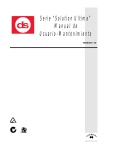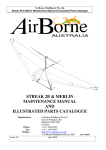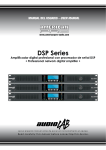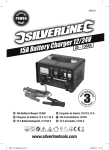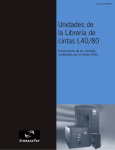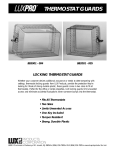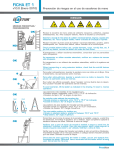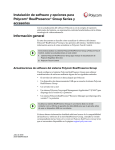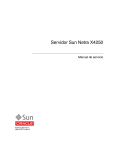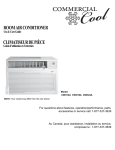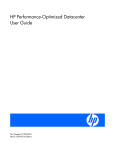Download Configuración de la biblioteca
Transcript
Documento 95961SP L20 Tape Library Guía del usuario Biblioteca de cintas L20 Guía del usuario La información contenida en esta publicación está sujeta a cambios sin previo aviso. Los comentarios referentes al contenido de esta publicación deberán dirigirse a: Information Development Storage Technology Corporation One StorageTek Drive Louisville, CO 80028-2201 EE.UU. URL: http://sts.stortek.com/sts/nid Registre la configuración de su biblioteca en la siguiente tabla. Información sobre la configuración de Biblioteca de cintas L20 Número de serie de la biblioteca ____________________________ Número de garantía de la biblioteca ____________________________ Modelo: 10 ranuras ❑ 20 ranuras ❑ Capacidad de la biblioteca: 10 + CAP ❑ 15 + CAP ❑ 19 + CAP ❑ 20 ranuras ❑ Versión de código_____________ Id. SCSI de la biblioteca _________ Número de unidades instaladas _______ Id. SCSI de la unidad 0________ Tipo de unidad __________________ Con conexión a bus ❑ Sin conexión a bus ❑ Id. SCSI de la unidad 1 _______ Tipo de unidad __________________ Con conexión a bus ❑ Sin conexión a bus ❑ Carga rápida: Desactivada ❑ Activada ❑ Limpieza automática: Desactivada ❑ Activada ❑ Red: Nombre de la biblioteca ______________________________________ Dirección IP ___________ Máscara de subred ________________ Puerta de enlace de red ________________ ©2000 Storage Technology Corporation, Louisville, Colorado, EE.UU. Reservados todos los derechos. Impreso en EE.UU. StorageTek, la firma e Information Made Powerful son marcas comerciales de Storage Technology Corporation. Otros nombres de productos, características y términos utilizados en esta publicación sólo son informativos y pueden ser marcas comerciales de Storage Technology Corporation o de otras empresas. ii Primera edición 95961SP Summary of Changes Número EC 111524 95961SP Document Title: Biblioteca de cintas L20 Guía del usuario Manual Part Number: 95961SPa Translation Date: 111524 Date: Edition Agosto de 2000, 111524 Fecha Agosto de 2000 Agosto de 2000, 111512 Tipo Cambio Primera edición Primera edición iii Summary of Changes Esta página se ha dejado en blanco intencionadamente. iv Primera edición 95961SP Contenido Resumen de cambios . . . . . . . . . . . . . . . . . . . . . . . . . . . . . . . . . . . . . . . . . . . . . . iii Contenido . . . . . . . . . . . . . . . . . . . . . . . . . . . . . . . . . . . . . . . . . . . . . . . . . . . . . . . . v Figuras . . . . . . . . . . . . . . . . . . . . . . . . . . . . . . . . . . . . . . . . . . . . . . . . . . . . . . . . . . . x Tablas . . . . . . . . . . . . . . . . . . . . . . . . . . . . . . . . . . . . . . . . . . . . . . . . . . . . . . . . . . . xi Prólogo . . . . . . . . . . . . . . . . . . . . . . . . . . . . . . . . . . . . . . . . . . . . . . . . . . . . . . . . xiii Organización . . . . . . . . . . . . . . . . . . Mensajes de alerta . . . . . . . . . . . . . . Convenciones . . . . . . . . . . . . . . . . . Publicaciones relacionadas . . . . . . . . Información adicional . . . . . . . . . . . Sitio Web externo de StorageTek Centro de recursos para el cliente Sitio de canales . . . . . . . . . . . . . Publicaciones en copia impresa . Comentarios y sugerencias . . . . . . . . . . . . . . . . . . . . . . . . . . . . . . . . . . . . . . . . . . . . . . . . . . . . . . . . . . . . . . . . . . . . . . . . . . . . . . . . . . . . . . . . . . . . . . . . . . . . . . . . . . . . . . . . . . . . . . . . . . . . . . . . . . . . . . . . . . . . . . . . . . . . . . . . . . . . . . . . . . . . . . . . . . . . . . . . . . . . . . . . . . . . . . . . . . . . . . . . . . . . . . . . . . . . . . . . . . . . . . . . . . . . . . . . . . . . . . . . . . . . . . . . . . . . . . . . . . . . . . . . . . . . . . . . . . . . . . . . . . . . . . . . . . . . . . . . . . . . . . . . . . . . . . . . . . . . . . . . . . . . . . . . . . . . . . . . . . . . . . . . . . . . . . . . . . . . . . . . . . . . . . . . . xiii . xiv . .xv . xvi . xvi . xvii . xvii . xvii . xvii . xvii Seguridad . . . . . . . . . . . . . . . . . . . . . . . . . . . . . . . . . . . . . . . . . . . . . . . . . . . . . . . xix Precauciones de seguridad . . . . . . . . . . . . . . . . . . . . . Técnicas para el levantamiento de pesos . . . . . . . Seguridad para hombros, codos, muñecas y manos Seguridad y precauciones respecto al bastidor . . . . . . Seguridad referente a la fibra óptica . . . . . . . . . . . . . . Etiqueta de los productos de láser . . . . . . . . . . . . . . . Manejo de los cables de fibra óptica . . . . . . . . . . . . . . Prevención de daños por descarga electrostática . . . . . . . . . . . . . . . . . . . . . . . . . . . . . . . . . . . . . . . . . . . . . . . . . . . . . . . . . . . . . . . . . . . . . . . . . . . . . . . . . . . . . . . . . . . . . . . . . . . . . . . . . . . . . . . . . . . . . . . . . . . . . . . . . . . . . . . . . . . . . . . . . . . . . . . . . . . . . . . . . . . . . . . . . . . . . . . . . . . . . . . . . . . . . . xix . xix . .xx . xxi . xxi . xxii . xxii xxiii Avisos . . . . . . . . . . . . . . . . . . . . . . . . . . . . . . . . . . . . . . . . . . . . . . . . . . . . . . . . . . xxv Declaración Advertencia Declaración Declaración Declaración 95961SP de conformidad para FCC . . . CISPR 22 y EN55022 . . . . . . . de conformidad para Japón . . de advertencia de Taiwán . . de licencia de código interno . . . . . . . . . . . . . . . . . . . . . . . . . Primera edición . . . . . . . . . . . . . . . . . . . . . . . . . . . . . . . . . . . . . . . . . . . . . . . . . . . . . . . . . . . . . . . . . . . . . . . . . . . . . . . . . . . . . . . . . . . . . . . v . . . . . . . . . . . . . . . . . . . . . . . . . . . . . . . . . . . . . xxv . . xxv . xxvi . xxvi . xxvii Contenido 1: Información general . . . . . . . . . . . . . . . . . . . . . . . . . . . . . . . . . . . . . . . . . . . .1-1 Componentes del hardware de la biblioteca . . . . Mecanismo recolector . . . . . . . . . . . . . . . . . Ranuras de almacenamiento de los cartuchos Unidades . . . . . . . . . . . . . . . . . . . . . . . . . . . Auditoría: biblioteca . . . . . . . . . . . . . . . . . . . . . Auditoría: actualización de la gestión de cintas . . Características de seguridad . . . . . . . . . . . . . . . . Software de gestión de cintas . . . . . . . . . . . . . . . Inicio rápido . . . . . . . . . . . . . . . . . . . . . . . . . . . . . . . . . . . . . . . . . . . . . . . . . . . . . . . . . . . . . . . . . . . . . . . . . . . . . . . . . . . . . . . . . . . . . . . . . . . . . . . . . . . . . . . . . . . . . . . . . . . . . . . . . . . . . . . . . . . . . . . . . . . . . . . . . . . . . . . . . . . . . . . . . . . . . . . . . . . . . . . . . . . . . . . . . . . . . . . . . . . . . . . . . . . . . . . . . . . . . . . . . . . . . . . . . . . . . . . . . . . . . . . . . . . . . . . . . . . . . . . . . . . . . . . . . . . . . . . 1-1 1-3 1-4 1-4 1-4 1-5 1-5 1-5 1-6 2: Instalación del hardware . . . . . . . . . . . . . . . . . . . . . . . . . . . . . . . . . . . . . . . .2-1 Preparación de la instalación . . . . . . . . . . . . . . . . . Desembalaje de la biblioteca . . . . . . . . . . . . . . . . . Inspección de la biblioteca . . . . . . . . . . . . . . . . . . Preparación de la ubicación de instalación . . . . . . . Posición de la biblioteca . . . . . . . . . . . . . . . . . . . . Colocación de la biblioteca en sobremesa . . . . . Colocación de la biblioteca montada en bastidor Conexión de los cables SCSI externos . . . . . . . . . . Conexión del módulo de personalidad . . . . . . . . . . Encendido de la biblioteca . . . . . . . . . . . . . . . . . . . . . . . . . . . . . . . . . . . . . . . . . . . . . . . . . . . . . . . . . . . . . . . . . . . . . . . . . . . . . . . . . . . . . . . . . . . . . . . . . . . . . . . . . . . . . . . . . . . . . . . . . . . . . . . . . . . . . . . . . . . . . . . . . . . . . . . . . . . . . . . . . . . . . . . . . . . . . . . . . . . . . . . . . . . . . . . . . . . . . . . . . . . . . . . . . . . . . . . . . . . . . . . . . . . . . . . . . . . . . . . . . . . . . . . . . . . . . . . . . . . . . . . . . . . . . . . . . . . . . . . 2-1 2-2 2-3 2-4 2-4 2-5 2-5 2-6 2-8 2-9 3: Configuración . . . . . . . . . . . . . . . . . . . . . . . . . . . . . . . . . . . . . . . . . . . . . . . . .3-1 Panel del operador . . . . . . . . . . . . . . . . . . . . . . . . . . . . . . . . . . . . . . . . . . . . . . Botones de función . . . . . . . . . . . . . . . . . . . . . . . . . . . . . . . . . . . . . . . . . . . Indicadores . . . . . . . . . . . . . . . . . . . . . . . . . . . . . . . . . . . . . . . . . . . . . . . . . Menús del panel del operador . . . . . . . . . . . . . . . . . . . . . . . . . . . . . . . . . . . . . . Configuración . . . . . . . . . . . . . . . . . . . . . . . . . . . . . . . . . . . . . . . . . . . . . . . . . . Descripción de la función de limpieza automática . . . . . . . . . . . . . . . . . . . . . Descripción la función de carga rápida . . . . . . . . . . . . . . . . . . . . . . . . . . . . . Uso del panel del operador para la configuración . . . . . . . . . . . . . . . . . . . . . Configuración de la biblioteca . . . . . . . . . . . . . . . . . . . . . . . . . . . . . . . . . . . Configuración de la red . . . . . . . . . . . . . . . . . . . . . . . . . . . . . . . . . . . . . . . . Configuración de las unidades . . . . . . . . . . . . . . . . . . . . . . . . . . . . . . . . . . . Restablecer la biblioteca . . . . . . . . . . . . . . . . . . . . . . . . . . . . . . . . . . . . . . . . Apertura del cajón de cartuchos extraíble . . . . . . . . . . . . . . . . . . . . . . . . . . . Ranuras de almacenamiento válidas con la opción de limpieza automática desactivada . . . . . . . . . . . . . . . . . . . . . . . . . . . . . . . Ubicaciones de los cartuchos: 10 + CAP, limpieza automática desactivada Ubicaciones de los cartuchos: 15 + CAP, limpieza automática desactivada Ubicaciones de los cartuchos: 19 + CAP, limpieza automática desactivada Ubicaciones de los cartuchos: 20 ranuras, limpieza automática desactivada vi Primera edición . . . . . . . . . . . . . . . . . . . . . . . . . . . . . . . . . . . . . . . . . . . . . . . . . . . . 3-1 3-2 3-3 3-3 3-4 3-4 3-5 3-5 3-6 3-7 3-7 3-8 3-8 . . . . . . . . . . . . . . 3-10 3-10 3-10 3-11 3-11 95961SP Contenido Ranuras de almacenamiento válidas con la limpieza automática activada . . Ubicaciones de los cartuchos: 9 + CAP, limpieza automática activada . . Ubicaciones de los cartuchos: 14 + CAP, limpieza automática activada . Ubicaciones de los cartuchos: 18 + CAP, limpieza automática activada . Ubicaciones de los cartuchos: 19 ranuras, limpieza automática activada Bloqueo del CAP . . . . . . . . . . . . . . . . . . . . . . . . . . . . . . . . . . . . . . . . . . . . . . Inserción de los cartuchos . . . . . . . . . . . . . . . . . . . . . . . . . . . . . . . . . . . . . . . Reconfiguración de la biblioteca . . . . . . . . . . . . . . . . . . . . . . . . . . . . . . . . . . General . . . . . . . . . . . . . . . . . . . . . . . . . . . . . . . . . . . . . . . . . . . . . . . . . . Limpieza automática . . . . . . . . . . . . . . . . . . . . . . . . . . . . . . . . . . . . . . . . Añadir una unidad de cinta . . . . . . . . . . . . . . . . . . . . . . . . . . . . . . . . . . . . . . . . . . . . . . . . . . . . . . . . . . . . . . . . . . . . . . . . . . . . . . . . . . . . . . . . . . 3-12 3-12 3-13 3-13 3-13 3-14 3-15 3-16 3-16 3-17 3-17 4: Funcionamiento de la biblioteca . . . . . . . . . . . . . . . . . . . . . . . . . . . . . . . . . .4-1 Modo automatizado . . . . . . . . . . . . . . . . . . . . . . . . . . . . . . . . . Introducción de un cartucho a través del CAP . . . . . . . . . . . Extracción de un cartucho a través del CAP . . . . . . . . . . . . Supervisión de los mensajes del panel del operador . . . . . . Visualización del estado de la biblioteca . . . . . . . . . . . . Visualización del estado de las unidades . . . . . . . . . . . . Visualización del estado del módulo de personalidad . . Supervisión de la biblioteca usando la interfaz de Web . . . . . . . Comprobación de la cuenta de uso de un cartucho de limpieza Apagado de la biblioteca . . . . . . . . . . . . . . . . . . . . . . . . . . . . . Modo manual . . . . . . . . . . . . . . . . . . . . . . . . . . . . . . . . . . . . . Apertura del cajón de cartuchos . . . . . . . . . . . . . . . . . . . . . Retirar un cartucho del mecanismo recolector . . . . . . . . . . . Búsqueda de un cartucho . . . . . . . . . . . . . . . . . . . . . . . . . Inserción de un cartucho en una unidad . . . . . . . . . . . . . . . Retirar manualmente un cartucho de una unidad . . . . . . . . Sustitución de un cartucho de limpieza . . . . . . . . . . . . . . . . Limpieza manual de una unidad . . . . . . . . . . . . . . . . . . . . . Biblioteca configurada para usar el CAP . . . . . . . . . . . . Biblioteca configurada para no usar el CAP . . . . . . . . . . Sustitución de una unidad defectuosa . . . . . . . . . . . . . . . . . Volver a poner la biblioteca en estado disponible . . . . . . . . 95961SP Primera edición . . . . . . . . . . . . . . . . . . . . . . . . . . . . . . . . . . . . . . . . . . . . . . . . . . . . . . . . . . . . . . . . . . . . . . . . . . . . . . . . . . . . . . . . . . . . . . . . . . . . . . . . . . . . . . . . . . . . . . . . . . . . . . . . . . . . . . . . . . . . . . . . . . . . . . . . . . . . . . . . . . . . . . . . . . . . . . . . . . . . . . . . . . . . . . . . . . . . . . . . . . . . . . . . . . . . . . . . . . . . . . . . . . . . . . . . . . . . . . . . . . . . . . . . . . . . . . . . . . . . . . . . . . . . . . . . . . . . . . . . . . . . . . . . . . . . . . . . . . . . . . . . . . . . . . . . . . . . . . . . . . . . . . . . . . . . . . . . . . . . . . . . . . . . . . . . . 4-1 . 4-1 . 4-2 . 4-2 . 4-3 . 4-3 . 4-4 . 4-7 . 4-7 . 4-8 . 4-9 . 4-9 4-10 4-11 4-11 4-13 4-14 4-15 4-15 4-16 4-17 4-17 vii Contenido 5: Solución de problemas y pruebas de diagnóstico . . . . . . . . . . . . . . . . . . . .5-1 Solución de problemas con la biblioteca . . . . . . . . . . . . Autocomprobación de la biblioteca y registro de eventos Menú de diagnóstico . . . . . . . . . . . . . . . . . . . . . . . . Autocomprobación de la biblioteca . . . . . . . . . . . . . Registro de eventos . . . . . . . . . . . . . . . . . . . . . . . . . Modo de demostración . . . . . . . . . . . . . . . . . . . . . . . . . . . . . . . . . . . . . . . . . . . . . . . . . . . . . . . . . . . . . . . . . . . . . . . . . . . . . . . . . . . . . . . . . . . . . . . . . . . . . . . . . . . . . . . . . . . . . . . . . . . . . . . . . . . . . . . . . . . . . . . . . . . . . . . . . . 5-1 5-3 5-4 5-4 5-5 5-5 6: Servicio de Mantenimiento de StorageTek . . . . . . . . . . . . . . . . . . . . . . . . . .6-1 Servicio de atención al cliente . . . . . . . . . . . . Mantenimiento iniciado por el cliente . . . . . . . Cuestionario . . . . . . . . . . . . . . . . . . . . . . Cómo ponerse en contacto con StorageTek Repuestos de la CRU . . . . . . . . . . . . . . . . . . . Oficinas mundiales de StorageTek . . . . . . . . . .... .... .... ... .... .... . . . . . . . . . . . . . . . . . . . . . . . . . . . . . . . . . . . . . . . . . . . . . . . . . . . . . . . . . . . . . . . . . . . . . . . . . . . . . . . . . . . . . . . . . . . . . . . . . . . . . . . . . . . . . . . . . . . . . . . . . . . . . . . . . . . . . . . . . . . . . . . . . . . . . . . . . . . . 6-1 6-1 6-2 6-3 6-3 6-4 7: Sustitución y devolución de piezas . . . . . . . . . . . . . . . . . . . . . . . . . . . . . . . .7-1 Retirar y sustituir una unidad . . . . . . . . . . . . . . . Retirar una unidad DLT . . . . . . . . . . . . . . . . Sustitución de la unidad DLT . . . . . . . . . . . . Retirar y sustituir la biblioteca . . . . . . . . . . . . . . Configuración de sobremesa . . . . . . . . . . . . Configuración de montaje de bastidor . . . . . Embalaje y devolución de las piezas defectuosas . . . . . . . . . . . . . . . . . . . . . . . . . . . . . . . . . . . . . . . . . . . . . . . . . . . . . . . . . . . . . . . . . . . . . . . . . . . . . . . . . . . . . . . . . . . . . . . . . . . . . . . . . . . . . . . . . . . . . . . . . . . . . . . . . . . . . . . . . . . . . . . . . . . . . . . . . . . . . . . . . . . . . . . . . . . . . . . . . . . . . . . . . . . . . . . . . . . . 7-1 7-1 7-4 7-5 7-5 7-6 7-8 A: Especificaciones y cables . . . . . . . . . . . . . . . . . . . . . . . . . . . . . . . . . . . . . . . A-1 Especificaciones físicas . . . . Especificaciones eléctricas . . Cables de alimentación . . . . Cables SCSI . . . . . . . . . . . . . Datos funcionales . . . . . . . . Especificaciones ambientales Certificaciones de agencia . . . . . . . . . . . . . . . . . . . . . . . . . . . . . . . . . . . . . . . . . . . . . . . . . . . . . . . . . . . . . . . . . . . . . . . . . . . . . . . . . . . . . . . . . . . . . . . . . . . . . . . . . . . . . . . . . . . . . . . . . . . . . . . . . . . . . . . . . . . . . . . . . . . . . . . . . . . . . . . . . . . . . . . . . . . . . . . . . . . . . . . . . . . . . . . . . . . . . . . . . . . . . . . . . . . . . . . . . . . . . . . . . . . . . . . . . . . . . . . . . . . . . . . . . . . . . . . . . . . . . . . . . . . . . . . . . . . . . . . . . . . . . . . . . . . . . . . . . A-1 . A-1 . A-2 . A-2 . A-3 . A-3 . A-4 B: Información sobre los cartuchos . . . . . . . . . . . . . . . . . . . . . . . . . . . . . . . . . B-1 Requisitos de los cartuchos . . . . . . . . . . . . . . Requisitos de cartuchos DLT . . . . . . . . . . Especificaciones para cartuchos de color . Manejo de los cartuchos . . . . . . . . . . . . . . . . Inspección de los cartuchos . . . . . . . . . . . . . . Etiquetado de los cartuchos . . . . . . . . . . . . . . Números de referencia de cartuchos/etiquetas viii . . . . . . . . . . . . . . . . . . . . . Primera edición . . . . . . . . . . . . . . . . . . . . . . . . . . . . . . . . . . . . . . . . . . . . . . . . . . . . . . . . . . . . . . . . . . . . . . . . . . . . . . . . . . . . . . . . . . . . . . . . . . . . . . . . . . . . . . . . . . . . . . . . . . . . . . . . . . . . . . . . . . . . . . . . . . . . . . . . . . . . . . . . . . . . . . . . . . . . . . . . . . . . . . . B-1 . B-1 . B-2 . B-2 . B-3 . B-4 . B-4 95961SP Contenido Configuración de protección contra escritura . . . . Solicitud de cintas de cartucho y etiquetas . . . . . . Mantenimiento del cartucho . . . . . . . . . . . . . . . . . Especificaciones ambientales de los cartuchos DLT . . . . . . . . . . . . . . . . . . . . . . . . . . . . . . . . . . . . . . . . . . . . . . . . . . . . . . . . . . . . . . . . . . . . . . . . . . . . . . . . . . . . . . . . . . . . . . . . . . . . . . . . . B-6 . B-7 . B-7 . B-8 Glosario . . . . . . . . . . . . . . . . . . . . . . . . . . . . . . . . . . . . . . . . . . . . . . . . . . Glosario-1 Índice alfabético . . . . . . . . . . . . . . . . . . . . . . . . . . . . . . . . . . . . .Índice alfabético-1 Comentarios del lector . . . . . . . . . . . . . . . . . . . . . . . . . . . . . Sede central de RCF-1 95961SP Primera edición ix Figuras Figura Figura Figura Figura Figura Figura Figura Figura Figura Figura Figura Figura Figura Figura Figura Figura Figura Figura Figura Figura Figura Figura Figura Figura Figura Figura x 1-1. Biblioteca de cintas L20: vista frontal . . . . . . . . . . . . . . . . . . . . . . . . . 1-2. Biblioteca de cintas L20: vista posterior . . . . . . . . . . . . . . . . . . . . . . . 1-3. Biblioteca de cintas L20: vista interior . . . . . . . . . . . . . . . . . . . . . . . . 2-1. Embalaje interno . . . . . . . . . . . . . . . . . . . . . . . . . . . . . . . . . . . . . . . 2-2. Instalación de la biblioteca montada en bastidor . . . . . . . . . . . . . . . . 2-3. Conexión de los cables SCSI: ejemplo de conexión a bus . . . . . . . . . 2-4. Módulo de personalidad y conector: parte posterior de la biblioteca . 3-1. Panel del operador, sin CAP . . . . . . . . . . . . . . . . . . . . . . . . . . . . . . . 3-2. Panel del operador: con CAP . . . . . . . . . . . . . . . . . . . . . . . . . . . . . . 3-3. Menús del panel del operador . . . . . . . . . . . . . . . . . . . . . . . . . . . . . 3-4. Apertura del cajón de cartuchos extraíble . . . . . . . . . . . . . . . . . . . . . 3-5. Ranuras de almacenamiento válidas: limpieza automática desactivada 3-6. Ranuras de almacenamiento válidas: limpieza automática activada . . . 3-7. Palanca para bloquear/desbloquear el CAP . . . . . . . . . . . . . . . . . . . . 3-8. Orientación correcta de los cartuchos . . . . . . . . . . . . . . . . . . . . . . . . 3-9. Puertas de unidad . . . . . . . . . . . . . . . . . . . . . . . . . . . . . . . . . . . . . . 3-10. Conectores de unidad . . . . . . . . . . . . . . . . . . . . . . . . . . . . . . . . . . . 4-1. Orientación del cartucho para el CAP . . . . . . . . . . . . . . . . . . . . . . . . 4-2. Mecanismo recolector . . . . . . . . . . . . . . . . . . . . . . . . . . . . . . . . . . . . 4-3. Unidad DLT . . . . . . . . . . . . . . . . . . . . . . . . . . . . . . . . . . . . . . . . . . . 4-4. Inserción manual de un cartucho en una unidad DLT . . . . . . . . . . . . 7-1. Puertas de unidad . . . . . . . . . . . . . . . . . . . . . . . . . . . . . . . . . . . . . . 7-2. Conectores de unidad . . . . . . . . . . . . . . . . . . . . . . . . . . . . . . . . . . . 7-3. Conector del módulo de personalidad: parte posterior de la biblioteca 7-4. Extracción de la biblioteca montada en bastidor . . . . . . . . . . . . . . . . 7-5. Etiqueta de devolución CRU: clientes de Estados Unidos . . . . . . . . . . Primera edición . . . . . . . . . . . . . . . . . . . . . . . . . . . . . . . . . . . . . . . . . . . . . . . . . . . . . . . . . . . . . . . . . . . . . . . . . . . . . . . . . . . . . . . . . . . . . . . . . . . . . . . . . . . . . . . . . . . . . . . . . . . . . . . . . . . . . . . . . . . . . . . . . . . . . . . . . . . . . 1-1 . 1-2 . 1-3 . 2-3 . 2-6 . 2-7 . 2-8 . 3-1 . 3-2 . 3-3 . 3-9 3-10 3-12 3-14 3-15 3-17 3-18 . 4-2 4-10 4-12 4-13 . 7-2 . 7-3 . 7-6 . 7-7 . 7-8 95961SP Tablas Tabla 3-1. Menú Lib Info/Cfg (Información/configuración de la biblioteca) Tabla 3-2. Menú Network Info/Cfg (Información/configuración de la red) . Tabla 3-3. Menú Drive Info/Cfg (Información/configuración de la unidad) Tabla 4-1. Mensajes de estado de la biblioteca . . . . . . . . . . . . . . . . . . . . . Tabla 4-2. Mensajes de estado de la unidad . . . . . . . . . . . . . . . . . . . . . . . Tabla 4-3. Mensajes de estado del módulo de personalidad . . . . . . . . . . . Tabla 4-4. Menú Clean (Limpiar) . . . . . . . . . . . . . . . . . . . . . . . . . . . . . . . Tabla 5-1. Tabla de solución de problemas . . . . . . . . . . . . . . . . . . . . . . . . Tabla 5-2. Menú de diagnóstico . . . . . . . . . . . . . . . . . . . . . . . . . . . . . . . . Tabla 6-1. Formulario de intercambio de StorageTek L20 . . . . . . . . . . . . . Tabla 6-2. Números de referencia de la unidad sustituible del cliente . . . . Tabla A-1. Especificaciones físicas. . . . . . . . . . . . . . . . . . . . . . . . . . . . . . . Tabla A-2. Especificaciones eléctricas . . . . . . . . . . . . . . . . . . . . . . . . . . . . Tabla A-3. Cables de alimentación de L20 . . . . . . . . . . . . . . . . . . . . . . . . . Tabla A-4. Cables VHDC de muy alta densidad de 68 patillas. . . . . . . . . . . Tabla A-5. Cables RT de muy alta densidad de 68 patillas . . . . . . . . . . . . . Tabla A-6. MD universal de 68 patillas a MD de 68 patillas . . . . . . . . . . . . Tabla A-7. Datos funcionales . . . . . . . . . . . . . . . . . . . . . . . . . . . . . . . . . . Tabla A-8. Especificaciones ambientales . . . . . . . . . . . . . . . . . . . . . . . . . . Tabla A-9. Certificaciones de agencia . . . . . . . . . . . . . . . . . . . . . . . . . . . . Tabla B-1. Etiquetas de volumen de cinta DLT . . . . . . . . . . . . . . . . . . . . . Tabla B-2. Cartuchos de cinta DLT (sin etiquetas) . . . . . . . . . . . . . . . . . . . Tabla B-3. Cartuchos de cinta DLT (sólo etiquetas) . . . . . . . . . . . . . . . . . . Tabla B-4. Cartuchos de cinta DLT con etiquetas . . . . . . . . . . . . . . . . . . . Tabla B-5. Especificaciones ambientales de los cartuchos DLT . . . . . . . . . . 95961SP Primera edición . . . . . . . . . . . . . . . . . . . . . . . . . . . . . . . . . . . . . . . . . . . . . . . . . . . . . . . . . . . . . . . . . . . . . . . . . . . . . . . . . . . . . . . . . . . . . . . . . . . . . . . . . . . . . . . . . . . . . . . . . . . . . . . . . . . . . . . . . . . . . . . . . . . . . . . . . . . . . . . . . . . . . . . . . . . . . . . . . . . . . . . . . . . . . . . . . . . . . . . . . . . . . . . . . . . . . . . . . . . . . . . . . . . . . . . . . . . . . . . . . . . . . . . . . . xi . . . . . . . . . . . . . . . . . . . . . . . . . . 3-6 . 3-7 . 3-8 . 4-3 . 4-4 . 4-5 4-15 . 5-1 . 5-4 . 6-2 . 6-3 A-1 A-1 A-2 A-2 A-2 . A-3 A-3 A-3 A-4 B-4 B-4 B-5 B-5 B-8 Tablas Esta página se ha dejado en blanco intencionadamente. xii Primera edición 95961SP Prólogo Esta guía, principalmente dirigida a los usuarios de la biblioteca, también puede contener información útil para los administradores del sistema. Describe cómo instalar y trabajar con Biblioteca de cintas L20 (a la que se hace referencia en esta guía como “la biblioteca”). La mayor parte de la información corresponde al hardware de la biblioteca. Para obtener información específica sobre las unidades o comandos del software cliente y los mensajes de la consola, consulte la documentación de la unidad o el software. ■ Organización Esta Guía del usuario tiene siete capítulos y dos apéndices: 95961SP Capítulo 1 “Información general”describe los componentes y funciones básicas de la biblioteca. También contiene un procedimiento de “inicio rápido” para usuarios más expertos. Capítulo 2 “Instalación del hardware” describe cómo instalar las partes básicas de hardware de la biblioteca. Capítulo 3 “Configuración” le permite familiarizarse con el panel del operador y describe las tareas que debe realizar para configurar la biblioteca y las unidades. Capítulo 4 “Funcionamiento de la biblioteca” describe las tareas que puede realizar mientras la biblioteca está funcionando en modo automático y manual. Capítulo 5 “Solución de problemas y pruebas de diagnóstico” describe los procedimientos para corregir los problemas de la biblioteca y de las unidades. También explica los procedimientos de prueba y cómo examinar el registro de eventos. Capítulo 6 “Servicio de Mantenimiento de StorageTek” proporciona información para ponerse en contacto con el Servicio de atención al cliente de StorageTek. Capítulo 7 “Sustitución y devolución de piezas” proporciona información para sustituir las unidades y la biblioteca, si fuera necesario. Apéndice A “Especificaciones y cables” proporciona los números de referencia de los cables y las especificaciones de diferentes aspectos de la biblioteca. Apéndice B “Información sobre los cartuchos” describe los cartuchos que se pueden utilizar con la biblioteca. También explica cómo etiquetar los cartuchos así como indicaciones sobre su uso y cuidado. Primera edición x iii Mensajes de alerta Glosario En el Glosario se definen conceptos nuevos o especiales y las abreviaturas utilizadas en esta guía. Índice alfabético El Índice alfabético ayuda a buscar información en esta guía. ■ Mensajes de alerta Los mensajes de alerta atraen la atención del lector sobre información de especial importancia o que tiene una relación especial con el texto principal o un gráfico. Nota: Una nota proporciona información adicional de interés especial. Una nota puede señalar excepciones a reglas o procedimientos. Normalmente, pero no siempre, las notas están situadas a continuación de la información a la que pertenecen. PRECAUCIÓN: Una precaución informa al lector de las condiciones que pueden causar daños al hardware, a los datos o al software así como problemas de salud a largo plazo en las personas. Una precaución siempre precede a la información a la cual pertenece. ADVERTENCIA: Una advertencia avisa al lector de condiciones que pueden provocar lesiones o la muerte. Una advertencia siempre precede a la información a la cual pertenece. xiv Primera edición 95961SP Convenciones ■ Convenciones En esta publicación, las convenciones tipográficas resaltan palabras, frases y acciones especiales. Elemento Ejemplo Descripción de la convención Acrónimos CSA Todo en mayúsculas Botones MENU Fuente sans serif; mayúsculas según interfaz (normalmente todo en mayúsculas) Comandos Selección de modo Primera letra en mayúsculas Títulos de documento Guía de seguridad del sistema Cursiva Énfasis no o debe Cursiva Nombres de archivo fsc.txt Fuente monoespaciada Enlaces de hipertexto Figura 2-1 en la página 2-5 Azul (se imprime en negro en las copias impresas) Indicadores Abierto Cursiva; mayúsculas según interfaz (normalmente la primera letra en mayúsculas) Nombres de puente TERMPWR Todo en mayúsculas Teclas <Y> <Intro> o <Ctrl+Alt+Supr> Sans serif; mayúsculas según interfaz (normalmente primera letra en mayúsculas); entre signos de menor y mayor que Nombres de menú Menú Configuración Mayúsculas según interfaz; normalmente mayúsculas de título Parámetros y variables Dispositivo = xx Cursiva Nombres de ruta c:/mydirectory Fuente monoespaciada Nombres de puertos o conectores SER1 Mayúsculas según la etiqueta de la unidad; en caso contrario, todo en mayúsculas Posiciones de cortacircuitos, puentes e interruptores ON (Encendido) Fuente por defecto, mayúsculas según interfaz o bien todo en mayúsculas Texto de pantalla (incluyendo capturas de pantalla, mensajes de pantalla e información introducida por el usuario) descargando Monoespaciado 95961SP Primera edición x v Publicaciones relacionadas Elemento Ejemplo Descripción de la convención Nombres de interruptores Corriente Sans serif; mayúsculas según la etiqueta de la unidad URL www.storagetek.com Azul (se imprime en negro en copias impresas); subrayado, se divide mediante barras o puntos ■ Publicaciones relacionadas Puede encontrar información adicional en las siguientes publicaciones. Documentación sobre la biblioteca Número de referencia Instrucciones para la garantía europea 95998 Instrucciones de L20 CRU 96002 Manual de referencia de SCSI de Biblioteca de cintas L20 95971 Documentación sobre unidades de cintas Número de referencia Manual del producto de la unidad de cintas DLT7000 313134501 Manual del producto de la unidad de cintas DLT8000 Número de referencia Quantum: 81-60118-02 Otras publicaciones Número de referencia American National Standard Dictionary for Information Processing Systems ANSI X3/TR-1-82 Magnetic Tape Labels and File Structure for Information Interchange ANSI X3.27-1978 American National Standard Magnetic Tape and Cartridge for Information Interchange ANSI X3B5/87-009 SCSI-3 Parallel Interface (SPI) ANSI X3T9.2/91-010R7 Small Computer System Interface ISO 9316:1989 ■ Información adicional StorageTek ofrece varios métodos de obtener información adicional. Utilice uno de estos métodos cuando quiera obtener la última edición de ésta o de cualquier otra publicación para el cliente de StorageTek. xvi Primera edición 95961SP Comentarios y sugerencias Sitio Web externo de StorageTek El sitio Web externo de StorageTek ofrece información corporativa, sobre mercadotecnia, productos, acontecimientos y servicios. Además, el sitio Web externo sirve como punto de entrada al Centro de recursos para el cliente (CRC) y al sitio de canales. Cualquier usuario con un explorador Web y una conexión de Internet puede acceder al sitio Web externo. La URL del sitio Web externo de StorageTek es http://www.storagetek.com Centro de recursos para el cliente El Centro de recursos para el cliente (CRC) de StorageTek es un sitio Web que permite a sus miembros resolver problemas técnicos buscando soluciones de código y documentación técnica. Si forma parte del CRC tendrá derecho a acceder a otros servicios proactivos, como las suscripciones HIPER, sugerencias técnicas, respuestas a las preguntas más frecuentes e información de contacto del servicio técnico de asistencia en línea. Los clientes con una garantía vigente o un contrato de mantenimiento vigente pueden solicitar la suscripción haciendo clic en el botón Request Password (Solicitar contraseña) en la página de inicio del CRC. La URL del CRC es http://www.support.storagetek.com. Sitio de canales El sitio de canales de StorageTek es un sitio Web que ofrece información sobre productos, servicios, atención al cliente, próximos acontecimientos, programas de formación y herramientas de venta para respaldar a los asociados de canal de StorageTek. (Este sitio anteriormente se denominaba página de asociados.) El acceso a este sitio está restringido más allá de la página de inicio de sesión de canales. En esta página, los asociados actuales que no tengan acceso pueden solicitar una identificación de inicio de sesión y una contraseña y los futuros socios pueden presentar su solicitud para convertirse en distribuidores de StorageTek. La URL del sitio de canales es http://channels.stortek.com. Publicaciones en copia impresa Póngase en contacto con un representante de ventas o mercadotecnia de StorageTek para solicitar copias adicionales de esta publicación o para solicitar otras publicaciones para clientes de StorageTek en formato impreso. ■ Comentarios y sugerencias Un formulario “Comentarios del lector” en el dorso de esta publicación le permite hacernos sugerencias o solicitar un cambio. StorageTek aprecia los comentarios del lector. 95961SP Primera edición x vii Comentarios y sugerencias Esta página se ha dejado en blanco intencionadamente. xviii Primera edición 95961SP Seguridad ■ Precauciones de seguridad PRECAUCIÓN: Lesiones potenciales: la seguridad durante el trabajo es importante; por ello, siga las siguientes precauciones de seguridad mientras esté realizando alguna actividad de mantenimiento. Si no se siguen estas precauciones, se pueden producir lesiones graves. • Quítese toda la joyería que pueda ser conductora de electricidad, como relojes y anillos, antes de trabajar en un equipo que esté encendido. • Evite las descargas eléctricas. Tenga cuidado cuando trabaje cerca de conectores y fuentes de alimentación. • Desconecte el equipo que se esté reparando antes de retirar una unidad sustituible in situ (FRU) u otros componentes. Recuerde que puede haber voltajes peligrosos en determinadas zonas aunque estén apagados. • Descargue de electricidad estática todo el equipo de pruebas y las herramientas. • Levante los objetos correctamente; consulte la información del apartado “Técnicas para el levantamiento de pesos” (a continuación). • Haga hincapié en las prácticas adecuadas de limpieza en el área del equipo para prevenir incendios y accidentes. Técnicas para el levantamiento de pesos El levantamiento, independientemente de si el peso es mucho o poco, puede provocar graves tensiones en la espalda. Si sigue estas directrices, puede reducir el riesgo de lesiones en la espalda. 95961SP • No gire el cuerpo para recoger algo o para dejarlo. Al girar, se produce una gran presión en la espalda, especialmente cuando se levantan o transportan objetos. En vez de girar, realice la tarea en dos movimientos independientes; primero eleve el cuerpo y, a continuación, utilice los pies para girar. • Planifique el levantamiento: primero examine el objeto y, a continuación, determine cómo lo levantará y dónde lo colocará. • Elija la técnica de levantamiento adecuada. Examine el peso, el tamaño, la ubicación, la frecuencia y la dirección del levantamiento. Evite las posturas incómodas y determine si precisa ayuda para mover materiales. Primera edición x ix Precauciones de seguridad • Coloque los pies separados coincidiendo con la línea de los hombros y coloque un pie ligeramente más atrás que el otro. Mantenga la espalda recta porque incluso las cargas más ligeras puede aumentar de manera significativa la presión en la espalda al inclinarse hacia adelante. • Siempre que pueda, coja la carga con toda la mano y utilice ambas manos. • Transporte los objetos a la altura del codo y cerca del cuerpo. Cuanto mayor sea la distancia a la que sujeta un objeto, mayor fuerza se ejerce en la parte inferior de la espalda. • Levántese con las piernas en vez de con la espalda. Los músculos de las piernas son los más fuertes del cuerpo. Si se pone en cuclillas y eleva el objeto mientras vuelve a estirar las piernas, puede elevar más peso de forma segura. • Alterne las tareas de levantamiento con otras que no causen tanta presión en los mismos músculos. Esta técnica garantiza que los músculos tendrán tiempo de recuperarse. Seguridad para hombros, codos, muñecas y manos Siga estas directrices para reducir la posibilidad de lesiones en hombros, codos, muñecas y manos. xx • Trabaje dentro de su zona de seguridad, el área entre el nivel del hombro y el nivel de los nudillos. Habrá menos posibilidades de lesiones si trabaja o realiza movimientos de levantamiento en esta área. • Mantenga doblados los codos para que la carga esté cerca del cuerpo y así reducir el esfuerzo necesario para realizar el trabajo. Si utiliza esta postura, pondrá menos peso y presión en el hombro. • Asegúrese de mantener rectas las muñecas. Evite doblar, extender o girar las muñecas durante largos períodos de tiempo. • No utilice pinzas para levantar cargas grandes o pesadas, ya que el modo en que realiza el levantamiento también puede afectar a los tendones de la mano. Cuando se sujeta un objeto entre el pulgar y los demás dedos, se fuerzan mucho los tendones de la mano y la muñeca. Utilice las dos manos (una durante un rato y después la otra) para que descansen. Primera edición 95961SP Seguridad y precauciones respecto al bastidor ■ Seguridad y precauciones respecto al bastidor ADVERTENCIA: Posibles lesiones personales: • La biblioteca L20, si contiene dos unidades de cinta, pesa aproximadamente 28,9 kg. Para instalar la biblioteca en un bastidor o retirar la biblioteca de un bastidor, es probable que se necesiten varias personas. • También debe considerar el peso total de la biblioteca cuando coloque otros equipos en el bastidor. Para evitar una situación de desequilibrio, instale el equipo más pesado en la parte inferior y el menos pesado en la superior. Si no lo hace, el bastidor se puede desestabilizar y caer. Siga las siguientes precauciones de seguridad cuando instale la biblioteca en un bastidor: • Siga las directrices del fabricante del bastidor para colocar, sostener y fijar el equipo en el mismo. • Si el bastidor tiene puertas frontales o traseras, no permita que las puertas interfieran en la ventilación de la biblioteca. La temperatura ambiente del interior del bastidor no debería sobrepasar la temperatura de funcionamiento recomendada para el equipo instalado. • Asegúrese de que las puertas del bastidor proporcionan un espacio adecuado para el equipo. • Asegúrese de que el equipo del bastidor no crea una situación de sobrecorriente, tanto si el equipo está conectado directamente al circuito derivado como a una regleta de distribución de alimentación. • Asegúrese de que el equipo del bastidor tiene una toma de tierra fiable, tanto si el equipo está conectado directamente al circuito derivado como a una regleta de distribución de alimentación. Nota: El equipo depende de la patilla de tierra del cable de alimentación para su conexión a tierra. ■ Seguridad referente a la fibra óptica ADVERTENCIA: Peligro para los ojos. Nunca mire directamente en el interior de un cable de fibra óptica, un conector de fibra óptica o un módulo transceptor láser. Pueden producirse condiciones peligrosas de los niveles de potencia del láser que pueden provocar lesiones en los ojos. Tenga un cuidado especial cuando utilice instrumentos ópticos con este equipo. Estos instrumentos pueden incrementar la posibilidad de lesiones oculares. 95961SP Primera edición xxi Etiqueta de los productos de láser El transceptor láser del equipo de fibra óptica puede suponer un peligro para la seguridad personal. Asegúrese de que todos los que trabajen con este equipo de StorageTek entiendan estos peligros y sigan los procedimientos de seguridad. Asegúrese de que los puertos ópticos de cada módulo transceptor láser terminen con un conector óptico, tapón contra el polvo o una cubierta. Cada interfaz de fibra óptica en este equipo Fibre Channel de StorageTek contiene un transceptor láser que es un producto de láser de clase 1. Cada transceptor láser tiene una salida de menos de 70 µW y una longitud de onda de 850 nm. Los productos de láser de clase 1 de StorageTek cumplen las normas EN60825-1(+A-11) y las secciones 21 CFR 1040.10 y 1040.11 de las normas de la Administración para la Calidad de Alimentos y Medicamentos (FDA). Las siguientes traducciones son para los usuarios de Finlandia y Suecia que deseen identificar la seguridad y clasificación del láser: LÁSER DE CLASE 1 LUOKAN 1 LASERLAITE KLASSE 1 LASER APPARAT ■ Etiqueta de los productos de láser De acuerdo con las regulaciones de seguridad, una etiqueta en cada producto de Fibre Channel de StorageTek identifica la clase de láser del producto y el lugar y fecha de fabricación. La etiqueta está situada en la parte superior de la unidad de cintas de Fibre Channel y cerca de los conectores de Fibre Channel en una biblioteca de cintas de Fibre Channel. Aquí se muestra una copia de la etiqueta: PRODUCTO LÁSER DE CLASE 1 APPAREIL A LASER DE CLASSE 1 CUMPLE LAS NORMAS 21 CFR 1040.10 Y 1040.11 ■ Manejo de los cables de fibra óptica Siga estas precauciones cuando maneje cables de fibra óptica: xxii • No enrosque el cable con un diámetro inferior a 96 mm. • No doble el cable con un radio inferior a 12 mm. StorageTek recomienda que el radio de curvatura de un cable no sea inferior a 20 veces el diámetro del cable. • No tire de los cables; colóquelos cuidadosamente en su posición. • No sujete los cables con alicates, pinzas o cortadores laterales, ni conecte dispositivos de tracción a los cables o a los conectores. Primera edición 95961SP Prevención de daños por descarga electrostática • Mantenga los cables alejados de elementos afilados que pudiesen cortar el cable. Asegúrese de que los fusibles del equipo estén protegidos por los extremos. • Proteja los cables contra las condiciones de temperaturas extremas. ADVERTENCIA: Peligro para los ojos. Nunca mire directamente en el interior de un cable de fibra óptica, un conector de fibra óptica o un módulo transceptor láser. Pueden producirse condiciones peligrosas de los niveles de potencia del láser que pueden provocar lesiones en los ojos. Tenga un cuidado especial cuando utilice instrumentos ópticos con este equipo. Estos instrumentos pueden incrementar la posibilidad de lesiones oculares. • Instale la cubierta protectora del conector siempre que no esté conectado. ■ Prevención de daños por descarga electrostática Antes de tocar cualquier componente interno de la biblioteca, incluidas las unidades, debe tomar las precauciones adecuadas frente a una descarga electrostática (ESD). PRECAUCIÓN: Los componentes son sensibles a la electricidad estática: incluso una pequeña descarga electrostática puede dañar un componente eléctrico del interior de la biblioteca. Un componente dañado puede no fallar inmediatamente pero, con el tiempo, se deteriora y puede causar, finalmente, un problema “intermitente”. Asegúrese de tocar una superficie metálica sin pintar de la biblioteca antes de tocar el interior de la biblioteca o las unidades. Las superficies sin pintar recomendadas de la biblioteca son las pestañas izquierda y derecha del bastidor o la parte superior del interior de la biblioteca. Antes de tocar un componente interno: 1. Toque con el dedo una superficie metálica sin pintar de la biblioteca. En algunas bibliotecas, puede tocar el marco. En otras, puede tocar un tornillo de la pared o el marco de la puerta. 2. No mueva demasiado el cuerpo mientras toca las unidades o los componentes de la biblioteca. Puede adquirir cintas antiestáticas para las muñecas. 95961SP Primera edición x xiii Prevención de daños por descarga electrostática Esta página se ha dejado en blanco intencionadamente. xxiv Primera edición 95961SP Avisos Lea las siguientes advertencias y requisitos a cumplir para este producto. Daños potenciales al equipo: los cables que conectan periféricos deben estar blindados y con toma de tierra; consulte las descripciones de los cables en los manuales de instrucciones. El funcionamiento de este equipo con cables que no estén blindados y sin una toma de tierra correcta puede provocar interferencias en la recepción de radio y TV. Los cambios o modificaciones realizados en este equipo sin la aprobación expresa y previa de StorageTek anularán la garantía. Además, los cambios o modificaciones realizados en este equipo pueden provocar interferencias perjudiciales. ■ Declaración de conformidad para FCC La siguiente declaración de conformidad corresponde a las Normas 47 CFR 15.105 de la Comisión Federal de Comunicaciones: Nota: Este equipo ha sido probado y cumple los límites de los dispositivos digitales de clase A según la sección 15 de las Normas de la FCC. Estos límites están diseñados para ofrecer una protección razonable frente a las interferencias perjudiciales cuando el equipo funciona en un entorno comercial. Este equipo genera, utiliza y puede emitir energía de frecuencia de radio y, si no se instala de acuerdo con el manual de instrucciones, puede causar interferencias perjudiciales para las comunicaciones por radio. El funcionamiento de este equipo en áreas residenciales puede provocar interferencias perjudiciales, en cuyo caso el usuario deberá corregir la interferencia a su cargo. ■ Advertencia CISPR 22 y EN55022 Éste es un producto de clase A. En un entorno doméstico este producto puede causar interferencias de radio, en cuyo caso, el usuario debería tomar las medidas adecuadas. 95961SP Primera edición xxv Declaración de conformidad para Japón ■ Declaración de conformidad para Japón La siguiente declaración de conformidad pertenece a las regulaciones VCCI EMI en Japón: Traducción: Éste es un producto de clase A basado en un estándar del Consejo de Control Voluntario de Interferencias en Equipos de Tecnología de la Información (VCCI). Si este equipo se utiliza en un entorno doméstico, pueden producirse problemas de radio, en cuyo caso, el usuario debería tomar medidas correctivas. ■ Declaración de advertencia de Taiwán La siguiente declaración de advertencia pertenece a las regulaciones BSMI en Taiwán, R.O.C.: Traducción: Éste es un producto de clase A. En un entorno doméstico este producto puede causar interferencias de radio, en cuyo caso, el usuario debería tomar las medidas adecuadas. xxvi Primera edición 95961SP Declaración de licencia de código interno ■ Declaración de licencia de código interno El contrato de licencia de código interno de StorageTek es el siguiente: AVISO LICENCIA DE CÓDIGO INTERNO LEA ESTE AVISO DETENIDAMENTE ANTES DE INSTALAR Y OPERAR CON ESTE EQUIPO. ESTE AVISO REPRESENTA UN CONTRATO LEGAL ENTRE USTED (YA SEA UNA PERSONA O UNA ENTIDAD), EL USUARIO FINAL, Y STORAGE TECHNOLOGY CORPORATION (“STORAGETEK”), EL FABRICANTE DEL EQUIPO. AL ABRIR EL PAQUETE Y AL ACEPTAR Y USAR CUALQUIER UNIDAD DEL EQUIPO DESCRITO EN ESTE DOCUMENTO, ACEPTA LOS TÉRMINOS DE ESTE CONTRATO. SI NO ESTÁ DE ACUERDO CON LOS TÉRMINOS DE ESTE CONTRATO, NO ABRA EL PAQUETE NI UTILICE EL EQUIPO. SI NO ESTÁ AUTORIZADO A VINCULAR A SU EMPRESA, NO ABRA EL PAQUETE NI UTILICE EL EQUIPO. SI TIENE ALGUNA DUDA, PÓNGASE EN CONTACTO CON EL DISTRIBUIDOR O VENDEDOR AUTORIZADO DE STORAGETEK AL QUE LE HA COMPRADO ESTE EQUIPO. SI ADQUIRIÓ EL EQUIPO DIRECTAMENTE EN STORAGETEK, PÓNGASE EN CONTACTO CON SU REPRESENTANTE DE STORAGETEK. 95961SP Primera edición x xvii Declaración de licencia de código interno 1. Definiciones: Los siguientes términos están definidos de la manera siguiente: a. Las “obras derivadas” están definidas como obras basadas en uno o más trabajos preexistentes, como una traducción o un arreglo musical, o cualquier otra forma en la que un trabajo se pueda volver a componer, transformar o adaptar. Un trabajo que consista en la revisión editorial, anotaciones, elaboración u otra modificación que, en conjunto, represente un trabajo original de autoría, es una obra derivada. 2. El equipo que ha adquirido por compra o alquiler ha sido fabricado por o para StorageTek y contiene el microcódigo. Al aceptar y operar este equipo, reconoce que StorageTek o sus cedentes son los propietarios de todos los microcódigos, así como de sus copias, que puedan ejecutarse o ser utilizadas durante el funcionamiento o mantenimiento del equipo, y que dicho microcódigo está registrado por StorageTek o sus cedentes. 3. Por la presente StorageTek le otorga a usted, el usuario final del equipo, una licencia personal, intransferible (excepto en los casos permitidos en las condiciones de transferencia del párrafo 7 siguiente) y no exclusiva para utilizar cada copia del código interno (o cualquier sustitución facilitada por StorageTek o su distribuidor o vendedor autorizado de StorageTek), cuya licencia le permite a usted, el usuario final, ejecutar el código interno únicamente para permitir que la unidad específica del equipo para la cual se suministra la copia del código interno pueda realizar las funciones de almacenamiento y recuperación de datos de acuerdo con las especificaciones oficiales publicadas de StorageTek (o sus cedentes). b. El “código interno” es el microcódigo que (i) es parte integrante del equipo, (ii) lo requiere dicho equipo para realizar funciones de almacenamiento y recuperación de datos, y (iii) se ejecuta bajo la interfaz de usuario de dicho equipo. El código interno no incluye otros microcódigos o software, incluidos archivos de datos, que puedan residir o ejecutarse o ser utilizados por o en relación con dicho equipo, incluido, sin limitarse a ello, el código de mantenimiento. c. El “código de mantenimiento” se define como 4. el microcódigo y otro software, incluidos los archivos de datos, que puedan residir o ejecutarse o ser utilizados por o en relación con el equipo, y que detecta, registra, muestra o analiza fallos en el funcionamiento del equipo. d. xxviii El “microcódigo” se define como un conjunto de instrucciones (software) que está incluido o que se debe cargar en el equipo y se ejecuta bajo la interfaz de usuario externa de dicho equipo. El microcódigo incluye tanto el código interno como el código de mantenimiento y puede estar en medios magnéticos u otros medios de almacenamiento, en un circuito integrado o en otros medios. Su licencia está limitada a la utilización del código interno según se especifica en el párrafo 3 anterior. No puede utilizar el código interno para ningún otro propósito. No puede, por ejemplo, hacer nada de lo siguiente: (i) acceder, copiar, mostrar, imprimir, adaptar, alterar, modificar, corregir, preparar obras derivadas, transferir o distribuir (electrónicamente o de cualquier otro modo) o utilizar de cualquier otro modo el código interno; (ii) desensamblar, descodificar, traducir, descompilar o realizar cualquier otro trabajo de ingeniería inversa (excepto la descompilación permitida expresamente bajo la legislación europea aplicable únicamente para el propósito de obtener información que permita Primera edición 95961SP Declaración de licencia de código interno la interoperabilidad cuando esa información no se pueda conseguir fácilmente), o (iii) conceder licencias, asignar o alquilar el código interno o permitir que otra persona utilice dicho código interno, o cualquier copia del mismo. Si necesita una copia de seguridad o de archivo del código interno, StorageTek o su distribuidor o vendedor autorizado por StorageTek le suministrará una, reconociendo y aceptando que usted no tiene ningún derecho a realizar dicha copia. 5. Ningún punto de lo estipulado en el párrafo 3 respecto a la licencia o en este aviso significará una transferencia de ningún tipo de la licencia o el derecho a utilizar ningún código de mantenimiento 8. o ninguna copia de dicho código de mantenimiento. El código de mantenimiento y las herramientas de mantenimiento de StorageTek pueden guardarse en sus instalaciones o pueden ser suministradas con una unidad del equipo que se le pueda enviar o bien se puede incluir en el mismo medio que el código interno, pero sólo lo podrá utilizar el personal del servicio de atención al cliente de StorageTek o el personal de una entidad con licencia de StorageTek, quedando todos los derechos dicho código de mantenimiento, las herramientas y los manuales de mantenimiento reservados a StorageTek o sus cedentes. Acepta que no utilizará ni intentará utilizar el código de mantenimiento ni permitirá que terceras personas utilicen o accedan a dicho código de mantenimiento. 6. Usted, el usuario final, acepta tomar todas las medidas necesarias para garantizar que todas las obligaciones especificadas en este aviso, en concreto los párrafos 4 y 5, se apliquen a cualquier tercera persona que tenga acceso al equipo. 7. Puede transferir la posesión del código interno a otra persona únicamente con la transferencia del equipo para el cual se autoriza su uso y su licencia para utilizar el código interno finaliza en el momento en que deja de ser el propietario o el dueño legítimo del equipo. Debe dar al beneficiario de la transferencia todas las copias del código interno del equipo transferido que estén en su posesión, junto con una copia de todas las estipulaciones de este aviso. Tal transferencia queda automática y expresamente (sin más acción por ninguna otra parte) 95961SP sujeta a todos los términos y condiciones de este aviso, pasando totalmente a la parte interesada a quien se transfiere el equipo, y dicho beneficiario acepta las estipulaciones de esta licencia al empezar a utilizar el código interno. No puede transferir al beneficiario de la transferencia del equipo otros derechos aparte de los otorgados en este aviso y StorageTek quedará libre de cualquier reclamación al respecto por parte del beneficiario de la transferencia o sus sucesores o cesionarios. Además, los términos y condiciones de este aviso son válidos para cualquier copia del código interno que usted posea o utilice ahora o bien que pueda adquirir a partir de ahora de StorageTek o de otra parte. Acepta que las copias del código interno y del código de mantenimiento se pueden instalar en el equipo antes del envío o se pueden incluir con el equipo y otros materiales que se le envíen, según convenga al equipo de mantenimiento de StorageTek o proveedores de servicios con licencia de StorageTek, y que durante el periodo de garantía, si lo hubiera, asociado al equipo, y durante los períodos en que el equipo está cubierto por un contrato de mantenimiento con StorageTek o proveedores de servicios con licencia de StorageTek, tanto el código interno como el código de mantenimiento pueden residir, ser ejecutados o utilizados en relación con dicho equipo, y usted acepta que no se le confiere ningún derecho sobre el código de mantenimiento mediante estas acciones. StorageTek o el proveedor de servicios con licencia puede dejar el código de mantenimiento y las herramientas y manuales de mantenimiento en sus instalaciones, pero sólo pueden ser utilizados por el personal de atención al cliente de StorageTek o por los proveedores de servicios con licencia de StorageTek. También acepta que (i) tras la finalización del período de garantía o del período del contrato de mantenimiento o (ii) tras la transferencia de la propiedad del equipo a otra persona, StorageTek y sus proveedores de servicios autorizados tendrán el derecho, respecto al equipo en cuestión, de retirar todas las herramientas y manuales de mantenimiento y eliminar o desactivar todos los códigos de mantenimiento o sustituir el microcódigo que incluye tanto el código interno como el código de mantenimiento por el microcódigo que contiene únicamente el código interno. Primera edición x xix Declaración de licencia de código interno Esta página se ha dejado en blanco intencionadamente. xxx Primera edición 95961SP Información general 1 Biblioteca de cintas L20 es un sistema de almacenamiento de cintas de cartucho totalmente automatizado e independiente con una o dos unidades de cinta DLT7000 o DLT8000. Esta biblioteca está disponible como modelo ampliable de 10-cartuchos o como modelo de 20-cartuchos. La biblioteca se puede configurar para interfaces SCSI. Además, la biblioteca se puede colocar en sobremesa (con una cubierta opcional y base antideslizante) o se puede montar en un bastidor estándar de 483 mm. Nota: La biblioteca debe estar orientada horizontalmente, como se muestra a continuación. ■ Componentes del hardware de la biblioteca La Figura 1-1 muestra las características principales del panel frontal de la biblioteca. Figura 1-1. Biblioteca de cintas L20: vista frontal 3 1 2 L201_001 Biblioteca de cintas L20 (vista frontal) (L201_001) 1. 2. 3. Panel del operador (incluida la pantalla de estado): se usa para la configuración y pruebas de diagnóstico. Bloqueo para el cajón de cartuchos extraíble: cuando se abre, puede acceder a todas las cintas Puerto de acceso de cartuchos (CAP): se utiliza para introducir y retirar cintas sin interrumpir el funcionamiento 95961SP Primera edición 1 -1 Componentes del hardware de la biblioteca La Figura 1-2 muestra y describe la parte posterior de la biblioteca con una interfaz SCSI. Figura 1-2. Biblioteca de cintas L20: vista posterior 3 5 7 6 2 1 4 8 9 SN 10 11 WIN 12 L201_006 Biblioteca de cintas L20: vista posterior (L201_006) 1. 2. 3. 4. 5. 6. 7. 8. 9. 10. 11. 12. Toma de corriente Interruptor de encendido/apagado Botón RESET de la biblioteca: para pulsar este botón se necesita un lápiz (nunca un destornillador). Acceso a Ethernet/Web: conexión a Horizon Library Monitor (interfaz de Web) Puertos SCSI de la biblioteca Puertos SCSI de la unidad de cintas (unidad 1) Puertos SCSI de la unidad de cintas (unidad 0) Reservado (de fábrica) Reservado (servicio) Conector del módulo de personalidad: especifica el tamaño de la biblioteca Número de serie de la biblioteca Número de identificación de la garantía de la biblioteca Si la biblioteca contiene sólo una unidad, se denomina unidad 0; si hay dos unidades, se denominan según se indica en la Figura 1-2 más arriba. La Figura 1-3 en la página 1-3 muestra el interior de la biblioteca e ilustra su funcionamiento. Más adelante encontrará información detallada sobre los componentes principales mostrados en la ilustración. 1-2 Primera edición 95961SP Componentes del hardware de la biblioteca Figura 1-3. Biblioteca de cintas L20: vista interior 3 4 5 3 2 1 L201_014 Biblioteca de cintas L20: vista interior (L201_014) 1. 2. 3. 4. 5. Mecanismo recolector: se mueve a lo largo del carril en forma de U y retira (“coge”) y coloca (“pone”) las cintas en las ranuras o unidades de almacenamiento de cartucho. Carril en forma de U (movimiento de robot) Ranuras de almacenamiento de los cartuchos Unidad 0 Unidad 1 Mecanismo recolector El mecanismo recolector mueve los cartuchos entre el CAP y las ranuras de almacenamiento. El recolector se mueve por un carril en forma de-U y contiene una cámara y un escáner de códigos de barras. El carril en forma de U se instala en el suelo de la biblioteca. El carril permite al mecanismo recolector girar 180 grados, de forma que el recolector pueda acceder a todas las ranuras de la biblioteca. Las cintas se buscan mediante las etiquetas de volumen y sus ubicaciones de ranura. Estas ubicaciones se definen durante la auditoría (consulte más adelante) y se encuentran en dos ubicaciones: la memoria de la biblioteca y la base de datos de gestión de cintas. 95961SP Primera edición 1 -3 Auditoría: biblioteca Ranuras de almacenamiento de los cartuchos El software de gestión de cintas busca los cartuchos por el número de ranura. La biblioteca contiene ranuras de almacenamiento para 10, 15, 19 y 20 cartuchos de datos y de limpieza, dependiendo de: • • Si se utiliza un CAP La configuración de la función de limpieza automática (activada o desactivada) La capacidad de la biblioteca (el número total de ranuras) se determina en el momento de hacer el pedido de la biblioteca. Si elige utilizar la función de limpieza automática, debe insertar un cartucho de limpieza en la ranura frontal izquierda, configurar la biblioteca para la limpieza automática y reinicializar la biblioteca. Las unidades se limpian automáticamente cuando así lo precisan. Para obtener más información, consulte la sección “Descripción de la función de limpieza automática” en la página 3-4. Unidades La biblioteca admite dos tipos de unidades: Cinta lineal digital (DLT) 7000 y DLT8000. La biblioteca admite una o dos unidades y puede combinar los dos tipos de unidades. Para obtener información específica sobre las unidades, consulte las publicaciones sobre unidades indicadas en “Publicaciones relacionadas” en la página xvi. ■ Auditoría: biblioteca Una “auditoría” es el método que utiliza la biblioteca para hacer un seguimiento de las ubicaciones de todos los cartuchos dentro de la biblioteca. Siempre que se enciende o apaga la biblioteca o se abre y se cierra el cajón, la cámara lee las etiquetas de las cintas y sus ubicaciones de ranura. Estos datos se guardan en la memoria de la biblioteca. 1-4 Primera edición 95961SP Auditoría: actualización de la gestión de cintas ■ Auditoría: actualización de la gestión de cintas Siempre que finaliza una auditoría de la biblioteca, la base de datos de la gestión de cintas también se debe actualizar. La información de la auditoría de cintas y la información del software de gestión de cintas deben coincidir para que el dispositivo funcione correctamente. La coincidencia correcta de los datos de las auditorías tiene dos implicaciones respecto al funcionamiento: • Cada vez que se realiza una auditoría de la biblioteca, debe actualizar la base de datos de gestión de cintas. Este procedimiento garantiza que coincida la información de la auditoría de la biblioteca y la información de gestión de cintas. • Si intercambia manualmente un cartucho de una unidad por otro, asegúrese de actualizar la base de datos de gestión de cintas o se producirán errores. ■ Características de seguridad La biblioteca incorpora características de seguridad. Si desbloquea y abre el cajón de cartuchos, un sistema de enclavamiento electrónico desconecta la corriente del mecanismo recolector. Además, las tapas de la tarjeta lógica y la fuente de alimentación en el compartimento electrónico evitan que entre en contacto con voltajes peligrosos y componentes eléctricos sensibles. ■ Software de gestión de cintas El software de gestión de cintas proporciona instrucciones para realizar operaciones de lectura/escritura de las cintas y operaciones de movimientos robóticos. Cuando la biblioteca funciona en modo automático (consulte Capítulo 3, Configuración), estas operaciones se realizan sin ninguna intervención manual. El software determina dónde está situado el cartucho accediendo a los datos de auditoría cargados desde la biblioteca; a continuación, el software designa la unidad que recibirá el cartucho. Para consultar descripciones e instrucciones de comandos, consulte las publicaciones de su software. 95961SP Primera edición 1 -5 Inicio rápido ■ Inicio rápido Si tiene experiencia con equipos informáticos, conoce la configuración que desea para la biblioteca y las unidades, y quiere instalar este equipo con el mínimo de pasos, siga las siguientes instrucciones. Nota: El inicio rápido se ha diseñado para conectar la biblioteca y las unidades y dejarlas listas para su configuración. Para parte de la información de configuración (por ejemplo, entradas de red) quizás necesitará información detallada de su administrador del sistema. Si tiene algún problema, siga los procedimientos detallados en el Capítulo 2 y en el Capítulo 3. La instalación del bastidor debe realizarse siguiendo procedimientos especiales. Estos procedimientos se encuentran detallados en “Colocación de la biblioteca montada en bastidor” en la página 2-5. La sección siguiente únicamente trata de la instalación de sobremesa. ADVERTENCIA: La seguridad ante todo: asegúrese de leer la información de “Seguridad” en la página xix antes de empezar. La biblioteca (con unidades) pesa aproximadamente 28,9 kg. 1. Saque la biblioteca de su embalaje y colóquela sobre una superficie firme y horizontal. 2. Coja la llave del cajón extraíble, desbloquéelo y tire del mismo. 3. Saque el cojín de embalaje (se muestra en la Figura 2-1 en la página 2-3). 4. Desatornille por completo el tornillo de embalaje que sujeta el recolector (consulte la Figura 2-1 en la página 2-3). Es un tornillo cautivo y no puede extraerse, pero debe desenroscarse por completo para poder sacar el mecanismo recolector. PRECAUCIÓN: Daños potenciales a los componentes: Asegúrese de seguir el procedimiento ESD descrito en “Prevención de daños por descarga electrostática” en la página xxiii para el siguiente paso. 5. Coja el módulo de personalidad e introdúzcalo en su conector en la parte posterior de la biblioteca. La biblioteca no se inicializará a menos que el módulo de personalidad esté instalado. Este módulo y su ubicación se muestran en “Módulo de personalidad y conector: parte posterior de la biblioteca” en la página 2-8. • • Número de referencia 313603501 para el modelo de 10 cartuchos Número de referencia 313603001 para el modelo de 20 cartuchos 6. Introduzca un extremo del cable de alimentación en la parte posterior de la biblioteca. 1-6 Primera edición 95961SP Inicio rápido 7. Introduzca el otro extremo en el enchufe de la pared. 8. Conecte la biblioteca y las unidades colocando el interruptor de corriente de la parte posterior de la biblioteca en posición “|”. La biblioteca empezará la rutina de inicialización. 9. Cuando haya finalizado la inicialización, pulse el botón MENU del panel del operador para ver el menú principal. Los botones del panel del operador se utilizan para introducir información en los siguientes menús con el fin de configurar la biblioteca: • • • Library Info/Cfg (Información/configuración de la biblioteca) Network Info/Cfg (Información/configuración de la red) (si tiene la opción de supervisión de Web) Drive Info/Cfg (Información/configuración de la unidad) Nota: Consulte la sección “Configuración” en la página 3-4 si no está seguro de los campos a introducir. Asegúrese de que entiende y selecciona la opción de limpieza automática, dado que este parámetro determina la colocación de los cartuchos. Utilice los botones de flechas para mover el símbolo > hacia arriba o hacia abajo para seleccionar el menú apropiado. Para utilizar el panel del operador para moverse entre los menús y editar campos de datos: a. Pulse el botón SELECT para seleccionar el menú. b. Utilice el botón MENU para volver a la ventana anterior, si lo desea. c. Utilice los botones de flechas para seleccionar el campo de datos a editar. d. Una vez seleccionado el campo de datos, pulse el botón SELECT para editar ese campo de datos. (Aparece el carácter de subrayado, indicando que el panel del operador está en modo de edición.) e. Utilice los botones de flechas para elegir un valor (número o letra). Nota: Puede salir de un campo de datos pulsando el botón MENU. f. Pulse el botón SELECT para pasar al siguiente carácter del campo de datos. g. Repita los pasos e y f hasta que haya llegado al final del campo de datos. h. Pulse el botón SELECT para confirmar los valores introducidos. (El carácter de subrayado desaparece de la pantalla indicando que el panel del operador ya no está en el modo de edición.) i. 95961SP Pulse las teclas de flechas para moverse al siguiente campo de datos. Primera edición 1 -7 Inicio rápido 10. Cuando haya finalizado la configuración, desconecte la biblioteca y las unidades colocando el interruptor de encendido de la parte posterior de la biblioteca en posición “0”. 11. Conecte los cables SCSI a la parte posterior de la biblioteca. a. Si la biblioteca va a tener su propia interfaz, inserte un cable de host en uno de los conectores de la biblioteca y un terminador en el otro conector. b. Si la biblioteca va a compartir su interfaz con las unidades de cinta, inserte un cable de host en uno de los conectores de la biblioteca y conecte un cable SCSI corto desde el otro conector de la biblioteca al primer conector en la siguiente unidad. Termine el último dispositivo de la serie. 12. Encendido de la biblioteca. Este paso activa el microprograma que ha configurado. 13. Espere a que la biblioteca finalice la inicialización. 14. Coja la llave del cajón. 15. Pulse el botón MENU y pulse los botones de flechas hasta que el símbolo > aparezca a la izquierda de Drawer Operations. 16. Seleccione DRAWER MENU: Push Select to Prepare Library for Opening Drawer. PRECAUCIÓN: Daños potenciales al recolector: antes de abrir el cajón espere siempre a que aparezca el mensaje Drawer safe en el panel del operador. Esto garantiza que el mecanismo recolector está bien asentado. 17. Introduzca la llave del cajón y abra (tirando hacia fuera) el cajón. 18. Introduzca en la biblioteca las cintas que tienen etiquetas (se muestra un ejemplo en la Figura 3-8 en la página 3-15). 19. Cierre el cajón y saque la llave. 20. Encienda la biblioteca. Este paso permite que el robot inspeccione las cintas. 21. Introduzca el comando de host para poner la biblioteca en línea. 1-8 Primera edición 95961SP Instalación del hardware 2 Este capítulo describe la instalación del hardware de Biblioteca de cintas L20. Puede ir marcando las tareas de esta lista a medida que las vaya completando. ❑ ❑ ❑ ❑ ❑ ❑ ❑ ❑ 1. “Preparación de la instalación” en la página 2-1 2. “Desembalaje de la biblioteca” en la página 2-2 3. “Inspección de la biblioteca” en la página 2-3 4. “Preparación de la ubicación de instalación” en la página 2-4 5. “Posición de la biblioteca” en la página 2-4 6. “Conexión de los cables SCSI externos” en la página 2-6 7. “Conexión del módulo de personalidad” en la página 2-8 8. “Encendido de la biblioteca” en la página 2-9 ■ Preparación de la instalación Asegúrese de haber leído la sección “Seguridad” en la página xix antes de empezar. Siga cuidadosamente las instrucciones de instalación y funcionamiento que se detallan en los siguientes capítulos. En general, para realizar una instalación con éxito debería estar familiarizado con lo siguiente: • • • • 95961SP Principios de SCSI básicos (terminación de bus, potencia terminación, direccionamiento) El plan de cableado SCSI para la instalación Las direcciones (identificadores) SCSI que ya utiliza el sistema Los Id. SCSI elegidos para los dispositivos a instalar (biblioteca y unidades) Primera edición 2 -1 Desembalaje de la biblioteca ■ Desembalaje de la biblioteca Para desembalar la biblioteca: 1. Tenga a mano un cortador en diagonal (o un cuchillo pequeño) y un destornillador de boca común. 2. Corte las cintas de empaquetado y retire o corte la cinta adhesiva. ADVERTENCIA: Peligro durante el levantamiento: La biblioteca pesa 28,9 kg. Asegúrese de seguir las instrucciones de levantamiento detalladas en la sección “Técnicas para el levantamiento de pesos” en la página xix. 3. Saque la biblioteca de su embalaje. 4. Colóquela sobre una superficie plana y estable. 5. Coja la llave del cajón de cartuchos extraíble, desbloquéelo y ábralo. 6. La Figura 2-1 en la página 2-3 muestra la ubicación del cojín de embalaje interno. Retire este cojín. 7. La Figura 2-1 en la página 2-3 también muestra la ubicación del tornillo de transporte del recolector. Desenrosque por completo este tornillo (es un tornillo cautivo y no puede extraerse, pero debe desenroscarse por completo para poder sacar el mecanismo recolector). 2-2 Primera edición 95961SP Inspección de la biblioteca Figura 2-1. Embalaje interno 1 2 L201_026 Embalaje interno (L201_026) 1. 2. Cojín de embalaje interno Tornillo de transporte ■ Inspección de la biblioteca Inspeccione la biblioteca visualmente de la siguiente forma: 1. Compruebe que en la parte exterior de la biblioteca no se ha producido ningún daño físico evidente y que no hay piezas rotas o sueltas. 2. Abra el cajón de cartuchos extraíble para comprobar el interior; use una linterna si fuera necesario. 3. Compruebe que tiene todos los cables y accesorios que va a necesitar de acuerdo con su pedido. Consulte su factura. Algunos artículos se pueden entregar en paquetes separados. Los números de referencia de los cables se pueden encontrar en Apéndice A. ____ cables SCSI ____ terminadores SCSI 95961SP Primera edición 2 -3 Preparación de la ubicación de instalación ____ ____ ____ ____ ____ adaptadores SCSI cable de alimentación CA llave (para el cajón frontal de la biblioteca) cartuchos y etiquetas módulo de personalidad Nota: Si monta la biblioteca en un bastidor de ancho estándar de 483 mm, necesitará abrazaderas o una bandeja de como mínimo 711 mm de profundidad. En cuanto haya instalado las abrazaderas o la bandeja en el bastidor, podrá montar la biblioteca en el mismo. 4. Informe de cualquier artículo dañado, incorrecto o que falte a su representante de ventas. ■ Preparación de la ubicación de instalación Para preparar la ubicación de la instalación: 1. Asegúrese de que la ubicación está limpia, seca, nivelada y con una ventilación adecuada. 2. Si monta la biblioteca en un bastidor estándar de 483 mm, instale abrazaderas o una bandeja en el bastidor para que pueda aguantar el peso de la biblioteca. 3. Deje espacio suficiente delante de la biblioteca para abrir el cajón de cartuchos extraíble y en la parte posterior de la biblioteca para poder acceder a los cables y realizar las reparaciones necesarias; este espacio debería ser de aproximadamente 610 mm tanto en la parte frontal como en la posterior. 4. Asegúrese de que la toma de CA está situada cerca del equipo y de que es de fácil acceso para el cable de alimentación de la biblioteca. ■ Posición de la biblioteca Se puede solicitar una biblioteca para instalar en sobremesa o para colocar en un bastidor. ADVERTENCIA: Peligro durante el levantamiento: necesitará dos personas. Compruebe el camino a seguir hasta la ubicación de destino y quite cualquier obstáculo antes de mover la biblioteca. La biblioteca es difícil de elevar y pesada; su peso con dos unidades es de 28,9 kg. La Figura 2-2 en la página 2-6 muestra una biblioteca montada en bastidor. Asegúrese de haber instalado las abrazaderas o bandeja de soporte en el bastidor antes de colocar la biblioteca. 2-4 Primera edición 95961SP Posición de la biblioteca Daños potenciales al equipo: no levante la biblioteca cogiendo los ventiladores. Colocación de la biblioteca en sobremesa Si tiene una biblioteca de sobremesa, que incluye la cubierta embellecedora y la base antideslizante, puede colocar la biblioteca sobre cualquier escritorio o mesa a una distancia adecuada para conectar los cables al ordenador host. Colocación de la biblioteca montada en bastidor Para montar la biblioteca en un bastidor: 1. Deslice la biblioteca sobre las abrazaderas de soporte o bandeja instaladas anteriormente (rótulo 2 de la Figura 2-2). 2. Inserte la llave en el cierre del cajón de cartuchos extraíble (Rótulo 1 de la Figura 2-2) y gire la llave en el sentido de las agujas del reloj para abrir el cajón 3. Tire cuidadosamente del cajón de cartuchos extraíble, así dejará suficiente espacio para ver las pestañas de montaje del bastidor (rótulo 4 de la Figura 2-2). 4. Fije la biblioteca al bastidor con 4 tornillos (rótulo 3 de la Figura 2-2) y con las presillas de remaches de rosca del bastidor (rótulo 5 de la Figura 2-2). 95961SP Primera edición 2 -5 Conexión de los cables SCSI externos Figura 2-2. Instalación de la biblioteca montada en bastidor 2 5 4 3 1 L201_010 Instalación de la biblioteca montada en bastidor (L201_010) 1. 2. 3. 4. 5. Cierre del cajón de cartuchos extraíble Bandeja o abrazaderas de soporte (necesarias) Tornillos del bastidor (4x) Pestañas de montaje del bastidor Presillas de remaches de rosca del bastidor (4x) ■ Conexión de los cables SCSI externos Debería estar familiarizado con los principios de SCSI para realizar el cableado de su sistema correctamente. La biblioteca sólo admite el uso de unidades DLT7000 y DLT8000 (funcionamiento diferencial). La Figura 2-3 muestra un ejemplo sobre cómo hacer el cableado de una biblioteca SCSI con dos unidades: 1. Conecte el cable del sistema operativo a la biblioteca (rótulo 1 de la Figura 2-3). 2. Conecte las unidades en cadena (rótulo 2 de la Figura 2-3). (Estos cables deberían tener una longitud mínima de 450 mm para poder retirar las unidades sin desconectar el bus SCSI.) 2-6 Primera edición 95961SP Conexión de los cables SCSI externos 3. Instale un terminador (número de referencia 10148003) en el puerto SCSI restante (rótulo 3 de la Figura 2-3) y en el ordenador host, si el sistema host lo necesita. Puede cambiar esta disposición de los cables según la configuración del sistema. Por ejemplo, puede conectar una de las unidades a un bus diferente. En este caso, esa unidad tendría su propio terminador SCSI. Figura 2-3. Conexión de los cables SCSI: ejemplo de conexión a bus 1 2 3 L201_017 Conexión de cables SCSI (L201_017) 1. 2. 3. Cable SCSI hasta el sistema operativo Cables SCSI en cadena Terminador SCSI (número de referencia 10148003) 95961SP Primera edición 2 -7 Conexión del módulo de personalidad ■ Conexión del módulo de personalidad El módulo de personalidad: • • • Debe introducirse en su conector para que la biblioteca se pueda inicializar Controla la capacidad de los cartuchos Debe volverse a conectar si se sustituye la biblioteca PRECAUCIÓN: Daños potenciales a los componentes: asegúrese de seguir el procedimiento ESD descrito en “Prevención de daños por descarga electrostática” en la página xxiii antes de conectar el módulo de personalidad. Conecte el módulo de personalidad a su conector (rótulo 1 de la Figura 2-4): • • • Número de referencia 313603501 para el modelo de 10 cartuchos Número de referencia 313603001 para el modelo de 20 cartuchos Número de referencia 313632501 para la actualización L20-10 Figura 2-4. Módulo de personalidad y conector: parte posterior de la biblioteca 4 3 2 1 L201_021 Módulo de personalidad y conector: parte posterior de la biblioteca (L201_021) 1. 2. 3. 4. 2-8 Conector del módulo de personalidad Toma del cable de alimentación Interruptor de encendido/apagado Botón RESET de la biblioteca Primera edición 95961SP Encendido de la biblioteca ■ Encendido de la biblioteca Para encender la biblioteca (consulte la Figura 2-4 para las ubicaciones): PRECAUCIÓN: Daños potenciales al equipo: asegúrese de que el interruptor de encendido/apagado está en posición apagado (O) antes de realizar el paso 1. 1. Cierre y bloquee el cajón de cartuchos. 2. Conecte el cable de alimentación a la toma de corriente de la parte posterior de la biblioteca (rótulo 2 de la Figura 2-4) y conecte el cable a un enchufe. 3. Encienda la biblioteca con el interruptor de encendido/apagado (rótulo 2 de la Figura 2-4). La pantalla de estado del operador muestra el mensaje Init in Progress. Cuando ha finalizado la inicialización, la pantalla muestra el estado de la biblioteca. Ahora puede usar el panel del operador de la biblioteca para acceder a los menús de configuración y configurar los campos de datos necesarios para el sistema. Nota: Debe configurar la biblioteca completamente antes de configurar el software de gestión de cintas. Vaya al Capítulo 3, “Configuración.” 95961SP Primera edición 2 -9 Encendido de la biblioteca Esta página se ha dejado en blanco intencionadamente. 2-10 Primera edición 95961SP Configuración 3 Este capítulo describe el proceso de configuración de la biblioteca y sus unidades. La configuración se realiza a través del panel del operador, que se describe más adelante. ■ Panel del operador El panel del operador de la biblioteca incluye una pantalla de estado de cuatro líneas, cuatro botones de función y tres indicadores. La Figura 3-1 y la Figura 3-2 en la página 3-2 muestran los dos tipos de pantallas de estado del panel del operador, en función de si el CAP está configurado. El Capítulo 4 contiene las listas de los mensajes de estado y sus significados. Figura 3-1. Panel del operador, sin CAP 4 STK L20 Ready Drive 0 Ready Drive 1 Ready 3 5 LIBRARY ACTIVE SERVICE REQUIRED MENU SELECT 2 6 7 CAP OPEN 1 L201_027 Panel del operador, sin CAP (L201_027) 1. 2. 3. 4. 5. 6. 7. Botones de flechas Botón MENU Indicador LIBRARY ACTIVE (BIBLIOTECA ACTIVA) Pantalla del panel del operador Indicador SERVICE REQUIRED (SE NECESITA MANTENIMIENTO) Botón SELECT Indicador CAP OPEN (CAP ABIERTO) 95961SP Primera edición 3 -1 Panel del operador Figura 3-2. Panel del operador: con CAP 4 STK L20-Ready Cap: Safe Drive 0 Ready Drive 1 Ready 3 2 5 LIBRARY ACTIVE SERVICE REQUIRED MENU SELECT 6 7 CAP OPEN 1 L201_013 Panel del operador (L201_013) 1. 2. 3. 4. 5. 6. 7. Botones de flechas Botón MENU Indicador LIBRARY ACTIVE (BIBLIOTECA ACTIVA) Pantalla del panel del operador Indicador SERVICE REQUIRED (SE NECESITA MANTENIMIENTO) Botón SELECT Indicador CAP OPEN (CAP ABIERTO) Botones de función El panel del operador tiene estos cuatro botones de función: 3-2 MENU Este botón conmuta las operaciones entre el menú principal y la pantalla de estado. También regresa al menú anterior (de nivel superior) desde un submenú. SELECT Este botón elige la opción indicada por el cursor (>) mostrada en la pantalla de estado. En un campo de datos, este botón mueve el cursor hasta el siguiente carácter. Debe pulsar este botón hasta que llegue al final de la línea de caracteres para pasar al siguiente campo. ▲ ▼ Los botones de flechas ▲ (arriba) y ▼ (abajo) mueven el cursor hacia la selección que quiera en una pantalla de menú. Cuando el cursor esté en un campo de datos, las flechas aumentan o reducen los valores mostrados en ese campo (números y letras). Primera edición 95961SP Menús del panel del operador Indicadores El panel del operador tiene los siguientes indicadores: LIBRARY ACTIVE (BIBLIOTECA ACTIVA) Este indicador verde parpadea cuando la tarjeta del procesador está activa. CAP OPEN (CAP ABIERTO) Este indicador ámbar se enciende cuando la puerta del CAP está abierta. SERVICE REQUIRED (SE NECESITA MANTENIMIENTO) Este indicador rojo se enciende cuando se necesita intervención por parte del operador. Compruebe los mensajes de la pantalla del panel del operador. Este indicador también se encenderá si uno o varios ventiladores fallan. ■ Menús del panel del operador Usando los botones de función del panel del operador, puede acceder a los menús de la biblioteca que aparecen en la Figura 3-3. Pulse el botón MENU para seleccionar el menú principal. Para ver los submenús, use los botones de flechas (▲ ▼) para mover el cursor hacia cualquier menú y pulse el botón SELECT para visualizar dicho menú. Para desplazarse por los menús de la pantalla de estado, use los botones de flechas. Figura 3-3. Menús del panel del operador Status Display Main Menu Drawer Operations Diagnostics Lib Info/Cfg Drive Info/Cfg Network Info/Cfg Clean Personality Module L201_022 95961SP Primera edición 3 -3 Configuración ■ Configuración Tras finalizar la inicialización puede configurar la biblioteca, incluida la función de limpieza automática, la red y las unidades. Esta sección trata sobre la configuración de la biblioteca y las unidades. Puede ir marcando las tareas de esta lista a medida que las vaya completando. ❑ ❑ ❑ 1. “Configuración de la biblioteca” en la página 3-6 2. “Configuración de las unidades” en la página 3-7 3. “Configuración de la red” en la página 3-7 Antes de introducir la información de configuración, es útil tener registrada la configuración de la biblioteca. En la página ii se ofrece una tabla. Descripción de la función de limpieza automática Uno de los campos más importantes del menú Lib Info/Cfg (Información/ configuración de la biblioteca) es la selección de limpieza automática. Debe limpiar las unidades de vez en cuando para evitar errores de lectura y escritura. La biblioteca admite dos métodos de limpieza de unidades: limpieza automática y manual. Nota: Su software de host también debe admitir la limpieza automática si desea activarla. La función de limpieza automática se activa si tiene: • • • Configurada la biblioteca para la limpieza automática Un cartucho de limpieza en la ranura frontal izquierda Ha reinicializado la biblioteca Cuando una unidad necesita ser limpiada y está activada la limpieza automática, el recolector recupera el cartucho que necesita ser limpiado de la ranura frontal izquierda, monta el cartucho en la unidad y devuelve el cartucho a la ranura frontal izquierda cuando ha finalizado la limpieza. Si piensa usar la función de limpieza automática, configure el campo Auto Clean del menú Lib Info/Conf (Información/configuración de la biblioteca) en posición On (Activada) (consulte la Tabla 3-1 en la página 3-6) y asegúrese de insertar un cartucho de limpieza en la ranura frontal izquierda (consulte “Ranuras de almacenamiento válidas con la limpieza automática activada” en la página 3-12). Si la limpieza automática está activada y desea limpiar una unidad antes de que ésta lo solicite, también puede limpiar la unidad manualmente. Consulte “Limpieza manual de una unidad” en la página 4-15. Si la función de limpieza automática no está activada, aparecerá el mensaje Clean needed en la pantalla de estado del panel del operador siempre que sea necesario limpiar una unidad. Consulte “Limpieza manual de una unidad” en la página 4-15 para el procedimiento de limpieza manual. 3-4 Primera edición 95961SP Configuración Descripción la función de carga rápida La función de carga rápida ajusta la temporización del mecanismo recolector durante las operaciones de carga de cartuchos: • Cuando la función de carga rápida está activada, el mecanismo recolector monta un cartucho en una unidad y el robot inmediatamente pasa a realizar la siguiente tarea; el robot no espera a que la unidad complete su ciclo de carga. • Cuando la función de carga rápida está desactivada (por defecto), el mecanismo recolector esperará en la ubicación de la unidad hasta que la cinta se haya cargado completamente antes de que el robot inicie la siguiente tarea. Nota: Algún software de gestión de cintas no admite la función de carga rápida. Consulte al administrador del sistema antes de activar esta función. Si planea usar la función de carga rápida, configure el campo Fast Load (Carga rápida) en el menú Lib Info/Conf (Información/configuración de la biblioteca) en posición On (Activada) (consulte la Tabla 3-1 en la página 3-6). Uso del panel del operador para la configuración Los botones del panel del operador se utilizan para introducir información en los siguientes menús con el fin de configurar la biblioteca: • • • 95961SP Library Info/Cfg (Información/configuración de la biblioteca) Network Info/Cfg (Información/configuración de la red), si tiene la opción de supervisión de Web Drive Info/Cfg (Información/configuración de la unidad) Primera edición 3 -5 Configuración Configuración de la biblioteca Acceda al menú Lib Info/Cfg (Información/configuración de la biblioteca) y complete los campos que aparecen en la Tabla 3-1. Tabla 3-1. Menú Lib Info/Cfg (Información/configuración de la biblioteca) Campo de datos Valores válidos Explicación SCSI ID: (consulte la nota 1) 00–15 Introduzca el Id. SCSI que haya elegido para la biblioteca; por ejemplo 00. Date: mm/dd/aaaa Introduzca la fecha actual, donde mm corresponde al mes (01–12), dd al día (01–31) y aaaa al año (2000–2010); por ejemplo, 06/30/2000. Time: hh:mm Introduzca la hora actual, donde hh es la hora (00–23) y mm son los minutos (00–59); por ejemplo, 15:39. Fast Load: Off (por defecto) On La activación de la carga rápida permite al robot proceder a la siguiente operación sin tener que esperar hasta recibir la confirmación de la unidad de que se ha cargado la cinta. Auto Clean: (consulte la nota 1) Off (por defecto) On Para usar la limpieza automática, debe insertar un cartucho de limpieza en la ranura de almacenamiento frontal izquierda, según se muestra en la Figura 3-6 en la página 3-12. La biblioteca resta una ranura del número de cartuchos disponibles. Number of Cells: (elija una, consulte la nota 1) 10 + CAP (por defecto) Opción única y por defecto para un modelo de 10 cartuchos. 15 + CAP Elija esta opción por razones de licencia del software de aplicación. 19 + CAP (por defecto) El modelo de biblioteca por defecto de 20 cartuchos. 20 Cells Esta opción requiere bloquear el CAP (puerto de acceso del cartucho) para ganar una ranura de almacenamiento permanente (consulte la nota 2). Notas: 1. Si se cambian los campos de datos SCSI ID, Auto Clean o # of Cells y pulsa el botón MENU para salir del menú de configuración, la pantalla de estado mostrará el mensaje Needing Lib Reset: Select to RESET the Library. Ahora puede restablecer la biblioteca pulsando el botón SELECT. 2. Si configura la biblioteca para 20 cartuchos, debe bloquear el CAP (puerto de acceso del cartucho) de forma que su ranura sea una ranura de almacenamiento permanente. Para obtener más información, consulte la sección “Bloqueo del CAP” en la página 3-14. 3-6 Primera edición 95961SP Configuración Configuración de la red Para utilizar Horizon L-Series Library Monitor o cualquier otro producto de supervisión de Web que use el puerto de Ethernet, debe configurar la red. Acceda al menú Network Info/Cfg (Información/configuración de la red) y complete los campos que aparecen en la Tabla 3-2. Tabla 3-2. Menú Network Info/Cfg (Información/configuración de la red) Campo de datos Valores válidos Explicación Library Name: nombre Este nombre opcional es uno de los que puede seleccionar para la biblioteca en la red, donde nombre tiene 11 caracteres alfanuméricos, por ejemplo, nombre dest.. Este nombre no tiene ningún efecto sobre el funcionamiento de la biblioteca. IP Address: nnn.n.n.n Esta dirección opcional sólo es necesaria para la supervisión de red, donde n es 0–9. Ejemplo: 192.0.0.1 Network Gateway: nnn.nnn.nnn.n Este campo opcional indica la conexión de puerta de enlace entre subredes, donde n es 0-9. Sólo se requiere cuando existe una conexión de este tipo y es necesario para el funcionamiento de la biblioteca. Ejemplo: 254.255.254.0 Subnet Mask: nnn.nnn.nnn.nnn El campo opcional puede usarse para hacer que la biblioteca sea accesible a través de una subred de una red mayor, donde n es 0-9. Este campo sólo se requiere cuando sea de aplicación. Nota: Si se cambian los valores de configuración de red y pulsa el botón MENU para salir del menú de configuración, la pantalla de estado mostrará el mensaje Needing Lib Reset: Select to RESET the Library. Ahora puede restablecer la biblioteca pulsando el botón SELECT. Configuración de las unidades Acceda al menú Drive Info/Cfg (Información/configuración de la unidad) y complete los campos requeridos que aparecen en la Tabla 3-3 en la página 3-8 para todas las unidades. Asegúrese de configurar tanto la Unidad 0 como la Unidad 1 si tiene dos unidades en la biblioteca. Los Id. SCSI válidos varían según el tipo de unidad. Para obtener más información, consulte la documentación sobre unidades (consulte “Publicaciones relacionadas” en la página xvi). Nota: Para obtener más información sobre este menú, consulte “Visualización del estado de las unidades” en la página 4-3. 95961SP Primera edición 3 -7 Configuración Tabla 3-3. Menú Drive Info/Cfg (Información/configuración de la unidad) Campo de datos Valores válidos Explicación SCSI Id: 00–15 Este campo le permite introducir el Id. SCSI que haya elegido para esta unidad; por ejemplo, 00. Este identificador no debe ser el mismo que el de otros dispositivos del bus SCSI. Los identificadores válidos pueden variar según el tipo de unidad; consulte la documentación de su unidad si desea más información (consulte “Publicaciones relacionadas” en la página xvi). On Bus Status: On Off Este campo activado en “conexión a bus” indica que la unidad está en el mismo bus de SCSI que la biblioteca (se muestra un ejemplo en la Figura 2-3 en la página 2-7). Sin conexión a bus indica que la unidad está conectada a un bus SCSI diferente. Restablecer la biblioteca Para guardar la información sobre la configuración en la memoria de la biblioteca, debe restablecer la biblioteca. Tras introducir todos los datos de configuración, pulse el botón RESET de la parte posterior de la biblioteca (rótulo 4 de la Figura 1-2 en la página 1-2) o conmute el interruptor encendido/ apagado para reinicializar la biblioteca. Nota: Si restablece la biblioteca pulsando el botón RESET, activará las configuraciones de la biblioteca, pero la biblioteca no realizará una auditoría. Apertura del cajón de cartuchos extraíble Antes de abrir el cajón de cartuchos extraíble para insertar cartuchos, debe posicionar el mecanismo recolector de forma que no interfiera con la inserción de cartuchos. Para posicionar el mecanismo recolector usando el menú Drawer Operations (Operaciones del cajón): PRECAUCIÓN: Posibles daños en el equipo o los cartuchos. Si abre el cajón de cartuchos extraíble sin seguir este procedimiento, existe el riesgo de que se produzcan daños en el equipo o los cartuchos. 1. Pulse el botón MENU para volver al menú principal. 2. Pulse los botones de flechas hasta que aparezca el símbolo > a la izquierda de Drawer operations. 3-8 Primera edición 95961SP Configuración 3. Pulse el botón SELECT. La pantalla de estado muestra el mensaje DRAWER MENU: Push Select to Prepare Library for Opening Drawer. 4. Pulse el botón SELECT. La pantalla de estado muestra el mensaje Are you sure?. 5. Pulse de nuevo el botón SELECT. La biblioteca detiene todos los procesos de manera ordenada, asegura que todos los cartuchos del recolector estén completamente asentados y retira el mecanismo recolector. Cuando la pantalla de estado muestra el mensaje OK to Open Drawer, la biblioteca ya está lista para que abra el cajón de cartuchos extraíble. PRECAUCIÓN: Daños potenciales al recolector: antes de abrir el cajón espere siempre a que aparezca el mensaje Drawer safe en el panel del operador. Esto garantiza que el mecanismo recolector está colocado de forma segura. 6. Inserte la llave en el cierre del cajón de cartuchos -extraíble (rótulo 2 de la Figura 3-4) y gire la llave en el sentido contrario a las agujas del reloj para abrir el cajón frontal de la biblioteca. Figura 3-4. Apertura del cajón de cartuchos extraíble 3 1 2 L201_001 Biblioteca de cintas L20 (vista frontal) (L201_001) 1. 2. 3. Panel del operador Cierre del cajón de cartuchos extraíble Puerto de acceso del cartucho (CAP) Para obtener más información sobre el menú Drawer Operations (Operaciones del cajón), consulte “Apertura del cajón de cartuchos” en la página 4-9. 95961SP Primera edición 3 -9 Configuración Ranuras de almacenamiento válidas con la opción de limpieza automática desactivada La Figura 3-5 muestra las ubicaciones de ranuras para cada una de las configuraciones posibles de capacidad de la biblioteca cuando la limpieza automática está desactivada. Figura 3-5. Ranuras de almacenamiento válidas: limpieza automática desactivada 9 1 8 10 7 11 6 12 5 13 4 14 3 15 2 16 1 17 0 18 2 3 L201_009 Ranuras de almacenamiento válidas, limpieza automática desactivada (L201_009) 1. 2. 3. Ranuras utilizadas en una configuración de 10 cartuchos Ranuras no utilizadas en una configuración de 15 cartuchos Ranura de CAP (en la configuración de 20 cartuchos, se convierte en la ranura 19 cuando el CAP está en la posición LOCKED) Ubicaciones de los cartuchos: 10 + CAP, limpieza automática desactivada Use sólo las ranuras 0-9 del lado izquierdo de la biblioteca. El CAP se puede usar en esta configuración, así que fije la palanca del CAP en la posición UNLOCKED. (Ésta es la configuración por defecto del modelo de 10 cartuchos de la biblioteca.) Ubicaciones de los cartuchos: 15 + CAP, limpieza automática desactivada Use sólo las ranuras 0-9 del lado izquierdo de la biblioteca y 10-14 del lado derecho. El CAP se puede usar en esta configuración, así que fije la palanca del CAP en la posición UNLOCKED. 3-10 Primera edición 95961SP Configuración Ubicaciones de los cartuchos: 19 + CAP, limpieza automática desactivada Se pueden usar todas las ranuras de almacenamiento. El CAP se puede usar en esta configuración, así que fije la palanca del CAP en la posición UNLOCKED. (Esta es la configuración por defecto del modelo de 20-cartuchos de la biblioteca.) Ubicaciones de los cartuchos: 20 ranuras, limpieza automática desactivada Se pueden usar todas las ranuras de almacenamiento, incluyendo la ranura de CAP. El CAP no se puede usar en esta configuración, así que coloque la palanca CAP en la posición LOCKED; consulte “Bloqueo del CAP” en la página 3-14. 95961SP Primera edición 3 -11 Configuración Ranuras de almacenamiento válidas con la limpieza automática activada La Figura 3-6 muestra las ubicaciones de ranuras para cada una de las configuraciones posibles de capacidad de la biblioteca con la limpieza automática activada. Cuando la limpieza automática está activada, debe tener un cartucho de limpieza utilizable en la ranura de almacenamiento del frontal izquierdo, que va cambiando los números de ranuras restantes uno a uno. Figura 3-6. Ranuras de almacenamiento válidas: limpieza automática activada 8 7 9 6 10 5 11 4 12 3 13 2 14 1 15 0 16 2 3 1 17 4 L201_016 Ranuras de almacenamiento válidas, limpieza automática activada (L201_016) 1. 2. 3. 4. Ubicación del cartucho de limpieza (necesario) Ranuras utilizadas en una configuración de 10 cartuchos Ranuras no utilizadas en una configuración de 15 cartuchos Ranura de CAP (en la configuración de 20 cartuchos, se convierte en la ranura 18 cuando el CAP está en la posición LOCKED) Ubicaciones de los cartuchos: 9 + CAP, limpieza automática activada Coloque un cartucho de limpieza en la ranura frontal izquierda. Use las ranuras 0-8 del lado izquierdo de la biblioteca para los cartuchos de datos. El CAP se puede usar en esta configuración, así que fije la palanca del CAP en la posición UNLOCKED. El total de cartuchos de datos disponibles que se comunican al software de aplicación es 9. 3-12 Primera edición 95961SP Configuración Ubicaciones de los cartuchos: 14 + CAP, limpieza automática activada Coloque un cartucho de limpieza en la ranura frontal izquierda. Use sólo las ranuras 0-8 del lado izquierdo de la biblioteca y 9-13 del lado derecho para cartuchos de datos. El CAP se puede usar en esta configuración, así que fije la palanca del CAP en la posición UNLOCKED. El total de cartuchos de datos disponibles que se comunican al software de aplicación es 14. Ubicaciones de los cartuchos: 18 + CAP, limpieza automática activada Coloque un cartucho de limpieza en la ranura frontal izquierda. El resto de ranuras de almacenamiento se pueden usar para cartuchos de datos. El CAP se puede usar en esta configuración, así que fije la palanca del CAP en la posición UNLOCKED. El total de cartuchos de datos disponibles que se comunican al software de aplicación es 18. Ubicaciones de los cartuchos: 19 ranuras, limpieza automática activada Coloque un cartucho de limpieza en la ranura frontal izquierda. El resto de ranuras de almacenamiento, incluyendo la ranura de CAP, se pueden usar para cartuchos de datos. El CAP no se puede usar en esta configuración, así que fije la palanca del CAP en la posición LOCKED; consulte “Bloqueo del CAP” (más abajo). El total de cartuchos de datos disponibles que se comunican al software de aplicación es 19. 95961SP Primera edición 3 -13 Bloqueo del CAP ■ Bloqueo del CAP Si configura la biblioteca para 20 cartuchos sin un CAP, debe bloquear el CAP. La palanca para bloquear/desbloquear el CAP se muestra en la Figura 3-7. Al bloquearse, la ranura del CAP se utilizará como ranura de almacenamiento permanente. Para bloquear el CAP, gire la palanca CAP hasta la posición LOCKED. Ahora la biblioteca debería estar configurada, con los cables conectados al sistema operativo y preparada para que pueda cargar cartuchos. Figura 3-7. Palanca para bloquear/desbloquear el CAP T 2 1 3 4 5 L201_012 Orientación del cartucho para el CAP (L201_012) 1. 2. 3. 4. 5. 3-14 Etiqueta de volumen de cinta Palanca de bloqueo/desbloqueo (210 grados) Cartucho de cinta Puerta del CAP Zona de contacto de palanca de bloqueo Primera edición 95961SP Inserción de los cartuchos ■ Inserción de los cartuchos Consulte el procedimiento de descarga electrostática en la sección “Prevención de daños por descarga electrostática” en la página xxiii antes de continuar. La inserción correcta de los cartuchos es crucial para el funcionamiento de la biblioteca. Si los cartuchos no están orientados correctamente o no están bien colocados en las ranuras de almacenamiento, la biblioteca podría fallar en el momento de inicializarse y mostraría un mensaje de error en el panel del operador. La Figura 3-8 muestra la orientación correcta de los cartuchos. Nota: En las siguientes instrucciones se supone que ha etiquetado correctamente todos los cartuchos, según se describe en “Etiquetado de los cartuchos” en la página B-4. Figura 3-8. Orientación correcta de los cartuchos 2 1 3 4 L201_005 Orientación correcta de los cartuchos (L201_005) 1. 2. 3. 4. Parte inferior del cartucho (con concentrador) Etiquetas de volumen de cinta Parte superior del cartucho (sin concentrador) Ranuras de almacenamiento Según el modelo y la configuración de la biblioteca, algunas ranuras de almacenamiento no se podrán usar. Además, los números de las ranuras cambian cuando se activa la limpieza automática, dado que en la ranura frontal izquierda se debe guardar un cartucho de limpieza (la limpieza automática resta una ranura de las ranuras de almacenamiento totales que la biblioteca ha comunicado al software de aplicación). La sección siguiente describe cómo introducir cartuchos. 95961SP Primera edición 3 -15 Reconfiguración de la biblioteca 1. Inserte los cartuchos (izquierda y derecha situándose de cara a la biblioteca): a. Ranuras de almacenamiento del lateral izquierdo: coloque la etiqueta de volumen de cinta en el centro de la biblioteca, con la parte inferior del cartucho (mostrando el concentrador circular moleteado) de cara a la parte frontal de la biblioteca. b. Ranuras de almacenamiento del lateral derecho: coloque la etiqueta de volumen de cinta en el centro de la biblioteca, con la parte superior del cartucho (sin que se vea el concentrador) de cara a la parte frontal de la biblioteca. 2. Inserte todos los cartuchos que quiera en la biblioteca, asegurándose de que los introduce completamente en las ranuras de almacenamiento. (Consulte “Ranuras de almacenamiento válidas con la opción de limpieza automática desactivada” en la página 3-10 y “Ranuras de almacenamiento válidas con la limpieza automática activada” en la página 3-12 para obtener información de las ranuras que puede usar.) Nota: No tiene que insertar un cartucho en cada ranura de almacenamiento. La biblioteca realiza auditorías automáticas de los cartuchos y de las ranuras vacías como parte de su rutina de inicialización. 3. Para un funcionamiento adecuado, debe asegurarse de que el cajón está colocado correctamente y gire la llave en el sentido de las agujas del reloj hasta la posición de bloqueo. 4. Coloque la llave en lugar seguro. ■ Reconfiguración de la biblioteca Puede haber varios motivos por los que se desee cambiar la configuración de la biblioteca. Estas situaciones se detallan más abajo. General Si desea reconfigurar la biblioteca más adelante, puede utilizar los mismos procedimientos presentados en “Configuración” en la página 3-4. Cuando se cambia la configuración, al pulsar el botón MENU para salir del menú de configuración se mostrará el mensaje Needing Lib Reset: Select to RESET the Library. Ahora puede restablecer la biblioteca pulsando el botón SELECT. Nota: Si cambia las opciones de configuración de la biblioteca, asegúrese de que también revisa la configuración de su software de gestión de cintas y de aplicaciones a fin de asegurarse de que coinciden con la de la biblioteca. 3-16 Primera edición 95961SP Reconfiguración de la biblioteca Limpieza automática Si decide activar la función de limpieza automática, debe configurar el campo Auto Clean (Limpieza automática) del menú Lib Info/Cfg (Información/ configuración de la biblioteca) en posición On (Activada) (consulte Tabla 3-1 en la página 3-6) y asegurarse de insertar un cartucho de limpieza en la ranura frontal izquierda. Para obtener más información sobre la configuración de la biblioteca para la limpieza automática, consulte: • • • “Descripción de la función de limpieza automática” en la página 3-4 “Configuración de la biblioteca” en la página 3-6 “Ranuras de almacenamiento válidas con la limpieza automática activada” en la página 3-12 Añadir una unidad de cinta Tenga en cuenta estas precauciones antes de empezar: • Si las unidades están conectadas en cadena, detenga todos los procesos de datos en el bus SCSI al cual se conectan las unidades antes de desconectar las unidades. No desconecte un bus activo. • Asegúrese de que todas las señales están terminadas en cada extremo del bus SCSI. No mezcle terminadores uniterminales y diferenciales. Para ampliar una biblioteca de una unidad añadiendo una unidad: 1. Consulte la Figura 3-9 y abra la puerta que hay detrás de la ranura donde quiera agregar la unidad. Esto se hace girando el botón de retención de la puerta de la unidad hasta que se pueda abrir. Figura 3-9. Puertas de unidad 1 L201_011 Puertas de unidad (L201_011) 1. Botones de retención de las puertas de unidad (dos por unidad) 95961SP Primera edición 3 -17 Reconfiguración de la biblioteca 2. Ahora consulte la Figura 3-10 en la página 3-18 y deslice la bandeja de la nueva unidad en la ranura y apriete el botón de retención de la bandeja de la unidad; asegúrese de fijar la retención. PRECAUCIÓN: Posibles fallos de montaje de cinta: asegúrese de fijar bien la bandeja tirando hacia fuera para comprobar que no está suelta. Figura 3-10. Conectores de unidad 5 4 6 1 2 3 L201_018 Conectores de unidad (L201_018) 1. 2. 3. 4. 5. 6. Conector SCSI de unidad Botón de retención de la bandeja de unidad Cable de alimentación de la unidad Conector de la interfaz biblioteca a unidad Número de identificación de garantía de unidad (WIN) Número de serie de la unidad 3. Conecte el conector de la interfaz de biblioteca a unidad (rótulo 4 de la Figura 3-10) y el conector de alimentación de la unidad (rótulo 3 de la Figura 3-10) a la biblioteca. 3-18 Primera edición 95961SP Reconfiguración de la biblioteca 4. Conecte el conector SCSI de la unidad (rótulo 1 de la Figura 3-10) a la parte trasera de la unidad y el conector de la puerta de unidad. 5. Cierre la puerta de unidad posterior y fíjela bien. 6. Si la nueva unidad está en el mismo bus que la otra unidad: a. Conecte un cable SCSI en cadena a un puerto SCSI posterior en la nueva unidad (consulte “Conexión de los cables SCSI externos” en el capítulo 2, “Instalación del hardware”). b. Retire el terminador de la unidad existente. c. Conecte el terminador al segundo conector SCSI de la nueva unidad. 7. Si la unidad tiene su propio bus SCSI: a. Conecte un nuevo cable SCSI a un puerto de la parte posterior de la nueva unidad. b. Conecte el terminador al segundo conector SCSI de la nueva unidad. 8. Restablezca la biblioteca pulsando el botón RESET de la parte posterior de la biblioteca (Figura 1-2 en la página 1-2) o apagando y encendiendo, y espere a que finalice la inicialización. 9. En el panel del operador compruebe que la nueva unidad aparece en la pantalla de estado. 10. Vaya al menú Drive Info/Cfg (Información/configuración de unidad), configure los campos de datos SCSI ID y On Bus Status (consulte “Configuración de las unidades” en la página 3-7) y salga del menú Drive Info/Cfg (Información/configuración de unidades). 11. Actualice el software de control para incluir la nueva cuenta de unidad para la biblioteca y el Id. SCSI de la unidad añadida. 95961SP Primera edición 3 -19 Reconfiguración de la biblioteca Esta página se ha dejado en blanco intencionadamente. 3-20 Primera edición 95961SP Funcionamiento de la biblioteca 4 Este capítulo describe los dos modos de funcionamiento de la biblioteca. Un modo operativo es el modo en que interactúan una biblioteca y el software de control. En las siguientes secciones se explican los dos modos operativos de la biblioteca, el “automatizado” y el “manual”. ■ Modo automatizado El modo automatizado es el modo operativo normal de la biblioteca. El software de control indica al mecanismo recolector que mueve los cartuchos entre las celdas de almacenamiento, y el puerto de acceso del cartucho (CAP) sin intervención del operador. Las tareas del operador en modo automatizado incluyen: • • • • • • “Introducción de un cartucho a través del CAP” (más abajo) “Extracción de un cartucho a través del CAP” en la página 4-2 “Supervisión de los mensajes del panel del operador” en la página 4-2 “Supervisión de la biblioteca usando la interfaz de Web” en la página 4-7 “Comprobación de la cuenta de uso de un cartucho de limpieza” en la página 4-7 “Apagado de la biblioteca” en la página 4-8 Introducción de un cartucho a través del CAP Consulte el procedimiento de descarga electrostática en la sección “Prevención de daños por descarga electrostática” en la página xxiii antes de continuar. Para introducir un cartucho en el CAP: 1. Abra la puerta del CAP. 2. Introduzca el cartucho usando las indicaciones en la Figura 4-1 en la página 4-2; asegúrese de que la etiqueta de cinta queda a la izquierda, y la parte superior del cartucho (el lado sin el concentrador) queda encarado a la parte frontal de la biblioteca. 3. Cierre la puerta del CAP. 95961SP Primera edición 4 -1 Modo automatizado Figura 4-1. Orientación del cartucho para el CAP 2 1 3 4 5 Orientación del cartucho para el CAP (L201_012) 1. 2. 3. 4. 5. L201 012 Etiqueta de volumen de cinta Palanca de bloqueo/desbloqueo (210 grados) Cartucho de cinta Puerta del CAP Zona de contacto de palanca de bloqueo Extracción de un cartucho a través del CAP Para extraer un cartucho del CAP: 1. Abra la puerta del CAP (Figura 4-1). 2. Retire el cartucho del CAP. 3. Cierre la puerta del CAP. Supervisión de los mensajes del panel del operador En cualquier momento durante el funcionamiento de la biblioteca puede controlar los mensajes de la pantalla de estado del panel del operador. En particular, la pantalla de estado muestra los mensajes de estado de los siguientes elementos: • • • • Biblioteca Unidades Módulo de personalidad CAP (si está configurado) Siga los siguientes procedimientos para obtener información sobre el estado. 4-2 Primera edición 95961SP Modo automatizado Visualización del estado de la biblioteca Para visualizar la información de estado de la biblioteca, mire la primera línea de la pantalla de estado (con configuración CAP) o la segunda línea de la pantalla de estado (sin configuración CAP). La Tabla 4-1 que ofrece un listado de los mensajes de estado que pueden aparecer. Tabla 4-1. Mensajes de estado de la biblioteca Mensaje de estado Explicación Lib Drawer Open La puerta frontal de la biblioteca está abierta. Cuando la cierre, la biblioteca se reiniciará. Lib Init Required La biblioteca debe inicializarse. Este mensaje puede aparecer momentáneamente después de cerrar la puerta frontal de la biblioteca. Si el mensaje no desaparece de la pantalla, abra y cierre la puerta frontal. La biblioteca empezará la rutina de inicialización. Library Not Ready La biblioteca no puede realizar acciones de gestión SCSI a cinta. Parte de la información de estado se puede obtener a través de las interfaces de red. Library Ready La biblioteca ha finalizado la inicialización y está preparada para realizar acciones de gestión de cinta a biblioteca. Lib Maintenance Mode La biblioteca no está preparada porque está realizando pruebas de diagnóstico. Visualización del estado de las unidades Para ver una explicación de la información sobre el estado de las unidades: 1. Pulse el botón MENU para volver al menú principal. 2. Pulse los botones de flechas hasta que aparezca el símbolo > a la izquierda de Drive Info/Cfg. 3. Pulse el botón SELECT. 4. Use los botones de flechas para desplazarse hasta el campo Status: del menú Drive Info/Cfg (Información/configuración de la unidad). 5. Seleccione la unidad y, a continuación, desplácese por Drive Info incluyendo el estado. La Tabla 4-2 en la página 4-4 ofrece un listado de los mensajes de estado que pueden aparecer en el campo Status:. 95961SP Primera edición 4 -3 Modo automatizado Tabla 4-2. Mensajes de estado de la unidad Mensaje de estado Explicación Busy Esta unidad está realizando una operación de lectura o escritura. Cartridge In Esta unidad contiene un cartucho, pero no está cargado en la unidad. Clean Failed El intento de limpiar esta unidad ha fallado. Este mensaje sólo aparece si no hay ningún cartucho cargado en la unidad. Cleaning Se está limpiando la unidad. Clean Needed Se debe limpiar esta unidad. Este mensaje sólo aparece cuando el cartucho no está cargado en la unidad. Empty No hay ningún cartucho en esta unidad. Init Required Debe inicializar esta unidad. Inop Esta unidad no está operativa. Loaded Hay un cartucho en esta unidad. Loading La unidad está cargando un cartucho. Not Communicate Esta unidad no se está comunicando con la biblioteca. (Puede ser que la unidad esté desconectada.) Not Connected Esta unidad no está conectada a la biblioteca. Not Functional Esta unidad no está funcionando adecuadamente. Rewinding Se está rebobinando el cartucho de esta unidad. Rewound Se ha rebobinado el cartucho de esta unidad. Unknown Drive La biblioteca no reconoce el tipo de unidad en esta ubicación. Unloading La unidad está descargando un cartucho. 6. Para volver al menú principal, pulse el botón MENU dos veces. Visualización del estado del módulo de personalidad La visualización de la información sobre la personalidad de la biblioteca le permite determinar el fabricante de la biblioteca y cómo aparecen el nombre de la biblioteca y el nombre del distribuidor en la interfaz SCSI. Hay dos números de referencia del módulo de personalidad disponibles: 313603001 para el modelo de 10 cartuchos y 313603501 para el modelo de 20 cartuchos. El módulo de personalidad reside en su conector del componente del procesador (consulte “Conexión del módulo de personalidad” en el capítulo 2, “Instalación del hardware.”). 4-4 Primera edición 95961SP Modo automatizado Para visualizar la información sobre el módulo de personalidad de la biblioteca: 1. Pulse el botón MENU para volver al menú principal. 2. Pulse los botones de flechas hasta que aparezca el símbolo > a la izquierda de Personality Module. 3. Pulse el botón SELECT. Aparecerá PERS MODULE MENU 4. Utilice los botones de flecha para alinear el símbolo > con PERS MODULE INFO y pulse SELECT. 5. Use los botones de flechas para desplazarse a través de la información guardada en el módulo de personalidad. La Tabla 4-3 ofrece un listado de los mensajes de estado que pueden aparecer en el campo de información del módulo de personalidad. Nota: La parte INSTALL UPGRADE de PERS MODULE MENU sólo se utiliza al actualizar la biblioteca. Las instrucciones para este procedimiento se incluyen cuando pide una actualización. Tabla 4-3. Mensajes de estado del módulo de personalidad Elemento de estado Mensaje de estado Explicación Status: Indica si la información de la llave de personalidad es válida para la biblioteca PRESENT Un módulo de personalidad reconocible se ha conectado a la tarjeta lógica. NOT PRESENT No se ha conectado ningún módulo de personalidad a la tarjeta lógica. UNKNOWN No se ha cargado información válida sobre el distribuidor en esta biblioteca. Indica el tipo de información sobre el distribuidor que se ha instalado y si puede instalar una función. Type: 95961SP Normal Si el valor de Status: es PRESENT, hay un módulo de personalidad conectado a la tarjeta lógica. Si el valor de Status: es NOT PRESENT, la información sobre el fabricante instalada en fábrica está en vigor. Upgrade Puede usar el módulo de personalidad conectado a la tarjeta lógica para instalar una función. Este tipo de módulo de personalidad es un “módulo de actualización”. Used Upgrade La función del módulo de actualización conectado ya ha sido instalada en la biblioteca. Write in Progress La instalación de la información del módulo de personalidad se ha interrumpido. El módulo de personalidad ya no es válido. Primera edición 4 -5 Modo automatizado Tabla 4-3. Mensajes de estado del módulo de personalidad (continuación) Elemento de estado Mensaje de estado Explicación Version: El número de versión del módulo de personalidad. Si no hay ningún módulo de personalidad, ésta será la versión de la información del distribuidor. Library Vendor ID: El número de identificación del distribuidor de la biblioteca. Library Vendor Name: El nombre del distribuidor de la biblioteca; por ejemplo, STK para StorageTek. Library Product Name: El nombre del producto asignado por el distribuidor de la biblioteca o el nombre del producto para el cual la actualización es válida. Si el valor de Type: es NORMAL, se trata del nombre del producto asignado por el distribuidor de la biblioteca; por ejemplo, L20. Si el valor de Type: es UPGRADE, se trata del nombre del producto para el cual es válida la actualización. Library Size: Muestra la máxima capacidad de cartuchos de la biblioteca. SCSI Vendor Name: El nombre del distribuidor de la biblioteca que se informa en la interfaz SCSI. SCSI Product Name: El nombre del producto de la biblioteca que se informa en la interfaz SCSI. 6. Para volver al menú principal, pulse el botón MENU dos veces. 4-6 Primera edición 95961SP Supervisión de la biblioteca usando la interfaz de Web ■ Supervisión de la biblioteca usando la interfaz de Web L-Series Horizon Library Monitor de StorageTek está diseñada para ser usada como una interfaz de Web para la biblioteca. Conectando la interfaz de Ethernet al puerto Ethernet de la biblioteca, puede obtener información sobre la configuración y otros elementos a través de la estación de trabajo. Antes de que pueda usar Horizon L-Series Library Monitor para supervisar la biblioteca o cambiar la configuración de la misma, debe introducir como mínimo tres valores en el menú Network Info/Cfg (Información/configuración de la red) en el panel del operador de la biblioteca: • • • La dirección IP de la biblioteca La máscara de subred La puerta de enlace de red Compruebe estos valores con el administrador de su sistema. Para obtener instrucciones sobre cómo introducir estos valores, consulte “Configuración de la red” en la página 3-7. ■ Comprobación de la cuenta de uso de un cartucho de limpieza Durante este procedimiento se supone que ha: • • • Configurado la biblioteca para la limpieza automática Introducido un cartucho de limpieza en la ranura frontal izquierda Reinicializado la biblioteca Para comprobar la cuenta de uso (número de veces que se ha utilizado) de un cartucho de limpieza: 1. Pulse el botón MENU para volver al menú principal. 2. Pulse los botones de flechas hasta que aparezca el símbolo > a la izquierda de Clean. 3. Pulse el botón SELECT. La pantalla de estado muestra el menú Clean (Limpiar). 4. Pulse los botones de flechas hasta que aparezca el símbolo > a la izquierda de Usage Count. 5. Pulse el botón SELECT. La pantalla de estado muestra la cuenta de uso del cartucho de limpieza. 95961SP Primera edición 4 -7 Apagado de la biblioteca ■ Apagado de la biblioteca Para apagar la biblioteca: PRECAUCIÓN: Posibles daños del equipo o de los cartuchos o pérdida de datos. Si desconecta la biblioteca sin seguir el siguiente procedimiento, existe el riesgo de que se produzcan daños en el equipo o en los cartuchos o que se pierdan datos. 1. Asegúrese de que todos los trabajos se han finalizado. 2. Pulse el botón MENU para volver al menú principal. a. Pulse los botones de flechas hasta que aparezca el símbolo > a la izquierda de Drawer operations. b. Pulse el botón SELECT. La pantalla de estado muestra el mensaje DRAWER MENU: Push Select to Prepare Library for Opening Drawer. c. Pulse el botón SELECT. La pantalla de estado muestra el mensaje Are you sure?. d. Pulse de nuevo el botón SELECT. PRECAUCIÓN: Daños potenciales al recolector: antes de abrir el cajón espere siempre a que aparezca el mensaje Drawer safe en el panel del operador. Esto garantiza que el mecanismo recolector está colocado de forma segura. Cuando la pantalla de estado muestra el mensaje OK to Open Drawer, la biblioteca ya está lista para que abra el cajón de cartuchos extraíble. 3. Coloque el interruptor de encendido/apagado en posición Off. 4-8 Primera edición 95961SP Modo manual ■ Modo manual Este capítulo describe el funcionamiento de la biblioteca en modo manual. El modo manual se realiza cuando la biblioteca está fuera de línea o sin suficiente corriente. Las tareas del operador realizadas en modo manual incluyen: • • • • • • • • “Apertura del cajón de cartuchos” (más abajo) “Búsqueda de un cartucho” en la página 4-11 “Inserción de un cartucho en una unidad” en la página 4-11 “Retirar manualmente un cartucho de una unidad” en la página 4-13 “Sustitución de un cartucho de limpieza” en la página 4-14 “Limpieza manual de una unidad” en la página 4-15 “Sustitución de una unidad defectuosa” en la página 4-17 “Volver a poner la biblioteca en estado disponible” en la página 4-17 Nota: Si tiene algún problema que necesite ser solucionado por un representante técnico, use la información en Capítulo 6 para obtener la ayuda apropiada. Apertura del cajón de cartuchos Antes de realizar ninguna tarea dentro de la biblioteca, siempre debe seleccionar el menú “Drawer Operations” (Operaciones de cajón) del panel del operador para preparar la biblioteca para el modo manual. PRECAUCIÓN: Daños potenciales al recolector: antes de abrir el cajón espere siempre a que aparezca el mensaje Drawer safe en el panel del operador. Esto garantiza que el mecanismo recolector está colocado de forma segura. Al seleccionar el menú “Drawer Operations (Operaciones del cajón)”, los procesos se detienen de forma ordenada, se asegura que el cartucho actual está completamente colocado y se retira el mecanismo recolector. Consulte “Apertura del cajón de cartuchos extraíble” en la página 3-8 para obtener instrucciones. 95961SP Primera edición 4 -9 Modo manual Retirar un cartucho del mecanismo recolector PRECAUCIÓN: Peligro de ESD (descarga electrostática): consulte los procedimientos de descarga electrostática descritos en “Prevención de daños por descarga electrostática” en la página xxiii antes de continuar. Para retirar un cartucho del mecanismo recolector: 1. Abra el cajón de cartuchos extraíble (consulte “Apertura del cajón de cartuchos extraíble” en la página 3-8). 2. Sujete el cartucho por la parte superior y colóquelo en la celda vacía. Vuelva a poner la biblioteca en línea (consulte “Volver a poner la biblioteca en estado disponible” en la página 4-17) Figura 4-2. Mecanismo recolector 1 L201_025 Mecanismo recolector (L201_025) Nota: Mostrado sin la cubierta y con el cajón cerrado. Sólo debería moverse el recolector para solucionar una situación de error. 1. Movimiento recolector (sujete aquí en ambos lados del mecanismo recolector) 3. Cuando finalice el trabajo, vuelva a poner la biblioteca en línea (consulte “Volver a poner la biblioteca en estado disponible” en la página 4-17). 4-10 Primera edición 95961SP Modo manual Búsqueda de un cartucho Para buscar un cartucho determinado dentro de la biblioteca: 1. Abra el cajón de cartuchos extraíble (consulte “Apertura del cajón de cartuchos extraíble” en la página 3-8). 2. Busque el cartucho concreto por su etiqueta de volumen de cinta y ranura. 3. Retire el cartucho de la celda de almacenamiento extrayendo el cartucho. 4. Vuelva a poner la biblioteca en línea (consulte “Volver a poner la biblioteca en estado disponible” en la página 4-17). Inserción de un cartucho en una unidad Para introducir manualmente un cartucho en una unidad: 1. Obtenga la etiqueta de volumen del cartucho, la ubicación y el número de unidad de la consola del servidor. 2. Abra el cajón de cartuchos extraíble (consulte “Apertura del cajón de cartuchos extraíble” en la página 3-8). 3. Busque el cartucho (consulte “Búsqueda de un cartucho” en la página 4-11). 4. Asegúrese de que la palanca de la unidad de DLT está en la posición derecha (como se muestra en la Figura 4-3 en la página 4-12) y que el indicador (LED verde) Operate Handle (Accionar palanca) está encendido. Nota: Si la palanca está en la posición izquierda, espere a que el LED Operate Handle (Accionar palanca) esté encendido antes de moverlo a la posición correcta (Figura 4-3). Si el LED Operate Handle (Accionar palanca) está parpadeando mientras la palanca está a la derecha, muévala a la posición izquierda y espere a que el indicador Operate Handle (Accionar palanca) esté permanentemente encendido. A continuación mueva la palanca a la posición correcta. 95961SP Primera edición 4 -11 Modo manual Figura 4-3. Unidad DLT 3 2 1 L201_023 Unidad DLT (L201_023) 1. 2. 3. Palanca de la unidad DLT Botón Unload LED (verde) Operate handle (Accionar palanca) PRECAUCIÓN: Daños potenciales al equipo. Debe insertar el cartucho adecuadamente; si no, se producirán daños en la unidad. Use únicamente cartuchos DLT para unidades DLT. 5. Sujete el cartucho de forma que la zona de la etiqueta quede frente a usted y el conmutador de protección contra escritura esté en la parte inferior del cartucho según se muestra en la Figura 4-4 en la página 4-13. 4-12 Primera edición 95961SP Modo manual Figura 4-4. Inserción manual de un cartucho en una unidad DLT 1 2 L201_024 Inserción manual de un cartucho en una unidad DLT (L201_024) 1. 2. Etiqueta de cinta Conmutador de protección contra escritura 6. Introduzca el cartucho en la unidad y empuje el cartucho hasta el final de la unidad hasta que esté firmemente colocada. Deje el cartucho en su lugar durante tres segundos. 7. Mueva la palanca de la unidad DLT a la posición izquierda. 8. Vuelva a poner la biblioteca en línea (consulte “Volver a poner la biblioteca en estado disponible” en la página 4-17). Retirar manualmente un cartucho de una unidad Para retirar manualmente un cartucho de una unidad: 1. Obtenga el número de unidad en la consola del servidor. 2. Abra el cajón de cartuchos extraíble (consulte “Apertura del cajón de cartuchos extraíble” en la página 3-8). 3. Busque la unidad adecuada. PRECAUCIÓN: Posible pérdida de datos. Si no se realiza el siguiente paso se podrían perder datos. 4. Pulse el botón Unload de la unidad (el pequeño botón circular en la parte inferior de la unidad, Figura 4-3 en la página 4-12), y espere aproximadamente 12 segundos hasta que finalice la operación. Cuando finaliza la operación, el LED verde Operate Handle (Accionar palanca) permanece encendido. 95961SP Primera edición 4 -13 Modo manual 5. Mueva la palanca de la unidad DLT a la derecha. El cartucho se expulsa aproximadamente 12,7 mm. PRECAUCIÓN: Daños potenciales al equipo. Espere al menos tres segundos antes de sacar el cartucho de la unidad. Una extracción inmediata del cartucho puede dañar el cartucho o la guía de la unidad. 6. Tire suavemente del cartucho. Nota: Si el cartucho no sale de la unidad, vuelva a colocar el cartucho y repita el paso 5. 7. Guarde el cartucho en una ranura vacía o fuera de la biblioteca (consulte “Manejo de los cartuchos” en la página B-2). Nota: Si guarda el cartucho en una ranura vacía, tendrá que reinicializar la biblioteca y actualizar la base de datos de gestión de cintas (consulte “Volver a poner la biblioteca en estado disponible” en la página 4-17). 8. Ponga la unidad en línea. 9. Vuelva a poner la biblioteca en línea (consulte “Volver a poner la biblioteca en estado disponible” en la página 4-17). Sustitución de un cartucho de limpieza Los cartuchos de limpieza tienen una vida útil limitada. El Manual del producto de unidades de cinta DLT especifica que un cartucho de limpieza DLT sólo se puede usar 20 veces. Cuando la cuenta de uso sobrepase su límite (consulte “Comprobación de la cuenta de uso de un cartucho de limpieza” en la página 4-7), debe sustituirlo por uno nuevo. Para sustituir un cartucho de limpieza: 1. Abra el cajón de cartuchos extraíble (consulte “Apertura del cajón de cartuchos extraíble” en la página 3-8). 2. Vaya a la ranura del cartucho frontal izquierdo. 3. Retire el cartucho de limpieza caducado. 4. Introduzca el cartucho de limpieza nuevo. 5. Cierre el cajón de cartuchos extraíble y reinicialice la biblioteca (consulte “Volver a poner la biblioteca en estado disponible” en la página 4-17). La pantalla de estado muestra que se están realizando las pruebas de inicialización. 6. Espere hasta que las pruebas de inicialización finalicen antes de realizar otra tarea. 4-14 Primera edición 95961SP Modo manual Limpieza manual de una unidad El menú Clean (Limpiar) se usa para iniciar la limpieza manual de unidades. Nota: Aunque la limpieza automática esté activada, puede limpiar manualmente una unidad siguiendo las instrucciones siguientes. Tabla 4-4. Menú Clean (Limpiar) Drive to Clean: Siempre se muestra la unidad para limpiar. Siempre puede editar este número, sin tener en cuenta el estado de la limpieza automática. Usage Count: Si la limpieza automática está activada, aparece una cuenta de uso (el número de veces que se ha utilizado el cartucho para limpiar una unidad) en la pantalla de estado. Nota: El cartucho de limpieza debe utilizarse en una unidad una vez para que aparezca el uso correcto. Biblioteca configurada para usar el CAP Si la biblioteca está configurada para usar el CAP, introduzca el cartucho de limpieza a través del CAP. En el menú del panel del operador: 1. Pulse los botones de flechas hasta que aparezca el símbolo > a la izquierda de Clean. 2. Pulse el botón SELECT. La pantalla de estado muestra el mensaje Drive to Clean: 00. 3. Pulse el botón SELECT. Aparece el signo de subrayado (_) bajo el 0 derecho. 4. Use los botones de flechas para seleccionar la unidad para limpiar y, a continuación pulse el botón SELECT. La pantalla de estado muestra los mensajes Are you sure? y Lib will be off-line. 5. Cuando finalice la operación de limpieza, retire el cartucho de limpieza del CAP. 95961SP Primera edición 4 -15 Modo manual Biblioteca configurada para no usar el CAP Si la biblioteca está configurada sin el CAP: 1. Abra el cajón de cartuchos extraíble (consulte “Apertura del cajón de cartuchos extraíble” en la página 3-8). a. Si la ranura del cartucho frontal izquierdo está vacía, introduzca el cartucho de limpieza en esta ranura. b. Si la ranura frontal izquierda contiene un cartucho de datos, retire el cartucho de datos y coloque el cartucho de limpieza en la ranura. Cierre el cajón de cartuchos extraíble y la biblioteca se reinicializará automáticamente 2. En el menú del panel del operador, pulse los botones de flechas hasta que aparezca el símbolo > a la izquierda de Clean. 3. Pulse el botón SELECT. La pantalla de estado muestra el mensaje Drive to Clean: 00. 4. Pulse el botón SELECT. Aparece el signo de subrayado (_) bajo el 0 derecho. 5. Use los botones de flechas para seleccionar la unidad para limpiar y, a continuación pulse el botón SELECT. La pantalla de estado muestra los mensajes Are you sure? y Lib will be off-line. 6. Cuando termine la operación de limpieza, abra el cajón de cartuchos extraíble, retire el cartucho de limpieza y sustituya el cartucho de datos (si había retirado algún cartucho de datos). 7. Cierre el cajón de cartuchos extraíble y la biblioteca se reinicializará automáticamente. 8. Vuelva a poner la biblioteca en línea (consulte “Volver a poner la biblioteca en estado disponible” en la página 4-17). 4-16 Primera edición 95961SP Modo manual Sustitución de una unidad defectuosa Si una unidad no está operativa y se debe sustituir, siga las instrucciones del Capítulo 6 y Capítulo 7. Volver a poner la biblioteca en estado disponible Para volver a poner la biblioteca en estado disponible: 1. Asegúrese de que los cartuchos estén insertados correctamente en las ranuras o unidades y que no bloquean el camino del mecanismo recolector. 2. Compruebe que las unidades estén preparadas asegurándose de que el LED verde Operate Handle (Accionar palanca) está encendido y la palanca de la unidad está en la posición correcta (consulte la Figura 4-3 en la página 4-12). 3. Cierre el cajón de cartuchos extraíble y bloquéelo girando la llave en el sentido contrario de las agujas del reloj; guarde la llave en un lugar seguro. 4. Asegúrese de que el interruptor de encendido/apagado esté en posición (|). 5. Compruebe la pantalla de estado del panel del operador para asegurarse de que se están realizando las pruebas de inicialización. 6. Ponga la biblioteca y las unidades en línea introduciendo las órdenes adecuadas en la consola del operador del servidor. 7. Introduzca el comando para cargar los datos de la auditoría en el software de gestión de cintas. 95961SP Primera edición 4 -17 Modo manual Esta página se ha dejado en blanco intencionadamente. 4-18 Primera edición 95961SP Solución de problemas y pruebas de diagnóstico 5 Si tiene algún problema con la biblioteca, debería seguir una serie de pasos antes de ponerse en contacto con los Servicios de atención al cliente (CSS). Estos pasos le pueden ayudar a solucionar el problema o bien le ayudarán a identificar el problema para comunicarlo al CSS. Use la información de este capítulo para diagnosticar y resolver el problema con la biblioteca. Si tiene que ponerse en contacto con el CSS, consulte el Capítulo 6, “Servicio de Mantenimiento de StorageTek” para obtener más información. ■ Solución de problemas con la biblioteca Antes de realizar las pruebas de diagnóstico, compruebe las siguientes zonas de la biblioteca usando estas sencillas sugerencias para solucionar problemas: Tabla 5-1. Tabla de solución de problemas Problema Qué hacer La biblioteca no se enciende. No aparecen mensajes en el panel del operador. • Compruebe que el interruptor de encendido de la biblioteca esté en la posición de encendido. • Compruebe todas las conexiones de los cables de alimentación. • Sustituya los cables de alimentación. • Compruebe si hay corriente en la toma. 95961SP Primera edición 5 -1 Solución de problemas con la biblioteca Tabla 5-1. Tabla de solución de problemas (continuación) Problema Qué hacer El LED (rojo) de Service Required (Se necesita mantenimiento) está encendido constantemente. Ejecute los siguientes procedimientos: 1. Compruebe si en la pantalla del operador hay algún mensaje de error. Anote los mensajes de error que se indiquen. 2. Asegúrese de que el módulo de personalidad esté instalado correctamente. (Consulte “Conexión del módulo de personalidad” en la página 2-8.) 3. Abra el cajón de acceso al cartucho (consulte “Apertura del cajón de cartuchos” en la página 4-9). Observe y anote el estado de los cartuchos, recolector y unidades. Con el cajón abierto, compruebe las condiciones siguientes: 4. Asegúrese de que todos los cartuchos están bien colocados y orientados adecuadamente en sus ranuras (consulte Figura 3-8 en la página 3-15). La luz (roja) de Service Required (Se necesita mantenimiento) está encendida constantemente. (continuación) 5. Compruebe que se haya quitado todo el material de embalaje y que se haya aflojado el tornillo de transporte. 6. Revise el carril del recolector y el suelo de la biblioteca por si hay objetos extraños. Si los encuentra, retírelos. 7. Compruebe el estado de las unidades. Cierre y coloque completamente el cajón girando el cierre en el sentido de las agujas del reloj. Abra las puertas de la unidad y compruebe lo siguiente: 8. Asegúrese de que las unidades están completamente colocadas y cerradas, empujando y tirando de la parte posterior de la pala de la unidad. Cualquier movimiento de la pala de la unidad significa que necesita volverse a asentar y cerrar. 9. Cierre las puertas de la unidad. Conmute el interruptor de la biblioteca y, después de la inicialización de la máquina, ejecute la función de autocomprobación (consulte “Autocomprobación de la biblioteca y registro de eventos” en la página 5-3) en el panel del operador. 5-2 Primera edición 95961SP Autocomprobación de la biblioteca y registro de eventos Tabla 5-1. Tabla de solución de problemas (continuación) Problema Qué hacer El ordenador host no puede comunicarse con la biblioteca o las unidades. • Compruebe que todos los cables están bien conectados a los conectores de la parte posterior de la biblioteca y de las unidades. • Compruebe que los terminadores SCSI se han instalado donde se requería. • Compruebe que cada dispositivo SCSI del mismo bus tenga una dirección única y que el último dispositivo esté terminado adecuadamente. • Abra la puerta de la unidad y compruebe que todos los cables estén colocados correctamente. • Sustituya el cartucho de limpieza por uno nuevo. • Ejecute la autocomprobación de la biblioteca (consulte “Autocomprobación de la biblioteca y registro de eventos” en la página 5-3) y anote si se indican errores para la unidad. • Ejecute cualquier prueba de diagnóstico de unidad basada en un ordenador host. La biblioteca no puede comunicarse con las unidades de cinta. El estado de la unidad en el panel del operador muestra Not communicating. Repetidas o excesivas limpiezas de unidad o mensajes de limpieza. Cinta encallada en unidad o recolector. Consulte “Retirar manualmente un cartucho de una unidad” en la página 4-13 o “Retirar un cartucho del mecanismo recolector” en la página 4-10. La unidad de cinta no puede expulsar un cartucho. • Abra el cajón de acceso al cartucho (consulte “Apertura del cajón de cartuchos” en la página 4-9). • Siga el procedimiento “Retirar manualmente un cartucho de una unidad” de la página 4-13. ■ Autocomprobación de la biblioteca y registro de eventos Si ha usado los consejos para la solución de problemas para corregir un problema y éste no se ha solucionado, ejecute la autocomprobación y/o el registro de eventos de la biblioteca. 95961SP • La autocomprobación de la biblioteca: prueba todos los aspectos de la biblioteca, como el mecanismo recolector y la calibración del escáner de códigos de barras. • Registro de eventos: muestra los últimos 20 eventos y errores. Primera edición 5 -3 Autocomprobación de la biblioteca y registro de eventos Menú de diagnóstico Este submenú proporciona rutinas de autocomprobación y muestra el registro de eventos. Tabla 5-2. Menú de diagnóstico La autocomprobación de la biblioteca: Library Self-Test • • Realiza las pruebas normales de inicialización. Realiza una “retirada” y “colocación” de cada cartucho de la biblioteca. • Si existe algún cartucho de diagnóstico, monta y desmonta esta cinta, primero a la unidad 0 y, a continuación, a la unidad 1. En la pantalla de estado se muestran los problemas con la biblioteca. Event Log El registro de eventos muestra los 20 acontecimientos y errores más recientes. Con la información que obtenga en forma de mensajes generados por las pruebas de diagnóstico, puede ponerse en contacto con el Servicio de atención al cliente o iniciar una solicitud de mantenimiento para resolver el problema. Para obtener más información, consulte la sección Capítulo 6, “Servicio de Mantenimiento de StorageTek.” Autocomprobación de la biblioteca La rutina de autocomprobación de la biblioteca incluye dos pruebas por defecto y una tercera prueba opcional: 1. Inicialización normal de la biblioteca 2. Una “retirada” y “colocación” de cada cartucho de datos desde/a su ubicación de ranura Si hay un cartucho de diagnóstico en la biblioteca y como mínimo hay una unidad instalada: 3. El cartucho de diagnóstico se montará y desmontará en cada unidad, empezando por la unidad 0 Para realizar la autocomprobación de la biblioteca: 1. Pulse el botón MENU para volver al menú principal. 2. Pulse los botones de flechas hasta que aparezca el símbolo > a la izquierda de Diagnostics. 3. Pulse el botón SELECT. La pantalla de estado muestra el menú Diagnostics (Diagnóstico). 5-4 Primera edición 95961SP Autocomprobación de la biblioteca y registro de eventos 4. Pulse los botones de flechas hasta que aparezca el símbolo > a la izquierda de Library Self-Test. 5. Pulse el botón SELECT. La pantalla de estado muestra el mensaje Are you sure? . 6. Pulse de nuevo el botón SELECT. La pantalla de estado muestra el mensaje Running Init Test mientras se realiza la autocomprobación de la biblioteca. Cuando finaliza la autocomprobación de la biblioteca, la pantalla de estado muestra el mensaje Command Completed. Nota: Si la prueba no se ha podido completar con éxito, anote los mensajes que aparecen en la pantalla de estado de forma que pueda facilitarlos al Servicio de atención al cliente. Para obtener más información, consulte la sección Capítulo 6, “Servicio de Mantenimiento de StorageTek.” 7. Cuando finalice la autocomprobación de la biblioteca, pulse el botón MENU dos veces para volver al menú principal. Registro de eventos El registro de eventos muestra los últimos 20 acontecimientos y errores más recientes. Esto le proporcionará un historial de las acciones de la biblioteca, errores de equipo y un código de síntoma de fallo (FSC) que corresponde al evento o problema. Anote siempre el FSC; esta información es muy importante para nuestros técnicos del servicio de mantenimiento. Cuando aparezca un FSC en el panel del operador, alinee el cursor con el FCS, pulse SELECT y se mostrará más información. Modo de demostración Nota: El modo de demostración también aparece en el menú Diagnostics (Diagnóstico), pero sólo se utiliza para demostraciones. No le ayudará a solucionar problemas con el equipo. Modo de demostración: • • • Mueve las cintas sin realizar operaciones de host No está destinado para el uso del cliente Precisa que al terminar se actualice la base de datos de la gestión de cintas. Para ejecutar el modo de demostración: 1. Pulse el botón MENU para volver al menú principal. 2. Pulse los botones de flechas hasta que aparezca el símbolo > a la izquierda de Diagnostics. 95961SP Primera edición 5 -5 Autocomprobación de la biblioteca y registro de eventos 3. Pulse el botón SELECT. La pantalla de estado muestra el menú Diagnostics (Diagnóstico). 4. Pulse los botones de flechas hasta que aparezca el símbolo > a la izquierda de Demo: 001 loops. 5. Pulse el botón SELECT. 6. Pulse los botones de flechas para seleccionar la prueba de 1, 10, 20 bucles (un bucle equivale a una “retirada” (retirar un cartucho de una ranura) y una “colocación” (colocar un cartucho en una ranura). Nota: No se recomienda utilizar este modo más de 20 veces. 7. Pulse el botón SELECT. La pantalla de estado muestra el mensaje Are you sure? . 8. Pulse de nuevo el botón SELECT. La pantalla de estado muestra el mensaje Command Started... y se inicia la prueba de demostración. Cuando finaliza la prueba, la pantalla de estado muestra el mensaje Command Completed. Nota: Si la prueba no se ha podido completar con éxito, anote los mensajes que aparecen en la pantalla de estado de forma que pueda facilitarlos al Servicio de atención al cliente. Para obtener más información, consulte el Capítulo 6, “Servicio de Mantenimiento de StorageTek.” 9. Cuando finalice la prueba de demostración, pulse el botón MENU dos veces para volver al menú principal. 5-6 Primera edición 95961SP Servicio de Mantenimiento de StorageTek 6 Este capítulo describe cómo iniciar una solicitud de mantenimiento de asistencia. La mayoría de las veces aparece un código de síntoma de fallo (FSC) en el panel de estado del panel del operador de la biblioteca. Cuando aparezca un FSC en el panel del operador, alinee el cursor con el FCS, pulse SELECT y se mostrará más información. Anote la información de FSC y facilítela a su representante de servicio o al personal del Servicio de atención al cliente (CSS) de StorageTek. ■ Servicio de atención al cliente El Centro de llamadas del Servicio de atención al cliente (CSS) está disponible 24 horas al día, siete días a la semana. Encontrará información adicional sobre el CSS en el sitio Web externo de StorageTek en: http://www.support.storagetek.com ■ Mantenimiento iniciado por el cliente El mantenimiento iniciado por el cliente es un proceso en dos partes. Debe: 1. Rellenar el cuestionario en línea proporcionado en el siguiente sitio Web de StorageTek, antes de llamar al CSS de StorageTek. En las siguientes páginas se proporciona una copia de este cuestionario. 2. Después de haber rellenado el cuestionario en línea: 95961SP • Para clientes de Estados Unidos, consulte las instrucciones de la garantía para obtener el número de teléfono de StorageTek. • Para clientes europeos, consulte las instrucciones de la garantía que están en la publicación número 95998. Primera edición 6 -1 Mantenimiento iniciado por el cliente Cuestionario A continuación se muestra una copia del cuestionario en línea para mostrarle la información que se solicita para la devolución de las piezas. Sin embargo, debe enviar la información en línea. Acceda al cuestionario en línea en: http://www.support.storagetek.com Esto se debe hacer antes de llamar para solicitar piezas de repuesto. Tabla 6-1. Formulario de intercambio de StorageTek L20 1) Fecha de hoy: 2) Nombre de cuenta: 3) Dirección de envío: 4) Persona de contacto y número de teléfono: 5) Dirección de facturación: 6) Número de serie (consulte la nota): ❑ Unidad ❑ Biblioteca 7) Número WIN (consulte la nota) ❑ Unidad ❑ Biblioteca 8) Marca/modelo de ordenador host: 9) Sistema operativo de host: 10) Paquete de software de copia de seguridad y nivel de revisión: 11) Versión de código de software de StorageTek: 12) Modelo de biblioteca: ❑ 10 ranuras ❑ 20 ranuras 13) Id. SCSI de la biblioteca: 14) Nombre de la biblioteca de red: 15) Número de unidades instaladas: 16) Id. SCSI de la unidad 0: Tipo de unidad: ❑ Con conexión a bus ❑ Sin conexión a bus 17) Id. SCSI de la unidad 1: Tipo de unidad: ❑ Con conexión a bus ❑ Sin conexión a bus 18) Carga rápida: ❑ ❑ 6-2 Activada Desactivada Primera edición 95961SP Repuestos de la CRU Tabla 6-1. Formulario de intercambio de StorageTek L20 (continuación) ❑ ❑ 19) Limpieza automática: Activada Desactivada 20) ¿A quién compró este equipo? 21) Fecha de instalación: 22) ¿Qué código de síntoma de avería (FSC) se muestra en el panel del operador? 23) ¿Qué problemas ve? 24) ¿Qué medidas ha tomado? 25) ¿Cómo ha detectado el problema? 26) El problema es ❑ ¿constante? ❑ ¿intermitente? 27) ¿Qué marca de medios/etiquetas utiliza? Nota: Debe abrir las puertas de acceso posteriores para ver sus números de serie y WIN (tal como se muestra en la Figura 3-9 en la página 3-17); los números de serie y WIN de la biblioteca están en la parte posterior de la biblioteca (tal como se muestra en la Figura 1-2 en la página 1-2). Cómo ponerse en contacto con StorageTek El segundo paso en el proceso de mantenimiento iniciado por el cliente es ponerse en contacto con StorageTek. Después de haber rellenado el cuestionario en línea: • Para clientes de Estados Unidos, llame a StorageTek al: 1-800-525-0369 • Para clientes europeos, consulte las instrucciones de la garantía que están en la publicación número 95998. ■ Repuestos de la CRU La tabla siguiente enumera los componentes de la unidad sustituible del cliente (CRU) para la biblioteca L20. Tabla 6-2. Números de referencia de la unidad sustituible del cliente 95961SP Descripción Número de referencia Biblioteca L20 313623901 Unidad DLT7000 309879301 Unidad DLT8000 309879401 Primera edición 6 -3 Oficinas mundiales de StorageTek ■ Oficinas mundiales de StorageTek Puede encontrar información sobre la dirección y el número de teléfono si introduce en su navegador la dirección del sitio Web externo de StorageTek: http://www.storagetek.com/StorageTek/about/about_wo.html (Hay un signo de subrayado entre “about” y “wo” en esta URL.) 6-4 Primera edición 95961SP Sustitución y devolución de piezas 7 Este capítulo describe el procedimiento a seguir para sustituir una unidad defectuosa o la biblioteca. ■ Retirar y sustituir una unidad A continuación se detallan los procedimientos a seguir para retirar y sustituir una unidad DLT. PRECAUCIÓN: Daños potenciales al equipo: consulte las instrucciones detalladas en “Seguridad” en la página xix antes de empezar. Retirar una unidad DLT Tenga en cuenta estas precauciones antes de empezar: • Detenga todo procesamiento de datos en el canal al cual se conectan las unidades antes de retirarlas. No desconecte un bus activo. • Asegúrese de que todas las señales están terminadas en cada extremo del bus SCSI. No mezcle terminadores uniterminales y diferenciales. Si los cables SCSI externos son lo suficientemente largos como para no interferir al retirar y sustituir la bandeja de la unidad, puede intercambiar las unidades sin desconectar los cables SCSI externos. En estas instrucciones se supone que sus cables son lo suficientemente largos. PRECAUCIÓN: Posible pérdida de datos o problema del sistema: si tiene que desconectar los cables SCSI externos, asegúrese de poner el sistema en reposo antes (detenga todos los procesos). Para retirar una unidad: 1. Descargar la biblioteca de forma segura (consulte “Apertura del cajón de cartuchos” en la página 4-9). Nota: No necesita desconectar la corriente de la máquina para retirar una unidad. 2. En la parte posterior de la biblioteca (Figura 7-1), gire los botones de retención de la puerta de la unidad hasta que se desbloqueen y abran la puerta detrás de la unidad que quiera retirar. 95961SP Primera edición 7 -1 Retirar y sustituir una unidad Figura 7-1. Puertas de unidad 1 L201_011 Puertas de unidad (L201_011) 1. Botones de retención de las puertas de unidad (dos por unidad) 3. Desconecte el conector SCSI de la unidad (rótulo 1 de la Figura 7-2 en la página 7-3) de la parte trasera de la unidad. 4. Desconecte el conector de la interfaz de biblioteca a unidad (rótulo 4 de la Figura 7-2). 5. Desconecte el cable de alimentación de la unidad (rótulo 3 de la Figura 7-2) de la biblioteca. 7-2 Primera edición 95961SP Retirar y sustituir una unidad Figura 7-2. Conectores de unidad 5 4 6 1 2 3 L201_018 Conectores de unidad (L201_018) 1. 2. 3. 4. 5. 6. Conector SCSI de unidad Botón de retención de la bandeja de unidad Cable de alimentación de la unidad Conector de la interfaz biblioteca a unidad Número de identificación de garantía de unidad (WIN) Número de serie de la unidad 6. Desbloquee la bandeja de la unidad girando el botón de retención de la bandeja de la unidad (rótulo 2 de la Figura 7-2) en el sentido contrario al de las agujas del reloj. ADVERTENCIA: Peligro durante el levantamiento: la unidad DLT pesa aproximadamente 2,9 kg. Asegúrese de seguir las instrucciones de levantamiento detalladas en el apartado “Técnicas para el levantamiento de pesos” en la página xix. 7. Tire de la bandeja de la unidad y retírela. 95961SP Primera edición 7 -3 Retirar y sustituir una unidad Sustitución de la unidad DLT Para sustituir una unidad: ADVERTENCIA: Peligro durante el levantamiento: la unidad DLT pesa aproximadamente 2,9 kg. Asegúrese de seguir las instrucciones de levantamiento detalladas en el apartado “Técnicas para el levantamiento de pesos” en la página xix. 1. Descargar la biblioteca de forma segura (consulte “Apertura del cajón de cartuchos” en la página 4-9). Nota: No necesita desconectar la corriente de la biblioteca para instalar una unidad. 2. Deslice la bandeja de la unidad de sustitución en la ranura vacía y apriete el botón de retención de la bandeja de la unidad (Figura 7-1 en la página 7-2). Nota: Asegúrese de fijar bien la bandeja tirando hacia fuera para comprobar que no está suelta. 3. Conecte el conector de interfaz biblioteca a unidad (rótulo 4 de la Figura 7-2 en la página 7-3). 4. Conecte el cable de alimentación de la unidad (rótulo 3 de la Figura 7-2 ) de la biblioteca. 5. Cierre la puerta posterior de la unidad y fíjela bien con los botones de retención de la puerta de la unidad (Figura 7-1 en la página 7-2). 6. Conecte el cable SCSI del host y termine el bus si es necesario. Si usa el mismo Id. SCSI que usaba en la unidad antigua para la nueva unidad, la biblioteca informará automáticamente a la unidad y empezará a funcionar como lo hacía antes. Si necesita determinar una nueva identificación de SCSI, siga el procedimiento detallado en “Configuración de las unidades” en la página 3-7. 7. Consulte “Embalaje y devolución de las piezas defectuosas” en la página 7-8 para obtener instrucciones sobre cómo devolver la unidad defectuosa. 7-4 Primera edición 95961SP Retirar y sustituir la biblioteca ■ Retirar y sustituir la biblioteca Nota: Si tiene que sustituir la biblioteca, ante todo deberá seguir las instrucciones anteriores para retirar las unidades de cinta. Estos procedimientos se describen en las páginas anteriores. Tenga en cuenta estas precauciones antes de empezar: PRECAUCIÓN: Posible pérdida de datos o problema del sistema: antes de desconectar los cables SCSI externos, asegúrese de poner el sistema en reposo. • Detenga todo procesamiento de datos en el canal al cual se conecta la biblioteca antes de desconectarla. • Asegúrese de que todas las señales están terminadas en cada extremo del bus SCSI. No mezcle terminadores uniterminales y diferenciales. Configuración de sobremesa 1. Busque el interruptor de encendido de la biblioteca (rótulo 3 de la Figura 7-3) y desconecte la biblioteca de la corriente. 2. Desconecte el cable de alimentación de la biblioteca de la toma (rótulo 2 debajo). 3. Quite el módulo de personalidad de su conector (consulte Figura 7-3 en la página 7-6). PRECAUCIÓN: Fallo de inicialización: debe conservar el módulo de personalidad y volver a colocarlo en la biblioteca de sustitución. 4. Desconecte los cables host de SCSI y los terminadores de la parte posterior de la biblioteca. 5. Usando la Figura 7-4 en la página 7-7 como referencia, abra el cajón de cartuchos extraíble insertando la llave y girándola en el sentido contrario al de las agujas del reloj. 6. Tire del cajón extraíble y retire todos los cartuchos de cinta. PRECAUCIÓN: Daño de transporte: la espuma y el tornillo de transporte se deben instalar correctamente para acreditar de forma correcta el componente de devolución. 7. Mueva el recolector a la ubicación que se muestra en la Figura 1-1 en la página 1-1 y apriete el tornillo de transporte. 8. Coloque el cojín de transporte dentro de la biblioteca (consulte Figura 1-1 en la página 1-1). 9. Cierre y bloquee el cajón extraíble. 10. Consulte “Embalaje y devolución de las piezas defectuosas” en la página 7-8. 95961SP Primera edición 7 -5 Retirar y sustituir la biblioteca Figura 7-3. Conector del módulo de personalidad: parte posterior de la biblioteca 4 3 2 1 L201_021 Conector del módulo de personalidad: parte posterior de la biblioteca (L201_021) 1. 2. 3. 4. Conector del módulo de personalidad Toma del cable de alimentación Interruptor de encendido/apagado Botón restablecer biblioteca Configuración de montaje de bastidor Consulte la sección anterior y siga los pasos 1 a 8. ADVERTENCIA: Lesiones personales posibles: la biblioteca L20 pesa aproximadamente 23,4 kg. Para sacar la biblioteca de un bastidor son necesarias varias personas. 1. Retire los cuatro tornillos de las pestañas del bastidor (consulte la Figura 7-4 en la página 7-7). 2. Cierre y bloquee el cajón extraíble. 3. Deslice hacia fuera la biblioteca de las abrazaderas de montaje. 4. Consulte “Embalaje y devolución de las piezas defectuosas” en la página 7-8. 7-6 Primera edición 95961SP Retirar y sustituir la biblioteca Figura 7-4. Extracción de la biblioteca montada en bastidor 2 5 4 3 1 L201_010 Extracción de la biblioteca montada en bastidor (L201_010) 1. 2. 3. 4. 5. Cierre del cajón de cartuchos extraíble Bandeja o abrazaderas de soporte (necesarias) Tornillos del bastidor Pestañas de montaje del bastidor Presillas de remaches de rosca del bastidor 95961SP Primera edición 7 -7 Embalaje y devolución de las piezas defectuosas ■ Embalaje y devolución de las piezas defectuosas Para identificar la pieza devuelta, el número de pedido debe constar en la etiqueta de devolución, éste se puede obtener de la factura/albarán. • Los clientes de Europa deben consultar la publicación Instrucciones de garantía europea, número de referencia 95998, para averiguar la dirección de devolución de piezas. • Para clientes de Estados Unidos, la etiqueta de devolución se muestra más abajo. Figura 7-5. Etiqueta de devolución CRU: clientes de Estados Unidos L20 CRU Returns Storage Technology Corporation One Storagetek Drive, Lsvl. 7 Louisville, Colorado 80028-0001 CRU Returns RMA Number Account Number 115200 Form 3206 P/N 92678 (10/97) L201_029 Reutilice la caja de envío CRU para empaquetar cuidadosamente la parte defectuosa para su devolución. Selle la caja con la cinta de empaquetar suministrada. Para clientes de Estados Unidos: solicite la recogida del paquete a Federal Express llamando al 1.800.463.3339 (1-800 GO FED EX). (Si este número 800 no es accesible desde su zona, póngase en contacto con la oficina Federal Express más cercana que aparezca en su directorio telefónico.) Envíe las piezas por avión con recogida el segundo día. 7-8 Primera edición 95961SP Especificaciones y cables A Este apéndice proporciona especificaciones para la biblioteca, los cables de alimentación, los cables de señal y las certificaciones de agencia. Para obtener las especificaciones sobre unidades, consulte la documentación del fabricante en “Publicaciones relacionadas” en la página xvi. Para obtener especificaciones sobre cartuchos, consulte Apéndice B, “Información sobre los cartuchos.” ■ Especificaciones físicas Tabla A-1. Especificaciones físicas Elemento Medidas Anchura 483 mm Altura 178 mm Profundidad (sin cables) 711 mm Peso (sin unidades ni cartuchos) 23,4 kg Peso (con dos unidades y sin cartuchos) 28,9 kg. ■ Especificaciones eléctricas Tabla A-2. Especificaciones eléctricas 95961SP Elemento Medidas Voltaje de entrada 100–240 VAC, monofásico Frecuencia 50/60 Hz Consumo máximo de energía eléctrica (biblioteca) 1,4 A a 120 V o 0,7 A a 240 V Primera edición A -1 Cables de alimentación ■ Cables de alimentación Se debe encargar el cable de alimentación y disponer de la toma correcta. Los cables de alimentación para la biblioteca se indican en la tabla siguiente. Todos los cables son de 3 m. Tabla A-3. Cables de alimentación de L20 Voltaje de entrada País Número de referencia 100 a 127 VAC EE.UU./Canadá 10083242 Australia 10083244 Corea del sur 10083657 Dinamarca 10083248 EE.UU./Canadá 10083547 Europa 10083241 Italia 10083245 Japón 10083243 Reino Unido 10083247 Sudáfrica 10083636 Suiza 10083246 200 a 240 VAC ■ Cables SCSI Los cables SCSI para la biblioteca y las unidades se indican en las tablas siguientes. Verifique con su coordinador de hardware los tipos de cable y las longitudes precisos. Tabla A-4. Cables VHDC de muy alta densidad de 68 patillas Longitud Número de referencia 3m 10083594 12 m 10083596 Tabla A-5. Cables RT de muy alta densidad de 68 patillas A-2 Longitud Número de referencia 4m 10083309 12 m 10083312 Primera edición 95961SP Datos funcionales Tabla A-6. MD universal de 68 patillas a MD de 68 patillas Longitud Número de referencia 500 mm 10083676 3m 10083679 5m 10083680 10 m 10083681 ■ Datos funcionales Tabla A-7. Datos funcionales Elemento Descripción Medios DLT CompacTape IV (se admite III y IIIXT) Número máximo de ranuras 20 (19 cuando se utiliza el puerto de acceso del cartucho) Número máximo de unidades de cinta Dos Control de robótica Juego de comandos del permutador de medios SCSI-3, diferencial Puerto de acceso del cartucho Capacidad de un cartucho Lector de código de barras Estándar Calidad de servicio Garantía de devolución a fábrica biblioteca y unidades ■ Especificaciones ambientales Tabla A-8. Especificaciones ambientales Elemento 95961SP Medidas Funcionamien Almacenamie to nto Transporte Temperatura +15 a +32ºC +59 a +90ºF +10 a +40ºC +50 a +104ºF -40 a +60ºC -40 a +140ºF Humedad 20 a 80% 10 a 95% 10 a 95% Bulbo húmedo (máximo, sin condensación) +29,2ºC +84,5ºF +35ºC +95ºF +35ºC +95ºF Altitud -76 a 3.048 m Primera edición A -3 Certificaciones de agencia ■ Certificaciones de agencia Tabla A-9. Certificaciones de agencia Categoría Certificación Seguridad CSA estándar CAN/CSA-C22.2 núm. 950-M93 UL estándar 1950, tercera edición EN60950 Emisiones FCC 47, Apartado 15, Subapartado B, Clase A VCCI Clase A Estándares de emisión de la CE de la Unión Europea Ley EMC canadiense; ICES-003 Inmunidad A-4 Estándares de inmunidad de la CE de la Unión Europea Primera edición 95961SP Información sobre los cartuchos B Este apéndice describe cómo preparar, revisar, almacenar y limpiar cartuchos DLT. También se indican las especificaciones de los cartuchos. PRECAUCIÓN: Posibles daños de las unidades de cartucho o cinta: no utilice cartuchos del tipo 3480 ni cartuchos DATA D3·(grabación helicoidal) en la biblioteca. ■ Requisitos de los cartuchos La biblioteca sólo utiliza unidades de cinta lineal digital (DLT) 8000 y DLT7000 de Quantum o Benchmark, que normalmente utilizan cartuchos de cinta DLT IV. Estos son actualmente los cartuchos con más capacidad para las unidades DLT. Algunas unidades también pueden leer y escribir datos en cartuchos del tipo III y III XT. Consulte a su representante comercial o la documentación de la unidad (véase “Publicaciones relacionadas” en la página xvi) para determinar la mejor cinta para su biblioteca. Las páginas siguientes describen los requisitos de los cartuchos DLT y de los cartuchos de color. Requisitos de cartuchos DLT Los cartuchos DLT deben cumplir con las especificaciones definidas en el Estándar nacional americano de cintas magnéticas y cartuchos para el intercambio de información, ACS X3B5. Los cartuchos deben cumplir los requisitos siguientes: • Cartuchos - • Medios - • Dióxido de cromo 12,7 mm de ancho 165 m de largo, mínimo Ningún indicador reflector ni al principio ni al final de la cinta Etiqueta de volumen - 95961SP 105,6 mm de ancho x 105,3 mm de largo x 25,4 mm Conmutador e indicador de protección contra escritura integrados Son caracteres válidos A–Z, 0–9, # (almohadilla) y los espacios al final de campo. No se aceptan los espacios en el inicio de campo Primera edición B -1 Manejo de los cartuchos Especificaciones para cartuchos de color Los cartuchos de color sólo son válidos si la densidad reflectora medida es superior a 1,20 ya que los cartuchos DLT se miden con un densitómetro de reflexión de color X-rite 404G. Para obtener más información acerca de los cartuchos de color, póngase en contacto con su representante comercial de StorageTek. Las medidas de los cartuchos de color son: Ancho de banda Ancho de banda T estado ANSI (380 a 780 nm) Margen de medida Densidad (0,00 a 2,50) D Precisión ±0,02 D Repetibilidad ±0,01 D Diámetro de apertura 3,4 mm ■ Manejo de los cartuchos El manejo incorrecto de los cartuchos puede ocasionar una pérdida de datos o dañar un componente de la biblioteca. Para manejar un cartucho correctamente: B-2 • Cada vez que coja un cartucho, asegúrese de que el pestillo de carga esté asegurado • Mantenga los cartuchos limpios. • Revise el cartucho antes de cada uso y nunca ponga un cartucho dañado en una unidad o biblioteca. • Nunca tire de la cinta de un cartucho. • Nunca abra un cartucho. • No maneje la cinta que esté fuera del cartucho; podría dañar el final de la cinta. • No exponga la cinta ni el cartucho a la luz directa del sol o a la humedad. • No exponga un cartucho grabado a campos magnéticos. Esto podría destruir los datos de la cinta. Primera edición 95961SP Inspección de los cartuchos ■ Inspección de los cartuchos Un cartucho defectuoso o sucio puede dañar una unidad. Revise siempre el cartucho antes de insertarlo en una unidad o en una biblioteca (Figura B-1). Busque: • • • • • • • Cartucho resquebrajado o roto. Cargador roto Pestillo de carga roto Conmutador de protección contra escritura dañado Líquido en el cartucho Etiquetas incorrectamente adheridas o sobrepasando el cartucho Cualquier otro daño evidente Figura B-1. Cartuchos DLT 1 2 7 3 6 5 4 L201_004 Cartuchos de cinta DLT (L201_004) 1. 2. 3. 4. 5. 6. 7. Indicador naranja que denota protección contra escritura La protección contra escritura está activada (el indicador naranja está visible): sólo se pueden leer datos de la cinta La protección contra escritura está desactivada (el indicador naranja no está visible): pueden escribirse datos en la cinta Etiqueta de volumen Pestillo de carga Cabecera de cinta Parte superior del cartucho 95961SP Primera edición B -3 Etiquetado de los cartuchos ■ Etiquetado de los cartuchos Las etiquetas de los cartuchos incluyen una etiqueta de volumen y un código que indica el tipo de cartucho. Si no encargó los cartuchos con las etiquetas ya puestas, deberá aplicarlas usted mismo. Debe etiquetar correctamente todos los cartuchos para el uso de la biblioteca. Los cartuchos de datos tienen una letra pequeña, junto al último número de la etiqueta de volumen, que indica el tipo de cartucho. Los cartuchos de limpieza y de diagnóstico tienen un prefijo de dos o tres letras en la etiqueta de volumen, como se muestra en la siguiente tabla. Tabla B-1. Etiquetas de volumen de cinta DLT Etiqueta Tipo de cartucho D Cartuchos de datos DLTtape IV C Cartuchos de datos DLTtape III E Cartuchos de datos DLTtape IIIXT CLN Limpieza de los cartuchos DG Caracteres de diagnóstico (aplique una etiqueta DG a un cartucho de datos en blanco para usarlo para pruebas de diagnóstico) ■ Números de referencia de cartuchos/etiquetas La siguiente tabla ofrece un listado de los cartuchos de cinta DLT sin etiquetas disponibles en StorageTek. Tabla B-2. Cartuchos de cinta DLT (sin etiquetas) Número de referencia Nombre comercial Descripción 313126101 CompacTape III 10 GB, Nativo 313126201 CompacTape IIIXT 15 GB, Nativo 313126301 CompacTape IV 20 GB, Nativo 313126401 CompacTape III Cartucho de limpieza La Tabla B-3 en la página B-5 ofrece un listado de las etiquetas de los cartuchos de cinta DLT de que dispone StorageTek. B-4 Primera edición 95961SP Números de referencia de cartuchos/etiquetas Tabla B-3. Cartuchos de cinta DLT (sólo etiquetas) Número de referencia Descripción 313126501 Conjunto de etiquetas, CompacTape III (tipo C) 313126601 Conjunto de etiquetas, CompacTape IIXT (tipo E) 313126701 Conjunto de etiquetas, CompacTape IV (tipo D) 313126801 Conjunto de etiquetas, Diagnóstico (tipo C) 313126902 Conjunto de etiquetas, Limpieza (tipo C) La Tabla B-4 ofrece un listado de los cartuchos de cinta DLT con etiquetas de que dispone StorageTek. Tabla B-4. Cartuchos de cinta DLT con etiquetas Número de referencia Descripción 313125601 CompacTape III 313125701 CompacTape IIIXT 313125801 CompacTape IV Ejecute estos pasos antes de aplicar la tarjeta en la zona correspondiente del cartucho (Figura B-2 en la página B-6): PRECAUCIÓN: Posible daño de recolector o interpretación incorrecta de la etiqueta de volumen: asegúrese de que los bordes de las etiquetas no se ondulen, ya que esto puede hacer que los cartuchos se enganchen en el cargador de la unidad y que el robot lea mal la etiqueta de volumen. 1. Asegúrese de que el cartucho ha estado bajo una temperatura ambiental durante al menos 24 horas. 2. Limpie la superficie, cuando se vayan a colocar las etiquetas, con una solución especial para este propósito (véase “Cuando limpie el exterior de un cartucho:” en la página B-8). 3. Busque el tipo de etiqueta que precisa (véase Tabla B-1). 4. Sujete el cartucho de modo que el conmutador de protección contra escritura esté hacia usted. 5. Deslice la etiqueta por debajo de las ranuras en la zona de entrada (Figura B-2 en la página B-6). 95961SP Primera edición B -5 Configuración de protección contra escritura Figura B-2. Etiquetas de volumen de cartucho de los cartuchos DLT 1 L201_028 Etiqueta de volumen de cartucho en cartuchos DLT (L201_028) 1. Etiqueta de volumen ■ Configuración de protección contra escritura Puede fijar el interruptor de protección contra escritura para que el cartucho tenga la escritura permitida. Deslice el conmutador hacia la derecha para que el indicador naranja no sea visible (véase Figura B-1). En esta posición, la unidad puede escribir y leer datos. Se recomienda esta configuración cuando se insertan cartuchos en la biblioteca. Puede fijar el interruptor de protección contra escritura para que el cartucho sea de sólo lectura (no puede escribirse nada en la cinta). Deslice el conmutador hacia la izquierda para que el indicador naranja sea visible (véase Figura B-1 en la página B-3). En esta posición, la unidad sólo puede leer datos de la cinta, pero no puede escribir en la misma. B-6 Primera edición 95961SP Solicitud de cintas de cartucho y etiquetas ■ Solicitud de cintas de cartucho y etiquetas El departamento de Ventas de cintas de StorageTek recoge pedidos de cintas de cartucho y etiquetas. Para obtener información adicional acerca de las cintas de cartuchos y de las etiquetas, llame (desde los Estados Unidos) al número 1-800-905-8502 del departamento de Ventas de cintas de StorageTek o envíe un fax al número 1-877-888-0609, de 8 a 20 horas (hora del este de los EE.UU.), de lunes a viernes. También puede encontrar información sobre los medios de cinta en el siguiente sitio Web de StorageTek: http://www.storagetek.com/StorageTek/hardware/tape/media Encargue las cintas de cartucho y las etiquetas incluyendo el pedido en el formulario de entrada de ventas; la parte de medios del pedido se enviará al departamento oportuno. Pedidos para clientes nacionales, distribuidores de valor añadido (VAD) y vendedores de valor añadido (VAR): 5390 Triangle Parkway, Suite 300 Norcross, GA 30092 Teléfono: 1-800-905-8502 Centro de servicios de medios Fax: 1-877-888-0609 Pedidos de distribuidores, fabricantes de equipos originales (OEM) y filiales en Canadá, Japón, Australia, Asia del sur o México: Gestión de pedidos Fax: 303-673-2640 para distribuidores y filiales Fax: 303-673-7654 para OEM One StorageTek Drive Louisville, CO 80028-4350 Teléfono: 303-673-5513 ■ Mantenimiento del cartucho Es importante que mantenga sus cartuchos de cinta en buenas condiciones. Un cartucho defectuoso o sucio puede dañar una unidad. Si cree que un cartucho puede tener algún problema, revise si tiene los defectos posibles indicados en “Inspección de los cartuchos” en la página B-3. Las secciones siguientes describen cómo almacenar cartuchos y limpiar su parte exterior. Cuando almacene un cartucho: • 95961SP Déjele el envoltorio protector hasta que lo tenga que utilizar. Primera edición B -7 Especificaciones ambientales de los cartuchos DLT • Elija un ambiente limpio que duplique las condiciones de la habitación en la que se utiliza. • Asegúrese de que el cartucho haya estado en su ambiente operativo al menos durante 24 horas. Cuando limpie el exterior de un cartucho: PRECAUCIÓN: Daño potencial a los cartuchos. No utilice ciertos disolventes para sacar las etiquetas o para limpiar los cartuchos por que podrían dañar los cartuchos. No utilice acetona, tricloroetano, tolueno, xileno, benceno, cetona, metiletilcetona, cloruro de metileno, etildicloro, éteres, acetato de etilo o sustancias químicas similares. Limpie el polvo, la suciedad y la humedad de los cartuchos con un trapo que no deje pelusa. Utilice las toallitas de limpieza de cintas de StorageTek, PN 4046289--01, para limpiar los cartuchos. Estas toallitas están empapadas con alcohol isopropílico. Vigile que las soluciones no toquen la cinta o entren en el cartucho. ■ Especificaciones ambientales de los cartuchos DLT Póngase en contacto con el fabricante de sus cartuchos de cinta para el funcionamiento, almacenamiento y otras especificaciones. Por ejemplo, para obtener información acerca de los cartuchos DLTtape, puede visitar el sitio Web de Quantum en www.Quantum.com. Tabla B-5. Especificaciones ambientales de los cartuchos DLT Ambiente operativo Temperatura Humedad relativa Temperatura de bulbo húmedo 10ºC a 40ºC (50ºF a 104ºF) 20% a 80% sin condensación 25ºC (77ºF) máximo PRECAUCIÓN: Daño potencial a los cartuchos. Las temperaturas superiores a 49°C (120°F) podrían dañar las cintas. Si durante el almacenamiento o transporte se ha expuesto un cartucho a condiciones que superen los valores indicados, antes de utilizar el cartucho, manténgalo según se indica en las especificaciones de ambiente operativo durante al menos el mismo tiempo que el cartucho ha excedido las especificaciones: hasta dos horas. Asegúrese de que el cartucho no haya cogido humedad. Al almacenar cartuchos DLT, el campo magnético remoto de cualquier punto de la cinta no puede exceder los 4000 A/m. B-8 Primera edición 95961SP Especificaciones ambientales de los cartuchos DLT Tabla B-5. Especificaciones ambientales de los cartuchos DLT 95961SP Ambiente para el almacenamiento de cartuchos Temperatura Humedad relativa Temperatura de bulbo húmedo 16ºC a 32ºC (61ºF a 90ºF) 20% a 80% sin condensación 26ºC (79ºF) máximo Condiciones ambientales para el almacenamiento de cartuchos que tienen que archivar datos durante un año o más. Temperatura Humedad relativa 18ºC a 26ºC (64ºF a 79ºF) 20% a 60% Primera edición B -9 Especificaciones ambientales de los cartuchos DLT Esta página se ha dejado en blanco intencionadamente. B-10 Primera edición 95961SP Glosario Este glosario define las abreviaturas y los términos nuevos o especiales de esta publicación. B Algunas de las definiciones se han tomado del IBM Dictionary of Computing (Diccionario de informática IBM). Las letras de los paréntesis que siguen a algunas definiciones indican la fuente de la definición: bastidor Estructura independiente que contiene el equipo. (A) The American National Standard Dictionary for Information Systems (diccionario nacional americano estándar de los sistemas de información), ANSI X3.1721990, copyright 1990 por el Instituto nacional americano de estándares (ANSI). (I) El Information Technology Vocabulary (vocabulario de la tecnología de la información), desarrollado por el Subcomité 1, Comité técnico adjunto 1, de la Organización Internacional de Estandarización y de la Comisión Internacional Electrotecnia (ISO/IEC/JTC1/ SC1). (IBM) IBM Dictionary of Computing (diccionario de informática IBM), copyright 1994 por IBM. (T) Redacción del borrador de los documentos y borradores del comité internacional de estándares la está realizando ISO/IEC/JTC1/SC1. A A Amperio. AC Corriente alterna. activado (1) Activo. (2) En funcionamiento. 95961SP B Véase byte. bastidor de equipo Armario o estructura aislada que contiene el equipo electrónico. baudio Velocidad de transmisión de las comunicaciones de los datos en serie. bit (1) Unidad de información equivalente a 1 o a 0. (2) Uno de los dígitos 0 ó 1 cuando se utiliza en el sistema de numeración binario. (T) bloque de carga Mecanismo que carga la cinta a través del trayecto de la cinta de un transporte. botón reset Pulsando este botón se inicia una carga de programa inicial (IPL) de la biblioteca. Btu Véase Unidad térmica británica. bus de SCSI Interfaz que conecta dispositivos periféricos a un sistema operativo de host. byte Un número de bits tratado como unidad y que representa un carácter. C C Centígrado. cable de fibra óptica Un cable envuelto de delgados filamentos de vidrio que transmiten impulsos eléctricos; estos impulsos transmiten datos a alta velocidad y a distancias medias y largas. El cable puede ser de modo único, llevando una sola señal desde un láser o una fuente remota de diodo emisor de luz, o multimodal, llevando señales múltiples desde cualquier fuente de luz. Primera edición Glosario-1 Glosario CAP Véase puerto de acceso del cartucho. carga rápida Modo operativo de biblioteca que permite que el robot recupere otra cinta de cartucho antes de recibir la confirmación de carga de una unidad de cinta. carga de programa inicial (IPL) Proceso que activa la restauración de un equipo y carga los programas del sistema para preparar un sistema de ordenador para el funcionamiento. Los procesadores que tienen programas de diagnóstico activan estos programas en la ejecución inicial de carga de programa. Los dispositivos que ejecutan microprogramas normalmente vuelven a cargar el microprograma funcional desde un disquete o unidad de disco en la ejecución inicial de carga del programa. cartucho Dispositivo de almacenamiento que consiste en una cinta magnética y unas bobinas receptoras, dentro de una caja protectora. (IBM) cartucho de limpieza Cinta de cartucho que contiene un material especial para limpiar el trayecto de la cinta en una unidad. celda Ranura de la biblioteca en la que se almacena un cartucho. celdas de almacenamiento Ranuras de la biblioteca donde se guardan las cintas de cartucho. cinta Véase cinta magnética. cinta de diagnóstico Cinta de cartucho vacía (sin datos ni códigos) con una etiqueta de “DG”, que se utiliza para rutinas de diagnóstico. Cinta lineal digital (DLT) Nombre comercial de las cintas de cartucho y de las unidades de cinta de Quantum. cinta magnética Cinta con una capa magnetizable en la que se pueden almacenar datos. (T) Sinónimo de cinta. Glosario-2 código de síntoma de avería (FSC) Código de error de cuatro caracteres hexadecimales (generado en la biblioteca) de respuesta a un fallo del subsistema. Comisión Federal de Comunicaciones (FCC) Consejo de comisarios nombrado por el Presidente en la Acta de Comunicaciones de 1934 con poder para regular todas las comunicaciones nacionales y exteriores por cable y radio que se originen en los Estados Unidos. (IBM) comprimir Ahorrar espacio de almacenamiento eliminando espacios, campos vacíos, redundancias y datos innecesarios con el fin de reducir la longitud de registros y archivos. (IBM) conector Pieza eléctrica u óptica que une dos o más piezas. config. Véase configuración. configuración (config.) (1) Modo en que se organiza e interconecta el hardware y el software de un sistema de procesamiento de información. (T) (2) Descripción física de una biblioteca incluyendo los tipos de panel, capacidad de cartucho, tipo de conexión de host y número de unidades de cinta. conmutador de bloqueo Conmutador que desconecta la electricidad de la biblioteca cuando está abierto el cajón delantero. conmutador de bloqueo de seguridad Conmutador que desconecta la tensión de la biblioteca cuando se abre la puerta delantera. control (1) Operación para catalogar o grabar la ubicación física de una cinta de cartucho en una biblioteca automática. (2) Proceso por el que se verifica físicamente una ubicación de etiqueta de volumen de un volumen específico de cinta de cartucho. controles de panel del operador Botones, como MENU, ENTER, y las flechas Arriba y Abajo, del panel del operador. Primera edición 95961SP Glosario D Dispositivo SCSI Adaptador host o unidad de control adjunto al bus de SCSI. Sinónimo de objetivo. DC Corriente continua. descarga electrostática (ESD) Descarga peligrosa de una carga eléctrica acumulada (estática) que puede perjudicar seriamente al equipo delicado y degradar el sistema de circuitos eléctricos. desmontar Sacar un cartucho de una unidad de cinta. diagnósticos Relativo a la detección e identificación de errores en los programas y de fallos en el equipo. (IBM) dif Véase diferencial. diferencial (dif) Alternativa de bus de SCSI que proporciona una señal de mejor calidad con menos interferencias y ruidos pero que requiere más energía eléctrica para mandar la señal. La longitud máxima de cable son 25 m (82 pies). diodo emisor de luz (LED) Dispositivo de emisión de luz que usa poca energía y que se utiliza principalmente en paneles de estado para indicar la condición de abierto o apagado. Dirección de Ethernet Dirección de seis bytes que hace que una biblioteca sea accesible a una red. Véase también dirección de Protocolo de Internet, nombre de biblioteca, máscara de subred. Dirección de Protocolo de Internet (IP) Valor de cuatro bytes que identifica una biblioteca y la hace accesible mediante una red. Véase también dirección de Ethernet, nombre de biblioteca, máscara de subred. dispositivo periférico Cualquier dispositivo que comunique con un host u ordenador concreto. Los dispositivos periféricos incluyen subsistemas de disco, subsistemas de cinta, impresoras, escáneres, CD-ROM, dispositivos ópticos y dispositivos de comunicación. 95961SP DLT Véase Cinta lineal digital. E en línea Relativo a la operación de una unidad funcional cuando está bajo el control directo del ordenador. (T) Opuesto a fuera de línea. en pausa Permite acabar todas las actividades antes de permitir el inicio de una actividad nueva. error de configuración Error debido a valores de configuración incorrectos. escritura permitida Configuración de las cintas de cartucho que permite la escritura de datos en la cinta. ESD Véase descarga electrostática. Ethernet Red de área local de banda base de 10 Mb/s que permite que las estaciones múltiples obtengan acceso al medio de transmisión si previa coordinación, evita la contención utilizando detección y deferencia de portadora, y lleva a cabo la contención utilizando la detección y transmisión de colisión. Ethernet utiliza acceso múltiple por detección de portadora con detección de colisiones. (IBM) F F Fahrenheit. FC Véase Fibre Channel. FCC Véase Comisión Federal de Comunicaciones. fibra Cualquier filamento de material dieléctrico que conduce la luz, sin tener en cuenta su habilidad para emitir señales. Primera edición G losario-3 Glosario Fibre Channel (FC) Estándar del Comité Nacional para los Estándares de la Tecnología de la Información que define una interfaz de alta velocidad de transmisión de datos a distintos niveles, con independencia del contenido, que admite múltiples protocolos simultáneamente. El Fibre Channel admite la conexión de millones de dispositivos en medios físicos de cobre y/o de fibra óptica y proporciona las mejores características de ambas redes y canales en diversas tipologías. formato Disposición o distribución de datos de un soporte de datos. FSC Véase código de síntoma de avería. fuera de línea Ni controlado ni comunicándose con un ordenador. (IBM) Opuesto a en línea. G GB Véase gigabyte. gigabyte (GB) Mil millones (109) de bytes. Cuando se refiere a la capacidad de memoria: 1.073.741.824 en la notación decimal. (IBM) H Hercio (Hz) Unidad de frecuencia igual a un ciclo por segundo. Por ejemplo, en los Estados Unidos, la frecuencia de los cables de alta tensión es de 60 Hz o un cambio en la polaridad del voltaje de 120 veces por segundo. host (1) Ordenador central de una red con el que interactúan otros ordenadores. (2) Procesador, normalmente compuesto por una unidad central de procesamiento y una memoria, que comunica con unidades periféricas en canales o redes para ejecutar operaciones de entrada/salida como el control de red. También proporciona a los usuarios finales servicios de cálculo y acceso a bases de datos. Hz Véase Hercio. I ID de SCSI Representación para bits de una dirección del bus de SCSI. indicador Dispositivo que proporciona una indicación visual o de otro tipo de la existencia de un estado concreto. (T) inicialización Operaciones necesarias para poner un dispositivo en estado de inicio, antes del uso de un soporte de datos o antes de la ejecución de un proceso. (T) interfaz Hardware, software, o ambos, que une sistemas, programas o dispositivos. (IBM) interfaz de sistemas de ordenador pequeños (SCSI) Interfaz local que actúa sobre una amplia gama de velocidades de transmisión utilizando una orden común establecida para todos los dispositivos adjuntos a la interfaz. Conecta los sistemas de ordenador host a una diversidad de dispositivos periféricos. intervención requerida Se requiere una acción por parte del operador (como sacar una cinta de la unidad). IPL Véase carga de programa inicial. K kb Véase kilobit. kB Véase kilobyte. kilobit (kb) (1) Mil bits (10³ bits). (2) 1.024 bits (210) de almacenamiento. kilobyte (kB) (1) Mil bytes (10³ bytes). (2) 1.024 bytes (210) de almacenamiento. kilovoltio-amperio (kVA) Unidad eléctrica equivalente a mil voltio-amperios. kVA Véase kilovoltio-amperio. HVD diferencial de alto voltaje Glosario-4 Primera edición 95961SP Glosario megabit (Mb) (1) Un millón (106) de bits. (2) 1,048,576 (2020) bits de almacenamiento. L LCD Véase pantalla de cristal líquido. LED Véase diodo emisor de luz. LED del panel del operador Indicadores, como LIBRARY ACTIVE (BIBLIOTECA ACTIVA), CAP OPEN (CAP ABIERTO) y SERVICE REQUIRED (SE NECESITA MANTENIMIENTO), en los paneles del operador. limpieza automática Función de una biblioteca automática que permite que un cartucho de limpieza limpie automáticamente una unidad cuando ésta lo requiera. El software host también debe admitir la función de limpieza automática. LVD diferencial de bajo voltaje megabyte (MB) (1) Un millón (106) de bytes. (2) 1,048,576 (2020) bytes de almacenamiento. megabytes por segundo (MB/s o MB/ seg.) Medida que normalmente describe la velocidad de la transmisión de datos. Menú principal El menú superior de la pantalla del operador. metro (m) Unidad métrica de longitud equivalente a 1,0936 yardas, 3,2808 pies o 39,3696 pulgadas. (IBM) micro (µ) Una medida que es una millonésima parte (10-6). micrómetro Véase micrón. M micrón Unidad de longitud equivalente a una millonésima (10-6) parte de un metro. m Véase metro. mA Miliamperio o una milésima (10-3) de amperio. máscara de subred Notación de cuatro bytes que resuelve la elección de rutas en una red. Véase también dirección de Ethernet, dirección de Protocolo de Internet, nombre de biblioteca. MB Véase megabyte. milésima de segundo (ms) Una milésima parte (10-3) de un segundo. (IBM) milivatio (mws) Una milésima parte (10-3) de un vatio. mm Véase milímetro. Mb Véase megabit. MB/s Véase megabytes por segundo. Mb/s Megabits por segundo. mecanismo recolector Parte del robot de biblioteca cuya función es la de coger los cartuchos de cinta y moverlos entre las celdas de almacenamiento y las unidades. Un lector de código de barras del mecanismo recolector lee los números de serie de volumen del cartucho durante los controles de la biblioteca y el funcionamiento normal. 95961SP milímetro (mm) Unidad de medida equivalente a una milésima (10-3) parte de un metro o a 0,04 pulgadas. módulo de personalidad Hardware pequeño que conecta con la biblioteca mediante un conector DB9. El hardware puede contener una cantidad pequeña de datos. StorageTek utiliza este dispositivo para activar funciones de la biblioteca y/o almacenar información “personal” como el nombre del proveedor. ms Véase milésima de segundo. MTBF Tiempo medio entre averías. Primera edición G losario-5 Glosario mV Milivoltio o una milésima parte (10-3) de un voltio. N pantalla de cristal líquido (LCD) Dispositivo de muestra que crea caracteres mediante la acción de la luz reflejada en unos patrones formados por un líquido que se vuelve opaco cuando se le aplica energía. (A) nombre de biblioteca Nombre asignado que traza la dirección IP de una biblioteca. Véase también dirección de Ethernet, dirección de Protocolo de Internet, máscara de subred. protección contra escritura (1) Restricción de la escritura en un conjunto de datos, archivo o zona de almacenamiento para un usuario o programa no autorizado para ello. (IBM) número de serie de volumen (VOLSER) (1) Etiqueta alfanumérica que utiliza el software host para identificar un volumen. Se adjunta al lomo del cartucho y lo puede leer tanto una persona como una máquina (2) Número en una etiqueta de volumen asignado cuando se prepara un volumen para uso en un sistema. (IBM) proteger contra escritura (1) Restringir la escritura en un conjunto de datos, archivo o zona de almacenamiento para un usuario o programa no autorizado para ello. (2) Fijar el interruptor en una cinta de cartucho para evitar que se escriban datos en la cinta. La lectura de datos sigue siendo posible. Véase también protección de archivo. O proteger de archivo Prevenir la destrucción o superposición de datos almacenados en la cinta de cartucho. Véase también proteger contra escritura. mws Véase milivatio. objetivo (1) Dispositivo SCSI que ejecuta una operación de entrada/salida solicitada por el iniciador. (2) Indicador de los componentes de la biblioteca usado por el robot para el calibrado durante los controles. operación de diferencial Alternativa de bus de SCSI en la que la señal del chip SCSI pasa por un conjunto de unidades diferenciales y de receptores. Esta alternativa proporciona una señal de mejor calidad con menos interferencias y ruidos pero que requiere más energía eléctrica para mandar la señal. Opuesto a operación uniterminal. operación uniterminal Alternativa de bus de SCSI en el que la señal pasa directamente entre los chips de las SCSI de ambos cabos del cable. Opuesto a operación diferencial. P panel del operador (1) Panel que permite al usuario configurar y determinar la biblioteca o la unidad. (2) La interfaz del usuario para bibliotecas o unidades. Glosario-6 protegido contra de escritura Configuración de las cintas de cartucho que impide la escritura de datos en la cinta. La lectura de datos sigue siendo posible. puerta de enlace de red Notación de cuatro bytes que hace que la biblioteca sea accesible para una gran red, que consta de dos o más subredes, mediante una conexión de puerta de enlace. puerto de acceso del cartucho (CAP) En una biblioteca StorageTek, ranura por la que un operador introduce las cintas de cartucho y recupera los cartuchos de cinta de una biblioteca. pulgada Véase pulgada. pulgada Unidad de medida equivalente a 25,4 mm. Primera edición 95961SP Glosario R red Disposición de nodos y bifurcaciones que conecta dispositivos de procesamiento de datos entre sí mediante enlaces de software y hardware para facilitar el intercambio de información. requisito ambiental Cualquiera de las condiciones físicas requeridas para la protección y el correcto funcionamiento de una unidad funcional; el requisito se especifica normalmente como un valor nominal y un margen de tolerancia. Para el dispositivo existe más de un grupo de requisitos ambientales; por ejemplo, un grupo para el transporte, otro para el almacenamiento y otro para el funcionamiento. (T) (A) rutina de inicialización Rutina de inicio ejecutada automáticamente por la biblioteca cuando se enciende o restaura. S tiempo medio entre averías (MTBF) Para un período establecido de la vida de una unidad funcional, el valor medio de los intervalos de tiempo entre averías consecutivas bajo condiciones establecidas. (I) (A) transmisión por fibra óptica Rama de la tecnología óptica que se ocupa de la transmisión de energía radiante a través de fibras hechas con materiales transparentes como el vidrio, la sílice vítrea o el plástico. (E) U unidad Dispositivo para mover la cinta magnética y controlar sus movimientos. (IBM) unidad de cinta Dispositivo electromecánico que mueve la cinta magnética e incluye los mecanismos para escribir y leer datos de la cinta. Unidad DLT Unidad de cinta que lee y escribe en una cinta DLT. s Segundos. SCSI Véase interfaz de sistemas de ordenador pequeños. software de aplicación Software específico a la solución de un problema de aplicación. (T) software host de control Interfaz lógica entre el sistema operativo de host y los componentes de la biblioteca. submenú Se llega a este menú desde el menú principal, con el que está relacionado. Unidad térmica británica (Btu) Medida estándar de la salida de calor de un dispositivo. Cantidad de calor necesaria para aumentar una libra de agua en un grado Fahrenheit. V V Voltios, normalmente se expresa como VAC (voltios de corriente alterna) o VDC (voltios de corriente continua). VAC Voltios de corriente alterna. VDC Voltios de corriente continua. T VOLSER Véase número de serie de volumen. tiempo de acceso El intervalo de tiempo entre que se piden y se entregan los datos. 95961SP Primera edición G losario-7 Glosario Esta página se ha dejado en blanco intencionadamente. Glosario-8 Primera edición 95961SP Índice alfabético A advertencia peligro para los ojos a causa del láser, xxi, xxiii peso de la biblioteca en bastidor, xxi advertencias extracción del cartucho de la unidad, 4-14 Humedad de los cartuchos DLT, B-8 Temperatura de los cartuchos DLT, B-8 alimentación números de referencia de los cables, A-2 almacenamiento de cartuchos, B-7 añadir una unidad, 3-17 apagado de la biblioteca, 4-8 aplicación de las etiquetas de los cartuchos, B-4 asistencia, StorageTek, 7-1 autocomprobación de la biblioteca, 5-4 B biblioteca apagado, 4-8 botón reset, 1-2 características de seguridad, 1-5 componentes del hardware, 1-1 configuración, 3-4, 3-5 descargar de forma segura, 4-9 desembalaje, 2-2 encendido, 2-9 especificaciones ambientales, A-3 corriente, A-1 datos funcionales, A-3 Id. SCSI, 3-6 información general, 1-1 inspección, 2-3 instalación, 2-1 posición, 2-4 pruebas de diagnóstico, 5-3 puerto SCSI, 1-2 reconfiguración, 3-16 95961SP reconfiguración de la función de limpieza automática, 3-17 restablecer, 3-8 software de control, 1-5 solución de problemas, 5-1 supervisión usando la interfaz de Web, 4-7 visualización del estado, 4-3 volver a poner en línea, 4-17 Biblioteca de cintas L20 componentes y funcionamiento, 1-1 especificaciones, A-1 modelo de sobremesa, 2-5 montaje en bastidor, 2-5 Véase también biblioteca vista frontal, 1-1, 3-9 vista interior, 1-3 vista posterior, 1-2, 2-8, 7-6 Botón MENU, 3-2 botón reset, 1-2, 3-8 botón reset de la biblioteca, 3-8 Botón SELECT, 3-2 botones flecha, 3-2 MENU, 3-2 restablecer biblioteca, 1-2, 3-8 SELECT, 3-2 botones de flechas, 3-2 botones de función, panel del operador, 3-2 búsqueda de un cartucho, 4-11 C cables cable de alimentación, número de referencia, A-2 números de referencia de SCSI, A-2 cajón de cartuchos, apertura, 4-9 CAP. Véase puerto de acceso del cartucho cartucho números de referencia, B-4 cartucho de cintas. Véase cartuchos cartucho de diagnóstico número de referencia de la etiqueta, B-5 prefijo de etiqueta, B-4 cartucho. Véase también cinta Primera edición Índice alfabético-1 Índice alfabético cartuchos almacenamiento, B-7 aplicación de etiquetas, B-4 búsqueda, 4-11 celdas de almacenamiento, 1-4 configuración del interruptor de protección contra escritura, B-6 desmontaje de una unidad, 4-13 especificaciones, B-8 especificaciones para cartuchos de color, B-2 etiquetas, B-6 extracción del CAP, 4-2 información de pedido, B-7 inserción, 3-15 inserción en la biblioteca, 3-15 inspección, B-3 introducción en el CAP, 4-1 limpieza del exterior, B-8 limpieza. Véase cartuchos de limpieza manejo, B-2 mantenimiento, B-7 montaje en una unidad, 4-11 números de referencia de DLT, B-4 orientación correcta, 3-15 requisitos, B-1 requisitos DLT, B-1 retirar del mecanismo recolector, 4-10 tipos de etiquetas, B-4 cartuchos DLT configuración del conmutador de protección contra escritura, B-6 configuración del conmutador, protección contra escritura, B-6 especificaciones ambientales, B-8 números de referencia, B-4 prefijos de etiqueta, B-4 requisitos, B-1 celdas de almacenamiento resumen, 1-4 válidas con la limpieza automática activada, 3-12 válidas con la limpieza automática desactivada, 3-10 Centro de recursos para el cliente (CRC), xvii certificaciones, A-4 certificaciones de agencia, A-4 Índice alfabético-2 cinta lineal digital. Véase cartuchos DLT colocación de la biblioteca, 2-5 colocación del modelo de sobremesa, 2-5 cómo ponerse en contacto con StorageTek, 6-1 componentes del hardware de la biblioteca, 1-1 componentes, hardware, 1-1 comprobación de las cuentas de un cartucho de limpieza uso, 4-7 conector llave de personalidad, 1-2 conexión de los cables externos, 2-6 conexión del módulo de personalidad, 2-8 configuración de la biblioteca descripción de la función de carga rápida, 3-5 descripción de la función de limpieza automática, 3-4 restablecer la biblioteca, 3-8 uso del menú Drive Info/Cfg (Información/configuración de la unidad), 3-7 uso del menú Lib Info/Cfg (Información/ configuración de la biblioteca), 3-6, 3-7 uso del panel del operador para, 3-5 configuración de protección contra escritura en un cartucho, B-6 configuración del conmutador de protección contra escritura, B-6 contrato, código interno, xxvii corriente especificaciones, A-1 toma, 1-2 cuenta de uso, cartucho de limpieza, 4-7 cuentas, cartucho de limpieza uso, 4-7 D datos de la auditoría, 1-5 datos, auditoría, 1-5 Declaración de advertencia de Taiwán, xxvi declaración de advertencia, Taiwán, xxvi declaración de conformidad para CE, xxv declaración de conformidad para FCC, xxv Declaración de conformidad para Japón, xxvi Primera edición 95961SP Índice alfabético declaraciones de conformidad CE, xxv FCC, xxv para Japón, xxvi Taiwán, xxvi denominación de las unidades, 1-2 descarga de la electricidad estática, por motivos de seguridad, xix descargar la biblioteca de forma segura, 4-9 desembalaje de la biblioteca, 2-2 desmontaje de un cartucho de una unidad, 4-13 Drive Info/Cfg (Información/configuración de la unidad), 3-7 E ejecución la autocomprobación de la biblioteca, 5-4 la prueba de demostración, 5-5 en línea, volver a poner la biblioteca, 4-17 encendido de la biblioteca, 2-9 especificaciones ambientales, A-3 ambiente de cartuchos DLT, B-8 cartuchos de color, B-2 certificaciones de agencia, A-4 corriente, A-1 datos funcionales, A-3 físicas, A-1 especificaciones ambientales, A-3 especificaciones de datos funcionales, A-3 especificaciones físicas, A-1 especificaciones para cartuchos de color, B-2 estado biblioteca, 4-3 en línea, volver a poner la biblioteca, 4-17 módulo de personalidad, 4-4 unidad, 4-3 etiqueta de cartucho del cliente, B-4 etiqueta de los productos de láser, xxii etiqueta de número de serie de volumen aplicación, B-6 tipos, B-4 etiqueta, productos de láser, xxii 95961SP etiquetas aplicación en cartuchos DLT aplicación, B-4 DLT, con cartuchos, números de referencia, B-5 números de referencia de DLT, B-5 prefijos DLT, B-4 tipos de, B-4 Etiquetas CompacTape, B-6 F función de carga rápida descripción, 3-5 opción, 3-6 función de limpieza automática descripción, 3-4 opción, 3-6 ranuras de almacenamiento válidas cuando está activada, 3-12 ranuras de almacenamiento válidas cuando está desactivada, 3-10 reconfiguración de la biblioteca, 3-17 funciones carga rápida, 3-5, 3-6 limpieza automática, 3-4, 3-6 seguridad, 1-5 I Id., SCSI. Véase Id. SCSI Indicador CAP OPEN (CAP ABIERTO), 3-3 Indicador LIBRARY ACTIVE (BIBLIOTECA ACTIVA), 3-3 Indicador SERVICE REQUIRED (SE NECESITA MANTENIMIENTO), 3-3 indicadores, panel del operador, 3-3 información de pedido, cinta de cartucho, B-7 información, solicitud de cintas de cartucho, B-7 inserción de los cartuchos, 3-15 inspección cartuchos, B-3 Primera edición Índice alfabético-3 Índice alfabético instalación conexión de los cables externos, 2-6 conexión del módulo de personalidad, 2-8 desembalaje de la biblioteca, 2-2 encendido de la biblioteca, 2-9 inserción de los cartuchos, 3-15 inspección de la biblioteca, 2-3 instalación de una unidad, 4-17 posición de la biblioteca, 2-4 preparación de la, 2-1 preparación de la ubicación, 2-4 interfaces panel del operador, 4-2 Web, 4-7 interfaz de Web puerto, 1-2 supervisión de la biblioteca, 4-7 interruptor de encendido/apagado, 1-2 interruptores, encendido/apagado, 1-2 L licencia de código interno, xxvii licencia, código interno, xxvii limpieza el exterior de un cartucho, B-8 manual de una unidad, 4-15 limpieza de los cartuchos comprobación de la cuenta de uso, 4-7 límite de uso, 4-14 limpieza manual de una unidad, 4-15 número de referencia de DLT, B-4 número de referencia de la etiqueta, B-5 prefijo de etiqueta, B-4 sustitución, 4-14 limpieza manual de una unidad, 4-15 M manejo de los cartuchos, B-2 mantenimiento, 7-1 mantenimiento de los cartuchos, B-7 Mantenimiento iniciado por el cliente (CIM), 6-1 Índice alfabético-4 manual, convenciones en, xv mecanismo recolector descripción, 1-3 retirar un cartucho de, 4-10 vista general, 1-3 mecanismo, recolector. Véase mecanismo recolector mensajes, supervisión, 4-2 menú de diagnóstico, 5-4 menú de Drawer Operations (Operaciones del cajón) descargar la biblioteca de forma segura, 4-9 menú Lib Info/Cfg (Información/ configuración de la biblioteca), 3-6 menú Network Info/Cfg (Información/ configuración de la red), 3-7 menús Diagnóstico, 5-4 Drawer Operations (Operaciones del cajón), 4-9 Drive Info/Cfg (Información/ configuración de la unidad), 3-7 Library Info/Cfg (Información/ configuración de la biblioteca), 3-6 Network Info/Cfg (Información/ configuración de la red), 3-7 resumen, 3-3 menús de configuración Biblioteca, 3-6 Red, 3-7 Unidad, 3-7 menús de información Biblioteca, 3-6 Red, 3-7 Unidad, 3-7 módulo de personalidad conector, 1-2 conexión, 2-8 estado, 4-4 números de referencia, 1-6, 4-4 montaje de un cartucho en una unidad, 4-11 montaje del bastidor colocación de la biblioteca, 2-5 seguridad, xxi Primera edición 95961SP Índice alfabético N número de referencia cables de alimentación, A-2 cables SCSI, A-2 cartuchos y etiquetas DLT, B-4 Módulo de personalidad, 2-8 terminador SCSI, 2-7 retirar un cartucho del mecanismo recolector, 4-10 retirar una unidad, 7-1 sustitución de un cartucho de limpieza, 4-14 volver a poner la biblioteca en línea, 4-17 organización de esta guía, xiii orientación correcta de los cartuchos, 3-15 O P operaciones modo automatizado. Véase operaciones en modo automatizado modo manual. Véase operaciones en modo automatizado operaciones en modo automatizado. Véase operaciones en modo automatizado manual. Véase operaciones en modo automatizado operaciones en modo automatizado apagado de la biblioteca, 4-8 comprobación de la cuenta de uso de un cartucho de limpieza, 4-7 extracción de un cartucho del CAP, 4-2 introducción de un cartucho en el CAP, 4-1 reconfiguración de la biblioteca, 3-16 reconfiguración de la biblioteca para la limpieza automática, 3-17 supervisión de la biblioteca usando la interfaz de Web, 4-7 supervisión del panel del operador, 4-2 operaciones en modo manual añadir una unidad, 3-17 búsqueda de un cartucho, 4-11 descargar la biblioteca de forma segura, 4-9 desmontaje de un cartucho de una unidad, 4-13 instalación de una unidad, 4-17 limpieza manual de una unidad, 4-15 montaje de un cartucho en una unidad, 4-11 palanca, puerto de acceso al cartucho, bloqueo/desbloqueo, 3-14 panel del operador botones de función, 3-2 descripción, 3-1 indicadores, 3-3 menús. Véase menús supervisión de mensajes, 4-2 uso para la configuración, 3-4, 3-5 panel, operador. Véase panel del operador posición de la biblioteca, 2-4 precaución cables blindados, xxv electricidad estática, xxiii precauciones de seguridad, xix precauciones, seguridad, xix preparación de la instalación, 2-1 ubicación de la instalación, 2-4 procedimientos de levantamiento, xx prueba de demostración, 5-5 pruebas de diagnóstico autocomprobación de la biblioteca, 5-4 demostración, 5-5 publicaciones en copia impresa de StorageTek, xvii puerto de acceso del cartucho (CAP) extracción de un cartucho del, 4-2 introducción de un cartucho, 4-1 palanca de bloqueo/desbloqueo, 3-14 Puerto Ethernet, 1-2 puertos Ethernet, 1-2 SCSI de la biblioteca, 1-2 SCSI de unidad, 1-2 95961SP Primera edición Índice alfabético-5 Índice alfabético R ranuras resumen, 1-4 válidas con la limpieza automática activada, 3-12 válidas con la limpieza automática desactivada, 3-10 ranuras de almacenamiento válidas limpieza automática activada, 3-12 limpieza automática desactivada, 3-10 reconfiguración de la biblioteca, 3-16 requisitos cartucho, B-1 cartucho DLT, B-1 restablecer la biblioteca, 3-8 retirar un cartucho del mecanismo recolector, 4-10 una unidad, 7-1 revisión biblioteca, 2-3 software de servidor, 1-5 software, control, 1-5 solución de problemas, biblioteca y unidades, 5-1 StorageTek asistencia, 7-1 Centro de recursos para el cliente (CRC), xvii oficinas mundiales, 6-4 publicaciones en copia impresa, xvii sitio de canales, xvii sitio Web, xvii supervisión de la biblioteca usando la interfaz de Web, 4-7 panel del operador, 4-2 sustitución de un cartucho de limpieza, 4-14 T terminador SCSI, 2-7 toma, corriente, 1-2 S SCSI diagrama de cables, 2-7 Id. de biblioteca, 3-6 Id. de unidad, 3-8 número de referencia del terminador, 2-7 puertos, 1-2 seguridad brazo y mano, xx descarga de la electricidad estática, xix electrostática, xxiii etiqueta de los productos de láser, xxii funciones, 1-5 general, xix levantamiento, xix precauciones general, xix montaje del bastidor, xxi seguridad electrostática, xxiii seguridad para electricidad estática, xxiii Servicio de atención al cliente (CSS), 6-1 sitio Web de canales, xvii software de cliente, 1-5 software de control, 1-5 Índice alfabético-6 U ubicaciones etiqueta de número de serie de volumen, B-6 Etiquetas CompacTape, B-6 preparación de la instalación, 2-4 Unidad sustituible del cliente (CRU) números de referencia, 6-3 procedimiento de solicitud, 6-1 unidades añadir, 3-17 denominación, 1-2 desmontaje de un cartucho, 4-13 instalación, 4-17 limpieza manual, 4-15 montaje de un cartucho en, 4-11 puertos SCSI, 1-2 resumen, 1-4 retirar, 7-1 visualización del estado, 4-3 unidades diferenciales, 1-4 unidades DLT, 1-4 Primera edición 95961SP Índice alfabético V visualización estado de la biblioteca, 4-3 estado de la unidad, 4-3 estado del módulo de personalidad, 4-4 95961SP Primera edición Índice alfabético-7 Índice alfabético Esta página se ha dejado en blanco intencionadamente. Índice alfabético-8 Primera edición 95961SP Comentarios del lector Póngase en contacto con nosotros Envíenos sus preguntas, comentarios y sugerencias al Departamento de Desarrollo de la Información de StorageTek. Agradeceremos sus comentarios y nos comprometemos a responderle. Información sobre la publicación Nombre de la publicación: Número de serie de la publicación: Preguntas y comentarios: Nota: Las grapas pueden provocar problemas con los equipos de clasificación automática de correo. Use cinta autoadhesiva por presión o cinta adhesiva de otro tipo para sellar este formulario. Si quiere una copia, escriba su nombre y dirección en la parte posterior de este formulario. Gracias por su colaboración. No se necesita sello si se envía desde Estados Unidos. 95961SP Primera edición S ede central de RCF1 PARA CUMPLIR LAS REGULACIONES POSTALES, DOBLE EL DOCUMENTO EXACTAMENTE POR LA LÍNEA NO POSTAGE NECESSARY IF MAILED IN THE UNITED STATES TARJETA DE RESPUESTA GASTOS DE FRANQUEO A PAGAR POR DESARROLLO DE LA INFORMACIÓN MS 2201 STORAGE TECHNOLOGY CORPORATION ONE STORAGETEK DRIVE LOUISVILLE CO 80028-2201 EE.UU. DOBLAR AQUÍ Y PEGAR NO GRAPAR DOBLAR AQUÍ Y PEGAR Si desea respuesta, escriba: Su nombre:__________________________________________________________ Nombre de la empresa:______________________________Departamento:_____________ Dirección:_______________________________________________________ Población:___________________________________________________________ Estado:__________________________________ Código postal:_______________ Storage Technology Corporation One StorageTek Drive Louisville, CO 80028-2201 EE.UU. ¿Necesita más información? www.storagetek.com 1.800.786.7835 Oficinas centrales mundiales Storage Technology Corporation One StorageTek Drive Louisville, Colorado 80028 EE.UU. Teléfono: 1.800.786.7835 Fax: 719.536.4053